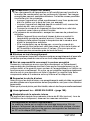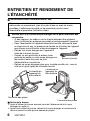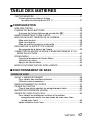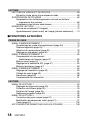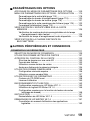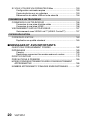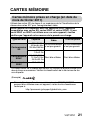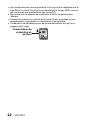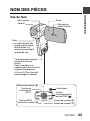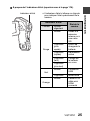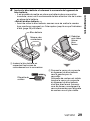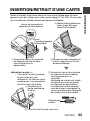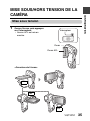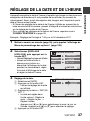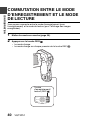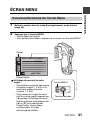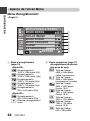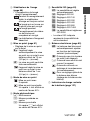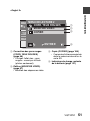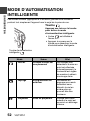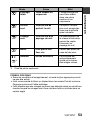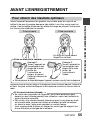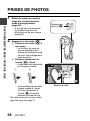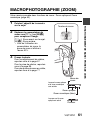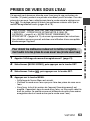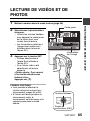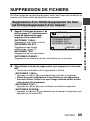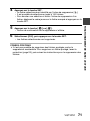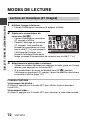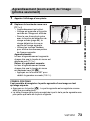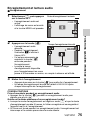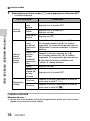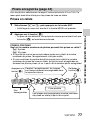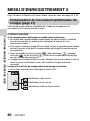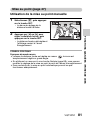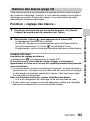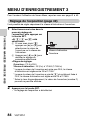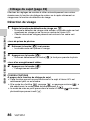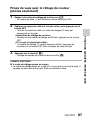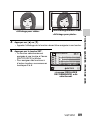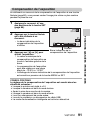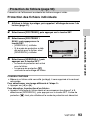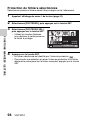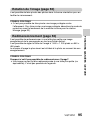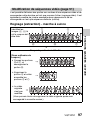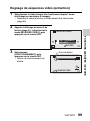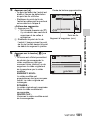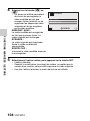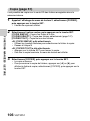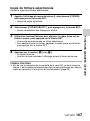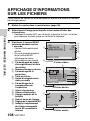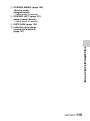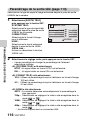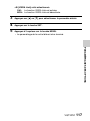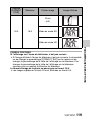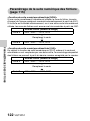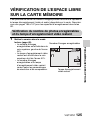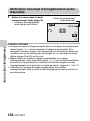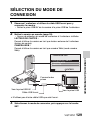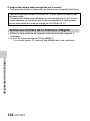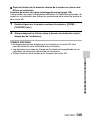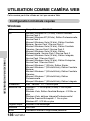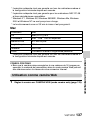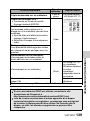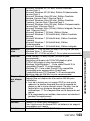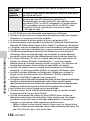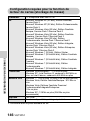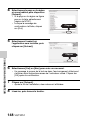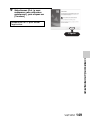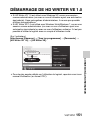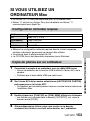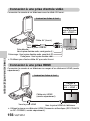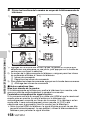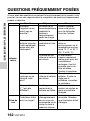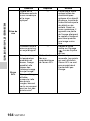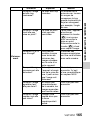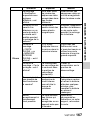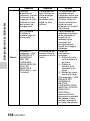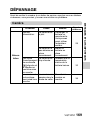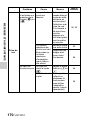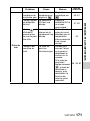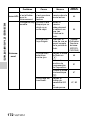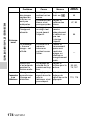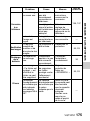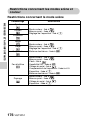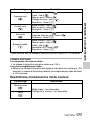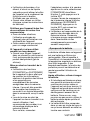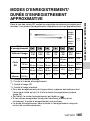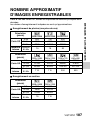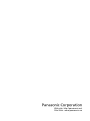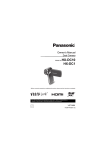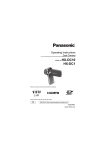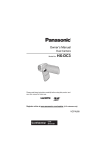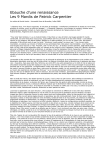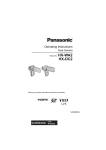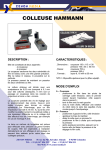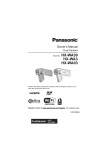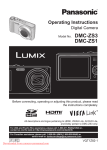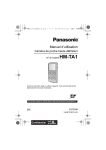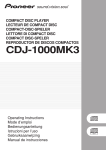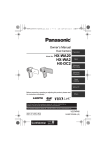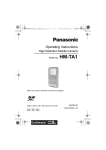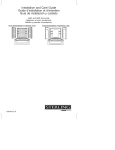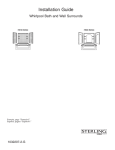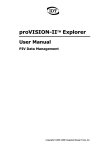Download Manuel d`utilisation
Transcript
Manuel d’utilisation Double caméra N° de modèle HX-WA10 Avant de raccorder, régler ou utiliser l’appareil, il est recommandé de lire attentivement le manuel d’utilisation. VQT3P51-1 IMPORTANT! VEUILLEZ LIRE ATTENTIVEMENT k Manipulation de l’appareil i L’ouverture et la fermeture du couvercle du logement du bloc-batterie ou celui des prises dans un endroit sablonneux ou poussiéreux pourraient permettre l’infiltration d’eau et engendrer un mauvais fonctionnement. Soyez donc particulièrement vigilant dans un tel environnement. i Ne touchez pas à l’objectif ou aux prises, les doigts sales. i N’ouvrez pas et ne fermez pas le couvercle du logement du blocbatterie ou celui des prises à proximité ou dans l’eau, ou avec les mains mouillées. i S’il y a de l’humidité à l’intérieur du couvercle du logement du blocbatterie ou celui des prises, asséchez-les complètement et utilisez la brosse fournie pour retirer tout corps étranger. i S’il y a de l’eau sur la surface de l’appareil, utilisez un linge doux et sec pour l’assécher entièrement avant d’ouvrir l’appareil. i Évitez d’échapper ou de frapper l’appareil, ou de le soumettre à des vibrations ou des chocs violents. N’appliquez pas une forte pression sur l’appareil. h Il pourrait en résulter un mauvais fonctionnement ou l’impossibilité d’enregistrer des images, ou encore des dommages à l’écran ACL et(ou) au boîtier externe. h L’étanchéité de l’appareil pourrait être diminuée. i Ne vous asseyez pas avec l’appareil dans la poche et ne l’insérez pas de force dans un porte-document ou un sac. i Ne laissez pas pendre des accessoires, etc., de la dragonne car ils pourraient exercer une pression sur l’écran ACL et l’endommager. 2 VQT3P51 k Condensation (l’objectif est embué) i Des changements de température ou d’humidité peuvent produire la formation de condensation sur les surfaces de l’appareil. Les images enregistrées peuvent semblées délavées. Certaines causes possibles à surveiller sont les suivantes. h Lorsque l’appareil est utilisé soudainement sous l’eau après avoir été à la chaleur sur le bord de l’eau, par exemple. h Lorsque l’appareil est déplacé depuis un endroit froid, comme les pentes de ski, vers un endroit chaud. h Lorsque le couvercle du logement du bloc-batterie ou celui des prises est ouvert dans un endroit humide. i En présence de condensation, essayez les mesures de préventions suivantes. h Mettez l’appareil hors marche et laissez-le dans un endroit à température constante pendant environ 2 heures. La buée se dissipera d’elle-même lorsque la température de la caméra aura atteint la température ambiante. h Si la condensation ne se dissipe pas, ouvrez le couvercle du logement du bloc-batterie et celui des prises à l’abri de la chaleur et de l’humidité et attendez environ 2 heures. (N’ouvrez pas et ne fermez pas les couvercles près du bord de l’eau.) k Effectuez un test d’enregistrement Avant un événement important, effectuez quelques enregistrements d’essai afin de vérifier que les prises de vues et le son sont adéquatement enregistrés. k Déni de responsabilité concernant le contenu enregistré Panasonic n’accepte en aucun cas d’être directement ou indirectement responsable des problèmes résultant d’une perte d’enregistrement ou du contenu édité, et ne garantit aucun contenu si l’enregistrement ou l’édition ne fonctionne pas correctement. En outre, ce qui précède s’applique également dans le cas où une réparation est faite à l’appareil (y compris toute autre composante reliée à la mémoire autre qu’interne et au disque dur). k Respectez les droits d’auteur Selon la loi sur les droits d’auteur, vos enregistrements audio et vidéo ne peuvent pas être utilisés sans la permission de leur propriétaire, sauf pour votre utilisation personnelle. Notez que la prise de photos peut être interdite, même à des fins personnelles seulement. k Lisez également les « MISES EN GARDE » (page 180). k Manipulation de la mémoire interne Cet appareil est équipé d’une mémoire interne de 80 Mo (environ). Lors de l’utilisation de ce composant, observez les mesures suivantes. Sauvegardez les données régulièrement. La mémoire interne est un support de stockage temporaire. Afin de prévenir l’effacement de données en raison d’électricité statique, d’ondes électromagnétiques, de bris et de pannes, sauvegardez les données sur un PC ou un disque DVD (page 135). VQT3P51 3 i L’indicateur d’état (page 25) s’allume lors de l’accès à la carte SD ou à la mémoire interne (lecture, écriture, visionnement, effacement, etc.). N’effectuez pas les opérations suivantes lorsque l’indicateur est allumé. Cela pourrait endommager la mémoire interne ou entraîner un mauvais fonctionnement de l’appareil. h Mise hors marche de l’appareil (retrait de la batterie) h Éjection de la carte SD de la caméra. h Connexion ou déconnexion du câble USB h Exposition de l’appareil à des chocs ou vibrations. i À propos de la mise au rebut ou du transfert de propriété de cet appareil, consultez la page 181. k Méthode d’enregistrement et compatibilité de l’appareil <Compatibilité vidéo> i Cette caméra est conforme à la norme MP4 (format MPEG-4AVC/H.264) et est capable d’enregistrer un signal en vidéo haute définition TVHD. La méthode d’enregistrement est différente du format AVCHD et MPEG2 et n’est pas compatible avec celui-ci. i Cet appareil pourrait détériorer ou ne pas prendre en charge des images enregistrées ou créées sur d’autres produits, ou d’autres produits pourraient détériorer ou ne pas prendre en charge les images enregistrées sur cet appareil même si ces produits prennent en charge le format MP4. <Compatibilité photo> i Cet appareil est conforme à la norme DCF (Design rule for Camera File system) unifiée, établie par la JEITA (Japan Electronics and Information technologies Industries Association). Les fichiers non conformes à la norme DCF ne peuvent être pris en charge. i Cet appareil prend en charge le format de fichier JPEG. (Toutefois, certains fichiers JPEG pourraient ne pas être pris en charge.) i Cet appareil pourrait détériorer ou ne pas prendre en charge des images enregistrées ou créées sur d’autres produits, ou d’autres produits pourraient détériorer ou ne pas prendre en charge les images enregistrées sur cet appareil. k Bloc-batterie i Rangez toujours le bloc-batterie hors de la portée des enfants. Dans l’éventualité où le bloc-batterie serait avalé, consultez un médecin immédiatement. k À propos des photos et illustrations dans ce manuel i Les images et illustrations du produit, les affichages de menu, etc. peuvent être légèrement différents du produit réel. k Aux fins du présent manuel i L’appellation « carte SD » désigne une carte mémoire SD, SDHC ou SDXC. i Les pages de référence sont indiquées entre parenthèses. Par exemple : (page 00). 4 VQT3P51 IMPORTANT : À PROPOS DE L’ÉTANCHÉITÉ À L’EAU DE L’APPAREIL i La cote d’étanchéité de cet appareil est conforme au niveau 8 de JIS (JIS IPX8). Il peut demeurer étanche sous l’eau jusqu’à une profondeur de 3 mètres (10 pieds) pendant une période n’excédant pas 60 minutes.* i Les accessoires fournis ne sont pas résistants à l’eau (à l’exception de la dragonne). * Cela signifie que l’appareil peut être utilisé sous l’eau pour la période de temps spécifiée sous une pression spécifiée et selon la méthode d’utilisation prescrite par Panasonic. Cela ne garantit pas qu’il n’y aura ni dommage ni problème de fonctionnement ou que l’étanchéité sera maintenue dans toutes les conditions. Respectez les précautions suivantes et évitez d’exposer l’appareil à des pressions sous-marines dépassant le rendement garanti, ou dans un endroit très poussiéreux ou sablonneux. L’étanchéité à l’eau de l’appareil ne peut être garantie s’il est soumis à des chocs, par exemple si vous le heurtez ou l’échappez, etc. Si l’appareil subit un choc, nous vous recommandons de communiquer avec votre détaillant ou un centre de service Panasonic afin de le faire évaluer (sujet à des frais) pour vérifier que l’étanchéité est préservée. Aucun problème de fonctionnement causé par une infiltration d’eau ou une manipulation abusive de l’appareil ne sera couvert par la garantie. k Manipulation de l’appareil i N’exposez pas l’appareil à des températures excessivement froides (dans des centres de ski, etc.) ou chaudes [plus de 35 °C (95 °F)], dans une voiture sous le soleil, près d’une source de chaleur, sur la plage, etc. pendant une période prolongée. (Cela pourrait avoir pour effet d’en miner l’étanchéité à l’eau.) i L’intérieur de l’appareil n’est pas résistant à l’eau. N’ouvrez pas et ne fermez pas le couvercle du logement du bloc-batterie ou celui des prises à proximité ou dans l’eau (mer, lac, rivière), ou avec les mains mouillées. i L’étanchéité de l’appareil le protège contre l’eau douce et l’eau salée seulement. i Le fonctionnement peut être impossible, ou le signal audio peut être faible, s’il y a de la neige ou de la glace sur la touche du zoom, le haut-parleur ou le microphone dans des endroits très froids comme les centres de ski. VQT3P51 5 ENTRETIEN ET RENDEMENT DE L’ÉTANCHÉITÉ k Vérifications avant l’utilisation sous l’eau N’ouvrez pas et ne fermez pas les couvercles dans un endroit sablonneux ou poussiéreux, près d’un plan d’eau ou avec les mains mouillées. L’adhérence de sable ou de poussière pourrait miner l’étanchéité et permettre l’infiltration d’eau. j Vérifiez qu’il n’y a aucun corps étranger sur la paroi intérieure des couvercles. h Si des cheveux, du sable ou de la charpie devaient être présents, l’eau s’infiltrerait en quelques secondes et endommagerait l’appareil. h Dans l’éventualité où l’appareil deviendrait mouillé, essuyez-le avec un linge doux et sec. La présence de liquide sur le boîtier de l’appareil peut causer une infiltration et des dommages à l’appareil. h Retirez tout corps étranger sur l’appareil à l’aide de la brosse fournie. h Prenez un soin particulier à enlever toute particule de sable ou autre corps étranger sur Brosse (fournie) les bords et dans les coins du joint d’étanchéité en caoutchouc. h Retirez les corps étrangers plus gros, le sable mouillé, etc., avec le côté court (plus rigide) de la brosse fournie. Couvercle du Couvercle du logement du logement du bloc-batterie bloc-batterie Couvercle des prises Couvercle des prises k Soins de la brosse i Avant d’utiliser la brosse, assurez-vous de l’absence de tout corps étranger sur celle-ci. i Après avoir utilisé la brosse, retirez tout corps étranger et conservez-la dans un endroit où elle pourra demeurer propre. 6 VQT3P51 k Afin de prévenir toute infiltration d’eau, veuillez respecter les précautions suivantes avant d’utiliser l’appareil. k Vérifiez la charge du bloc-batterie et la capacité de la carte mémoire. k N’ouvrez pas et ne fermez pas le couvercle du logement du blocbatterie ou celui des prises à proximité du sable ou de la poussière, ou avec les mains mouillées. k Lors de l’achat, le verrou du couvercle du logement du bloc-batterie est à la position verrouillée. Pour ouvrir le couvercle du logement du bloc-batterie, déverouillez d’abord le verrou. Verrou du couvercle du logement du bloc-batterie Partie en rouge (étiquette de couleur) Verrou du couvercle des prises 1 Vérifiez qu’il n’y a aucun corps étranger sur la face intérieure du couvercle du logement du bloc-batterie ou celui des prises (là où le joint d’étanchéité en caoutchouc 1 touche au corps de l’appareil 2). Couvercle du logement du bloc-batterie Cheveux, charpie Liquide 1 2 Fissure, déformation Sable, poussière 1 2 Couvercle des prises h Si le joint d’étanchéité en caoutchouc à l’intérieur du couvercle du logement du bloc-batterie ou celui des prises est fissuré ou déformé, consultez votre détaillant ou un centre de service Panasonic agréé. VQT3P51 7 2 Retirez tout corps étranger sur l’appareil à l’aide de la brosse fournie. h S’il devait se trouver des corps étrangers tels que charpie, cheveux, sable, etc. sur les parties indiquées par des cercles dans l’illustration, de l’eau s’infiltrera en quelques Brosse (fournie) secondes dans l’appareil, ce qui pourrait l’endommager. k Exemple de corps étranger à l’intérieur du couvercle du logement du bloc-batterie Joint d’étanchéité en caoutchouc Là où le joint d’étanchéité touche au corps de l’appareil k Exemple de corps étranger à l’intérieur du couvercle des prises Joint d’étanchéité en caoutchouc 8 VQT3P51 Là où le joint d’étanchéité touche au corps de l’appareil i S’il y a du liquide sur la surface, essuyez-le avec un linge doux et sec. i L’efficacité du joint d’étanchéité de l’appareil se détériore après un an. Il est fortement recommandé de faire remplacer (sujet à des frais) le joint d’étanchéité au moins une fois par année, par votre détaillant ou le centre de service Panasonic agréé le plus proche. 3 1 Après avoir déverrouillé le verrou du couvercle du logement du bloc-batterie, appuyez sur le couvercle du logement du blocbatterie pour le fermer. h Afin de prévenir toute infiltration d’eau dans l’appareil, assurezvous qu’aucun corps étranger comme du liquide, du sable, des cheveux ou de la poussière, n’est coincé entre le couvercle et le corps de l’appareil. 2 Poussez le verrou du couvercle du logement du bloc-batterie vers la gauche pour le verrouiller. h L’étiquette de couleur est visible lorsque le verrou du couvercle du logement du bloc-batterie n’est pas bien fermé. Assurez-vous de fermer correctement le verrou de manière que l’étiquette de couleur ne soit pas visible. 3 Appuyez fermement sur le couvercle des prises jusqu’à ce qu’un clic se fasse entendre et que la partie rouge du verrou du couvercle n’est plus visible. h Si l’appareil était utilisé sans que les couvercles soient correctement fermés, ceux-ci pourraient s’ouvrir inopinément. 1 Verrou du couvercle du logement du bloc-batterie 3 2 Verrou du couvercle des prises VQT3P51 9 CONSEIL PRATIQUE i Retirez tout corps étranger sur l’appareil à l’aide de la brosse fournie. i Si l’appareil était utilisé dans un des endroits ci-dessous, des corps étrangers comme du sable ou de la poussière pourraient adhérer dans les interstices entre le corps de l’appareil et les couvercles du logement du bloc-batterie ou celui des prises. h En mer ou dans des eaux où il y a du sable en suspension. h Là où il y a beaucoup de sable ou de poussière, comme à la plage ou dans un bac à sable. k Utilisation de l’appareil sous l’eau i Vous pouvez utiliser l’appareil sous l’eau à une profondeur pouvant atteindre 3 m (10 pieds) et à une température entre 0 °C et 35 °C (32 °F à 95 °F), mais pendant pas plus de 60 minutes à la fois. Avant d’utiliser à nouveau l’appareil sous l’eau, assurez-vous qu’il soit suffisamment asséché. i S’il y a de l’eau ou de la saleté sur l’appareil, essuyez-le avec un linge doux et sec, puis laissez-le sécher dans un endroit bien aéré avant de l’utiliser à nouveau. i N’ouvrez et ne fermez pas les couvercles du logement du bloc-batterie et des prises sous l’eau. i Prenez garde à ne pas heurter l’appareil lorsqu’il est utilisé sous l’eau. (Cela pourrait nuire à son étanchéité et de l’eau pourrait s’infiltrer dans l’appareil.) i Ne plongez pas dans l’eau en tenant l’appareil. N’utilisez pas l’appareil dans un endroit où il y a de fortes éclaboussures (près de cascades ou de chutes). (La forte pression de l’eau pourrait entraîner un mauvais fonctionnement de l’appareil.) i L’appareil ne flotte pas. Prenez garde à ne pas l’échapper et de le perdre sous l’eau en enroulant sa dragonne autour de votre poignet ou en le fixant par un autre moyen sûr. i N’utilisez pas l’appareil dans de l’eau à une température supérieure à 35 °C (95 °F) tel que dans une baignoire ou une source thermale. i Si l’appareil est éclaboussé de détergent, de savon, d’eau chaude, de sels de bains, de lotions solaires, d’écrans solaires, de produits chimiques, etc., essuyez-le aussitôt. i La carte mémoire et le bloc-batterie ne sont pas étanches à l’eau. Ne les manipulez pas avec les mains mouillées. En outre, n’insérez pas une carte mémoire ou un bloc-batterie mouillé dans l’appareil. 10 VQT3P51 k Sources d’infiltration i Si l’appareil était utilisé dans l’une des conditions ci-dessous, un interstice pourrait apparaître entre le corps de l’appareil et le couvercle du logement du bloc-batterie ou celui des prises, ce qui permettrait à l’eau de s’infiltrer et d’engendrer un mauvais fonctionnement. L’eau pourrait s’infiltrer dans cet espace Couvercle du logement du bloc-batterie Joint d’étanchéité en caoutchouc Là où le joint d’étanchéité touche au corps de l’appareil Couvercle des prises Joint d’étanchéité Là où le joint d’étanchéité touche au corps de l’appareil en caoutchouc h Lorsque des corps étrangers, comme des cheveux, du sable, de la charpie, etc., sont présents entre le corps de l’appareil et le couvercle du logement du bloc-batterie ou celui des prises. h Lorsque le joint d’étanchéité est endommagé. h Lorsque le couvercle des prises et(ou) celui du logement du blocbatterie n’est pas verrouillé. k Soins de l’appareil après l’utilisation sous l’eau Il est nécessaire de nettoyer l’appareil après qu’il ait été utilisé sous l’eau. i Rincez l’appareil à l’eau et n’ouvrez pas le couvercle des prises ni celui du logement du bloc-batterie avant d’avoir retiré toute trace de poussière et de sable. i Ne laissez pas tremper l’appareil dans l’eau plus de 60 minutes. 1 Tout en laissant le couvercle du logement du bloc-batterie et celui des prises fermés, rincez l’appareil avec de l’eau; ou, s’il a été utilisé dans la mer, trempez l’appareil dans un peu d’eau douce pendant environ 10 minutes. h L’utilisation de l’appareil en présence de corps étrangers ou de matière saline peut causer des dommages, de la décoloration, de la corrosion, une odeur étrange ou une détérioration. VQT3P51 11 2 3 4 Essuyez l’eau sur le boîtier et placez l’appareil sur un linge doux et sec, puis laissez-le sécher dans un endroit ombragé, bien aéré. Après avoir vérifié qu’il n’y a pas d’eau sur l’appareil, ouvrez le couvercle du logement du bloc-batterie et celui des prises. h De l’humidité peut facilement s’accumuler dans les rainures des couvercles; aussi prenez soin à ce que de l’eau ne pénètre pas dans l’appareil. Essuyez avec la brosse fournie, ou un linge doux, toute gouttelette ou grain de sable qui pourrait se trouver à l’intérieur du couvercle du logement du bloc-batterie ou celui des prises. i Après avoir utilisé l’appareil sous l’eau ou l’avoir trempé dans de l’eau douce, de l’eau demeurera dans l’interstice autour du logement de la carte mémoire/bloc-batterie, ainsi qu’autour des prises. De plus, des gouttelettes d’eau pourraient adhérer à la carte mémoire ou au blocbatterie si le couvercle du logement du bloc-batterie était ouvert avant que l’appareil soit suffisamment asséché. Assurez-vous de bien essuyer la moindre gouttelette d’eau avec un linge doux et sec. i N’ouvrez pas et ne fermez pas le couvercle du logement du bloc-batterie ou celui des prises en présence de gouttelettes d’eau sur l’appareil. Des gouttelettes d’eau pourraient s’infiltrer dans l’appareil, causant ainsi de la condensation et des problèmes de fonctionnement. <Élimination de l’humidité dans l’appareil> i Sil y a de l’humidité à l’intérieur du couvercle du logement du bloc-batterie, essuyez entièrement tous les interstices pour l’éliminer. *Cette humidité ne provient pas de l’exposition à l’eau. Humidité ici 12 VQT3P51 k À propos du concept d’égouttement de l’eau Cet appareil a été conçu de manière que l’eau qui pourrait pénétrer par les interstices autour du commutateur de zoom, etc., puisse s’égoutter d’ellemême. Ainsi, des bulles peuvent s’échapper lorsque l’appareil est immergé dans l’eau; cela n’est le signe d’aucune anomalie. <Égouttement de l’eau hors de l’appareil> i Des orifices d’écoulement se trouvent à deux endroits sous la partie inférieure de l’appareil. Tenez l’appareil à la verticale de la manière illustrée pour faire égoutter l’eau. Pendant l’égouttement, fixez la dragonne à l’appareil et enroulez-la autour de votre poignet afin d’empêcher d’échapper l’appareil. Orifices d’écoulement CONSEIL PRATIQUE i Utilisez un linge doux et sec pour éliminer l’eau et les saletés de l’appareil. i Après l’utilisation près de la mer ou dans l’eau, assurez-vous que le couvercle du logement du bloc-batterie et celui des prises soient bien fermés, puis trempez l’appareil dans un peu d’eau douce pendant environ 10 minutes. i Si le commutateur de zoom refuse de fonctionner en douceur, des corps étrangers pourraient être présents. L’utilisation de l’appareil dans ces conditions pourrait être la cause du mauvais fonctionnement ou blocage. Il est donc recommandé de laver tout corps étranger en trempant l’appareil dans de l’eau douce pour le rincer. Après le nettoyage, vérifiez le bon fonctionnement du commutateur de zoom. i Après avoir trempé ou lavé l’appareil, essuyez l’eau sur le boîtier avec un linge doux et sec, puis laissez-le sécher dans un endroit ombragé bien aéré. i Après avoir fait tremper l’appareil dans l’eau, placez-le sur un linge sec et laissez-le sécher, puis vérifiez que toute l’eau s’en est égouttée. i Ne séchez pas l’appareil avec un séchoir à cheveux ou un appareil similaire. La déformation que cela pourrait provoquer risque de nuire à l’étanchéité à l’eau de l’appareil. i N’utilisez jamais de substances chimiques telles que benzène ou solvant, ni d’alcool, de savon ou de détergents pour nettoyer l’appareil. VQT3P51 13 FONCTIONNALITÉS ET POSSIBILITÉS DE LA CAMÉRA Prise de vue facile/visionnement (fonctions de base) Mode d’automatisation intelligente ... (page 52) 16M-S 353 1080-30p 000:15:53 Il suffit de pointer la caméra sur le sujet et celle-ci évalue automatiquement la scène pour régler les paramétrages optimaux de captation des images. Enregistrement de vidéos ... (page 57) 2M Prise de photos ... (page 58) 16M-S F3.5 1/30 Visionnement des vidéos et des photos ... (page 65) DÉC.20 2011 DÉC.20.2011 14 VQT3P51 1080-30p 000:00:09 Fonctions pratiques Stabilisateur de l’image... (pages 47, 80) Suivi du sujet... (pages 49, 86) Mode scène... (pages 45, 78, 176 à 178) CONSEIL PRATIQUE Guide d’utilisateur en ligne Lorsque cette caméra est reliée à un téléviseur VIERA connecté à Internet au moyen d’un câble mini HDMI (vendu séparément), il est possible de presser la touche Menu de la télécommande du téléviseur et de sélectionner la rubrique « Guide d’utilisateur en ligne » pour consulter, à l’écran du téléviseur VIERA, des explications faciles à comprendre sur le fonctionnement et les fonctions pratiques de l’appareil. i S’applique aux téléviseurs VIERA vendus à partir de décembre 2010. i Pour connecter la caméra à un téléviseur VIERA au moyen d’un câble mini HDMI (pages 157 à 158). VQT3P51 15 Sauvegarde des vidéos (copie/duplication) De la mémoire interne vers une carte SD... (page 51) Enregistreur DVD et magnétoscope... (page 160) * Il n’est pas possible d’insérer directement dans la fente pour carte une carte SD enregistrée sur cette caméra et d’en visualiser ou d’en copier les fichiers. * Il n’est pas possible de connecter cette caméra à une prise USB et d’en lire ou d’en copier les fichiers. * Il n’est pas possible d’enregistrer des images de qualité HD sur un enregistreur Blu-ray. Sur un ordinateur... (pages 129 à 154) 16 VQT3P51 TABLE DES MATIÈRES CARTES MÉMOIRE .............................................................................21 Cartes mémoire prises en charge (en date du mois de février 2011) .............................................21 CONFIGURATION NOM DES PIÈCES ...............................................................................23 CHARGE DU BLOC-BATTERIE ...........................................................26 À propos de l’icône d’alarme de surchauffe ...........................32 INSERTION/RETRAIT D’UNE CARTE .................................................33 MISE SOUS/HORS TENSION DE LA CAMÉRA ..................................35 Mise sous tension ..........................................................................35 Mise hors tension ..........................................................................36 Mise en marche lorsqu’en mode veille ..........................................36 RÉGLAGE DE LA DATE ET DE L’HEURE ..........................................37 Sauvegarde de la date et de l’heure .............................................39 COMMUTATION ENTRE LE MODE D’ENREGISTREMENT ET LE MODE DE LECTURE .......................................................................40 ÉCRAN MENU ......................................................................................41 Ouverture/fermeture de l’écran Menu ...........................................41 Utilisation du menu ........................................................................42 Aperçu de l’écran Menu ................................................................44 MODE D’AUTOMATISATION INTELLIGENTE ....................................52 FONCTIONNEMENT DE BASE PRISES DE VUES AVANT L’ENREGISTREMENT ............................................................55 Pour obtenir des résultats optimaux ..............................................55 Utilisation des accessoires ............................................................56 ENREGISTREMENT DE VIDÉOS ........................................................57 PRISES DE PHOTOS ..........................................................................58 Prise d’une photo pendant un enregistrement vidéo .....................60 MACROPHOTOGRAPHIE (ZOOM) .....................................................61 PRISES DE VUES SOUS L’EAU .........................................................63 Pour obtenir les meilleures couleurs et le meilleur enregistrement audio lors des prises de vues sous l’eau (mode sous l’eau) .....................................................................63 Après utilisation sous l’eau ............................................................64 VQT3P51 17 LECTURE LECTURE DE VIDÉOS ET DE PHOTOS ............................................ 65 Extraction d’une photo d’une séquence vidéo .............................. 68 SUPPRESSION DE FICHIERS ........................................................... 69 Suppression d’un fichier/suppression de tous les fichiers/ suppression d’un dossier .......................................................... 69 Suppression des fichiers sélectionnés .......................................... 70 MODES DE LECTURE ........................................................................ 72 Lecture en mosaïque (21 images) ................................................ 72 Agrandissement (zoom avant) de l’image (photos seulement) ..... 73 FONCTIONS AVANCÉES PRISES DE VUES MENU D’ENREGISTREMENT 1 .......................................................... 74 Paramétrage du mode d’enregistrement (page 44) ...................... 74 Pixels enregistrés (page 44) ......................................................... 77 Sélection du mode scène (page 45) ............................................. 78 Réglage du retardateur (page 45) ................................................ 79 MENU D’ENREGISTREMENT 2 .......................................................... 80 Compensation du mouvement (stabilisateur de l’image) (page 47) .......................................... 80 Mise au point (page 47) ................................................................ 81 Réglage de la sensibilité ISO (page 47) ....................................... 82 Balance des blancs (page 47) ...................................................... 83 MENU D’ENREGISTREMENT 3 .......................................................... 84 Réglage de l’exposition (page 49) ................................................ 84 Ciblage du sujet (page 49) ............................................................ 86 Raccourcis (page 49) .................................................................... 88 Compensation de l’exposition ....................................................... 91 LECTURE MENU DE LECTURE 1 ........................................................................ 92 Réglages du diaporama (page 50) ............................................... 92 Protection de fichiers (page 50) .................................................... 93 Rotation de l’image (page 50) ....................................................... 95 Redimensionnement (page 50) .................................................... 95 MENU DE LECTURE 2 ........................................................................ 96 Correction des yeux rouges (page 51) ......................................... 96 Modification de séquences vidéo (page 51) ................................. 97 Copie (page 51) .......................................................................... 106 AFFICHAGE D’INFORMATIONS SUR LES FICHIERS .................... 108 18 VQT3P51 PARAMÉTRAGES DES OPTIONS AFFICHAGE DU MENU DE PARAMÉTRAGE DES OPTIONS .........109 MENU DE PARAMÉTRAGE DES OPTIONS - INTRODUCTION ......110 Paramétrage de la sortie télé (page 113) ....................................116 Paramétrage du dossier d’enregistrement (page 115) ................120 Paramétrage du dossier de lecture (page 115) ...........................121 Paramétrage de la suite numérique des fichiers (page 115) .......122 Formatage (initialisation) (page 113) ...........................................124 VÉRIFICATION DE L’ESPACE LIBRE SUR LA CARTE MÉMOIRE ......................................................................................125 Vérification du nombre de photos enregistrables et du temps d’enregistrement vidéo restant ................................................125 Vérification du temps d’enregistrement audio disponible ............126 VÉRIFICATION DE LA CHARGE RESTANTE DU BLOC-BATTERIE ...........................................................................127 AUTRES PÉRIPHÉRIQUES ET CONNEXIONS CONNEXION À UN ORDINATEUR SÉLECTION DU MODE DE CONNEXION .........................................129 UTILISATION COMME LECTEUR DE CARTES ...............................131 À PROPOS DU CONTENU DE LA CARTE .......................................132 Structure de dossier sur une carte SD ........................................132 Formats des fichiers ....................................................................132 Utilisation comme lecteur de cartes ............................................133 Accès aux fichiers de la mémoire intégrée ..................................134 UTILISATION COMME CAMÉRA WEB .............................................136 Configuration minimale requise ...................................................136 Utilisation comme caméra Web ...................................................137 UTILISATION AVEC UN ORDINATEUR ............................................138 Contenu du CD-ROM fourni ........................................................138 Licence d’utilisation .....................................................................140 ENVIRONNEMENT D’UTILISATION ..................................................142 Configuration requise pour HD Writer VE 1.0 .............................142 Utilisation du logiciel HD Writer VE 1.0 .......................................145 Configuration requise pour la fonction de lecteur de cartes (stockage de masse) ...............................................................146 INSTALLATION ..................................................................................147 Désinstallation de HD Writer VE 1.0 ...........................................150 DÉMARRAGE DE HD WRITER VE 1.0 .............................................151 Consultation du manuel d’utilisation des applications logicielles ................................................................................152 VQT3P51 19 SI VOUS UTILISEZ UN ORDINATEUR Mac ..................................... 153 Configuration minimale requise .................................................. 153 Copie de photos sur un ordinateur ............................................. 153 Déconnexion du câble USB en toute sécurité ............................ 154 CONNEXION À UN TÉLÉVISEUR CONNEXION À UN TÉLÉVISEUR .................................................... 155 Connexion à une prise d’entrée vidéo ........................................ 156 Connexion à une prise HDMI ...................................................... 156 VISIONNEMENT SUR UN TÉLÉVISEUR .......................................... 157 Visionnement avec VIERA Link™ (HDAVI Control™) ................ 157 COPIE/DUPLICATION COPIE/DUPLICATION ....................................................................... 160 Duplication en qualité standard .................................................. 160 MESSAGES ET AVIS IMPORTANTS QUESTIONS FRÉQUEMMENT POSÉES ......................................... 162 DÉPANNAGE .................................................................................... 169 Caméra ....................................................................................... 169 Restrictions concernant les modes scène et couleur ................. 176 DROITS D’AUTEUR .......................................................................... 179 PRÉCAUTIONS À PRENDRE ........................................................... 180 MODES D’ENREGISTREMENT/DURÉE D’ENREGISTREMENT APPROXIMATIVE ......................................................................... 185 NOMBRE APPROXIMATIF D’IMAGES ENREGISTRABLES ............ 187 20 VQT3P51 CARTES MÉMOIRE Cartes mémoire prises en charge (en date du mois de février 2011) Utilisez des cartes SD de classe 4 ou supérieure de la Classification de la vitesse des cartes SD* pour l’enregistrement vidéo. Cette caméra est compatible avec les appareils SDXC (appareils compatibles avec cartes SD, cartes SDHC et cartes SDXC). Si une carte SDHC ou SDXC est utilisée avec un autre appareil, veuillez vérifier que l’appareil est en mesure de la prendre en charge. Type de carte Capacité Carte mémoire SD Carte mémoire SDHC Carte mémoire SDXC Enregistrement vidéo Prise de photo 8 Mo/16 Mo/ 32 Mo/64 Mo/ Le fonctionnement Le fonctionnement n’est pas garanti. n’est pas garanti. 128 Mo/256 Mo 512 Mo/ 1 Go/2 Go 4 Go/6 Go/8 Go/ 12 Go/16 Go/ Peut être utilisée 24 Go/32 Go Peut être utilisée 48 Go/64 Go * La classification de la vitesse des cartes SD indique le régime nominal pour des écritures successives. Vérifiez la classification de la carte inscrite sur son étiquette. (Exemple) Pour vérifier lesquelles de nos cartes mémoire SD/SDHC/SDXC peuvent être utilisées avec cet appareil, visitez le site d’assistance technique à : http://panasonic.jp/support/global/cs/e_cam VQT3P51 21 i Les cartes mémoire d’une capacité de 4 Go ou plus non identifiées par le logo SDHC ou de 48 Go et plus non identifiées par le logo SDXC ne sont pas conformes aux spécifications des cartes SD. i Les cartes dont la capacité est supérieure à 64 Go ne peuvent être utilisées. i Lorsque la protection en écriture de la carte SD est verrouillée, aucun enregistrement, suppression ou modification n’est possible. i Conservez la carte mémoire hors de portée des enfants afin qu’ils ne puissent pas l’avaler. Commutateur de protection en écriture 22 VQT3P51 CONFIGURATION CONFIGURATION NOM DES PIÈCES CONFIGURATION Vue de face Haut-parleur Objectif Écran Microphone stéréo interne Flash i Le flash devient très chaud et peut causer des brûlures. N’y touchez pas pendant la prise de vue. * Le réceptacle du trépied est sous le fond du boîtier. Fixer la caméra à un trépied ayant une vis d’une longueur supérieure à 5,5 mm (0,22 po) pourrait endommager la caméra. Touche de curseur [I] Touche de confirmation (SET) Touche MENU Touche de curseur [G] Interrupteur Touche d’enregistrement/ lecture (REC/ ) Touche de curseur [H] Touche de curseur [J] VQT3P51 23 Vue arrière CONFIGURATION Touche [O] Déclencheur (photo) Touche [@] Touche d’enregistrement vidéo Touche d’automatisation Pendant un enregistrement : intelligente Prise de vue avec zoom [W/T] (page 61) Pendant la lecture : Réglage du volume (page 66 and page 76) Agrandissement de l’image (page 73) Commutation de l’affichage de la visualisation (page 72) Touche du zoom Écran ACL Indicateur d’état Couvercle des prises Verrou du couvercle des prises Prise USB/AV Prise HDMI Couvercle du logement du blocbatterie Œillet de la dragonne (page 56) 24 VQT3P51 k À propos de l’indicateur d’état (reportez-vous à la page 178). Indicateur d’état Indicateur d’état Couleur Rouge Allumé/ clignotant Allumé Accès à la mémoire interne ou à une carte SD Clignotant (plus rapide) Erreur de charge de la batterie Clignotant (rapide) Retardateur activé Clignotant (lent) Charge de la batterie en cours Clignotant (plus lent) Allumé Vert Orange État de la caméra Connexion USB Clignotant Mode veille Allumé Câble AV ou câble mini HDMI connecté VQT3P51 25 CONFIGURATION i L’indicateur d’état s’allume ou clignote pour indiquer l’état opérationnel de la caméra. CHARGE DU BLOC-BATTERIE CONFIGURATION Au moment de l’achat, la batterie n’est pas chargée. Rechargez-la complètement avant utilisation. Il a été découvert que des batteries de contrefaçon ressemblant beaucoup au produit original sont disponibles à l’achat sur certains marchés. Certaines de ces batteries ne sont pas correctement protégées par la protection interne et ne répondent pas aux normes de sécurité concernées. Il est possible que ces batteries puissent exploser ou présenter un risque d’incendie. Sachez que Panasonic ne saurait être tenue responsable d’aucun accident ni d’aucune défectuosité causé par l’utilisation d’une batterie de contrefaçon. Afin d’assurer que vous utilisez un produit sécuritaire, nous vous recommandons d’utiliser une batterie Panasonic authentique. Durée de recharge et capacité d’enregistrement k Temps de charge/enregistrement i Température : 25 °C (77 °F)/humidité relative : 60 % i Il est recommandé de recharger la batterie dans un endroit où la température ambiante (ainsi que la température interne de la batterie) se situe entre 10 °C et 30 °C (50 °F à 86 °F). (La température de la batterie devrait également être la même.) La durée de recharge indiquée est celle dans les situations où l’adaptateur secteur est utilisé pour la recharge. N° de modèle de la batterie [tension/ capacité (minimum)] Temps de charge Mode d’enregistrement Durée maximum Durée d’end’enregistrement registrement continu réelle Environ 1 h Batterie fournie / VW-VBX070 (en option) [3,7 V/700 mAh] Environ 2h < 26 VQT3P51 Environ 1 h 10 min Environ 1 h 15 min Environ 1 h 10 min Environ 1 h 20 min Environ 30 min Environ 35 min - Autonomie et nombre d’images enregistrables Nombre d’images enregistrables Durée de l’enregistrement Durée de visualisation Environ 170 images Selon la norme CIPA Environ 85 min Environ 180 min Conditions d’enregistrement établies par la norme CIPA i CIPA est l’acronyme de [Camera & Imaging Products Association]. i Utilisation de la batterie fournie i Utilisation d’une carte mémoire SD de marque Panasonic (2 Go). VQT3P51 27 CONFIGURATION i Les durées indiquées sont approximatives. i La durée de charge indiquée est celle lorsque la batterie a été complètement déchargée. La durée de charge et la durée d’enregistrement varient selon les conditions ambiantes telle une température élevée/basse. i La durée d’enregistrement réelle fait référence à la durée d’enregistrement dans des situations où la mise en/hors marche, le lancement et l’arrêt de l’enregistrement, l’utilisation du zoom, etc. sont fréquents. i La batterie devient chaude en cours d’utilisation ou de recharge. Cela n’est pas le signe d’un mauvais fonctionnement. i Pour plus de détails sur la charge restante de la batterie, reportez-vous à la page 127. i Utilisez toujours des batteries Panasonic authentiques (VW-VBX070). i Si vous utilisez des batteries autres que celles recommandées, Panasonic ne peut garantir le bon fonctionnement de l’appareil. i Ne chauffez pas et n’exposez pas la batterie à une flamme nue. i Ne laissez pas la batterie dans un véhicule exposé au soleil, avec vitres et portes fermées, pendant une période prolongée. 1 Ouvrez le couvercle du logement du bloc-batterie CONFIGURATION Verrou du couvercle du logement du bloc-batterie 2 Ouvrez Couvercle du logement du bloc-batterie 1 Poussez le verrou du couvercle du logement du bloc-batterie vers la droite pour le déverrouiller. 28 VQT3P51 2 Bloc-batterie Marque des connecteurs 4 Rabattez puis faites glisser pour fermer. 3 Insérez le bloc-batterie en respectant les bornes de raccordement sur le connecteur. Étiquette de couleur 5 Poussez le verrou du couvercle du logement du bloc-batterie vers la gauche pour le verrouiller. L’étiquette de couleur est visible lorsque le verrou du couvercle du logement du bloc-batterie n’est pas bien fermé. Assurezvous de fermer correctement le verrou de manière que l’étiquette de couleur ne soit pas visible. VQT3P51 29 CONFIGURATION Insérez le bloc-batterie et refermez le couvercle du logement du bloc-batterie. h Il est possible de mettre en place une batterie dans une position incorrecte; aussi, est-il recommandé de faire attention lors de la mise en place de la batterie. <Retrait du bloc-batterie...> h Avant de retirer le bloc-batterie, assurez-vous de mettre la caméra hors marche en appuyant sur l’interrupteur jusqu’à ce que l’indicateur d’état (page 25) soit éteint. 3 CONFIGURATION Utilisez le câble USB (fourni) pour connecter l’adaptateur secteur à la caméra, puis branchez l’adaptateur secteur dans une prise de courant. h N’utilisez que le câble USB fourni. Le bon fonctionnement de l’appareil n’est pas garanti si un câble USB autre que celui fourni est utilisé. h L’adaptateur secteur ne peut être utilisé qu’avec cet appareil. Ne l’utilisez pas avec d’autres appareils. h La recharge ne peut se faire que si la caméra est hors marche ou dans le mode veille (page 36). La recharge ne peut se faire si la caméra est dans le mode de lecture ou d’enregistrement. 3 Vers une prise de courant 1 Ouvrez 2 Vers l’adaptateur secteur Adaptateur secteur h N’utilisez pas d’autre adaptateur secteur que celui fourni. h N’utilisez pas d’autre câble USB que celui fourni. <Durant la recharge...> h L’indicateur d’état clignote en rouge à des intervalles de 0,5 seconde si le bloc-batterie est défectueux ou n’a pas été mis en place correctement. Assurez-vous que le bloc-batterie a été mis en place correctement. h Si la recharge du bloc-batterie ne se fait toujours pas, il est possible que la caméra, le bloc-batterie ou l’adaptateur secteur soit défectueux. Dans le cas où l’indicateur d’état clignoterait (lentement ou rapidement), reportez-vous à la page 178. h Lorsque la recharge est terminée, l’indicateur d’état s’éteint. h Le temps de recharge est d’environ 120 minutes. Indicateur d’état 30 VQT3P51 VQT3P51 31 CONFIGURATION CONSEIL PRATIQUE Après la mise en place ou le remplacement du bloc-batterie, fermez le couvercle du logement du bloc-batterie ainsi que celui des prises. i Si un des couvercles n’est pas fermé ou n’est pas entièrement fermé, l’appareil ne sera plus étanche à l’eau. Lorsque vous fermez le couvercle du logement du bloc-batterie, assurez-vous qu’il soit bien fermé et qu’aucun corps étranger tel que sable, cheveux, poussière, etc. ne soit logé dans le joint d’étanchéité. i S’il y a de l’humidité à l’intérieur du couvercle du logement du bloc-batterie ou celui des prises après avoir essuyé toutes les surfaces, utilisez la brosse fournie pour retirer tout corps étranger. Chaque fois qu’un corps étranger adhère à l’appareil, retirez-le à l’aide de la brosse fournie. Recharge avec connexion à un ordinateur (page 129) i Il est possible de recharger le bloc-batterie alors que la caméra est connectée à un ordinateur. i N’utilisez que le câble USB fourni. Le fonctionnement de l’appareil n’est pas garanti si un câble USB autre que celui fourni est utilisé. i Le temps de recharge est de deux à trois fois plus long que lorsque l’adaptateur secteur est utilisé. i Il n’est pas possible de recharger la batterie si l’indicateur d’état clignote rapidement puis s’éteint, ou encore s’il ne s’allume pas du tout. Le cas échéant, utilisez l’adaptateur secteur pour recharger la batterie. i Connectez le câble USB au connecteur USB de l’ordinateur. Ne le connectez pas au connecteur USB de l’écran ou du clavier ni à un concentrateur USB. i Dans le cas où la caméra ne sera pas utilisée pendant un certain temps, déconnectez le câble USB. N’utilisez pas la batterie si son revêtement externe ou son étiquette a été enlevé. i Cela pourrait entraîner des problèmes de fonctionnement. Si la caméra ne sera pas utilisée pendant un certain temps, retirez le bloc-batterie. i Une petite quantité d’énergie est consommée même si la caméra est hors marche; il est donc recommandé d’en retirer le bloc-batterie s’il est prévu que la caméra ne sera pas utilisée pendant un certain temps. Il est à noter que si le bloc-batterie n’est pas en place pendant une période relativement longue, il est possible que les réglages de la date et de l’heure soient perdus. Avant de réutiliser l’appareil, vérifiez que les paramétrages sont adéquats. Prolongation de la durée de vie du bloc-batterie i Le bloc-batterie est un produit consommable, mais sa durée de vie peut être prolongée en observant les mesures suivantes. h Ne laissez pas le bloc-batterie dans un endroit où la température est élevée, comme sous le soleil par une chaude journée d’été. h Ne rechargez pas le bloc-batterie à répétition lorsqu’il est complètement rechargé. Après une recharge complète, utilisez le bloc-batterie pendant un certain temps avant de le recharger de nouveau. h Si la caméra n’est pas utilisée pendant une longue période, évitez de recharger complètement le bloc-batterie et rangez-le dans un endroit sombre et frais. (page 181) À propos de l’icône d’alarme de surchauffe CONFIGURATION Si, pendant l’utilisation de la caméra, la température interne du bloc-batterie ou de l’appareil (excluant la batterie) devait s’élever, une icône d’alarme de surchauffe s’affiche tel que décrit ci-après. k Lorsque la température interne du bloc-batterie ou de l’appareil (à l’exclusion de la batterie) s’élève pendant l’utilisation. h Si, pendant l’utilisation de la caméra, la température interne du blocbatterie ou de l’appareil (excluant la batterie) devait s’élever, une icône d’alarme de surchauffe s’affiche à l’écran ACL tel que décrit ciaprès. Il demeure possible de poursuivre l’enregistrement ou la lecture même lorsque l’icône est affichée; toutefois, il est recommandé de mettre fin à l’opération en cours aussi rapidement que possible et de mettre la caméra hors marche. h Si la température continue d’augmenter, l’icône clignote et la caméra est automatiquement mise hors marche. Il n’est pas possible de remettre la caméra en marche tant que la température n’aura pas baissé (ou tant que l’icône continue de clignoter). Attendez que la température ait baissé avant de réutiliser la caméra. h Si la caméra est mise hors marche alors que la température est élevée (c’est-à-dire, pendant que l’icône clignote), elle ne pourra être remise en marche que lorsque la température aura baissé (ou que l’icône aura cessé de clignoter). 32 VQT3P51 INSERTION/RETRAIT D’UNE CARTE 4 Mettez le bloc-batterie en place (page 29), puis fermez le couvercle. Verrou du couvercle du logement du bloc-batterie 2 Ouvrez Couvercle du logement du bloc-batterie 1 Poussez le verrou du couvercle du logement du bloc-batterie vers la droite pour le déverrouiller. <Retrait de la carte...> h Pour retirer la carte, poussezla vers l’intérieur, puis relâchez-la. La carte se retire quelque peu, vous permettant de la tirer hors de la fente. 1 Poussez sur la partie centrale de la carte. 3 Poussez la carte, étiquette sur le haut, jusqu’à ce qu’un clic se fasse entendre. 5 Poussez le verrou du couvercle du logement du bloc-batterie vers la gauche pour le verrouiller. L’étiquette de couleur est visible lorsque le verrou du couvercle du logement du bloc-batterie n’est pas bien fermé. Assurezvous de fermer correctement le verrou de manière que l’étiquette de couleur ne soit pas visible. Étiquette de couleur 2 Tirez tout droit la carte vers vous. VQT3P51 33 CONFIGURATION Veillez à formater toute carte neuve ou toute carte utilisée dans un autre appareil avant de l’utiliser avec cette caméra (page 113 et 124). Si une carte non formatée est utilisée, elle pourrait devenir inutilisable. CONFIGURATION CONSEIL PRATIQUE Fermez bien le couvercle du logement du bloc-batterie i Si le couvercle du logement du bloc-batterie n’est pas fermé ou entièrement fermé, l’appareil ne sera plus étanche à l’eau. Lorsque vous fermez le couvercle du logement du bloc-batterie, assurez-vous qu’il soit bien fermé et qu’aucun corps étranger tel que sable, cheveux, poussière, etc. ne soit logé dans le joint d’étanchéité. i S’il y a de l’humidité à l’intérieur du couvercle du logement du bloc-batterie ou celui des prises après avoir essuyé toutes les surfaces, utilisez la brosse fournie pour retirer tout corps étranger. N’exercez pas de pression indue pour retirer la carte i Cela pourrait endommager la carte ou les fichiers qui s’y trouvent. Si l’indicateur d’état est allumé en rouge... i Ne retirez jamais la carte lorsque l’indicateur d’état clignote en rouge; cela pourrait entraîner la perte des fichiers qui y sont enregistrés. 34 VQT3P51 CONFIGURATION MISE SOUS/HORS TENSION DE LA CAMÉRA Mise sous tension 1 Ouvrez l’écran, puis appuyez sur l’interrupteur. h L’écran ACL est mis en marche. Interrupteur Écran Écran ACL <Ouverture de l’écran> 90° 180° 105° VQT3P51 35 Mise hors tension CONFIGURATION 1 Maintenez l’interrupteur enfoncé pendant environ 1 seconde. h Le caméra est mise hors marche. h Si l’interrupteur est enfoncé brièvement une seule fois, l’appareil passe dans le mode veille. Mise en marche lorsqu’en mode veille Afin de préserver la charge du bloc-batterie, la fonction ÉCO. ÉNERGIE s’active pour mettre la caméra hors marche automatiquement (mode veille) après un délai d’inactivité d’environ 5 minutes en mode d’enregistrement ou un délai d’inactivité de 5 minutes dans le mode de lecture (paramétrages par défaut). i Lorsque l’appareil est dans le mode veille, il se met en marche lorsque l’écran est ouvert ou sur pression de l’une des touches de commande. i Lorsque l’adaptateur secteur est connecté à la caméra, le mode ÉCO. ÉNERGIE sera activé environ 5 minutes après la mise en marche (paramétrage par défaut). i L’utilisateur peut établir le délai d’activation du mode veille (page 111). CONSEIL PRATIQUE À propos du mode veille i La caméra passe dans le mode attente si l’écran est fermé ou si elle est laissée dans le mode veille pendant environ 1 heure. Ce mode ne consomme presque pas d’énergie. i Lorsque l’écran est rouvert, ou sur pression brève de l’interrupteur, l’appareil se met immédiatement en marche; il est ainsi possible de faire des prises de vues ou de visionner des images sans délai. Utilisez le mode attente pour mettre l’appareil hors marche brièvement ou si voulez être en mesure de l’utiliser immédiatement en cas de besoin. i Si l’écran est fermé pendant un enregistrement vidéo, l’enregistrement est interrompu et la caméra passe dans le mode attente. 36 VQT3P51 RÉGLAGE DE LA DATE ET DE L’HEURE Exemple : Réglage de l’horloge à 7:30 p.m. le 20 décembre 2011 1 2 3 Mettez la caméra en marche (page 35), puis appelez l’affichage du Menu de paramétrage des options 1 (page 109). Sélectionnez [RÉGLAGE HORLOGE], puis appuyez sur la touche SET. h L’écran Réglage horloge est affiché. h Suivez les instructions cidessous pour activer ou désactiver l’affichage de la date pendant le visionnement, régler le format d’affichage de la date et régler la date et l’heure. RÉGLAGE HORLOGE HEURE JAN/01/2011 12:00 AM AFF M/J/A DATE SET ENTRER Réglage de la date. RÉGLAGE HORLOGE 1 Sélectionnez [DATE]. DATE DÉC/20/2011 2 Appuyez sur la touche SET. h L’écran de réglage de la date est affiché. 3 Réglage de la date à « DÉC/20/ 2011 ». SET ENTRER h La date est réglée dans l’ordre suivant : Réglez le mois → Réglez le jour → Réglez l’année. h Appuyez sur [G] ou [H] pour sélectionner le mois, le jour ou l’année. Appuyez sur [I] ou [J] pour effectuer le réglage. 4 Appuyez sur la touche SET. VQT3P51 37 CONFIGURATION L’appareil enregistre la date et l’heure à laquelle une image ou des sons sont enregistrés de manière qu’il soit possible de les afficher au moment du visionnement. Aussi, avant d’enregistrer des images, est-il important que la date et l’heure soient justes. h Si l’écran de réglage de la date et de l’heure s’affiche au moment de la mise en marche de la caméra, passez à l’étape 3 et suivez les instructions sur le réglage de la date et de l’heure. h Pour corriger les réglages de la date et de l’heure, reportez-vous à CONSEIL PRATIQUE à la page 39. 4 CONFIGURATION 5 6 38 Réglage de l’horloge. 1 Sélectionnez [HEURE]. 2 Appuyez sur la touche SET. h L’écran de réglage de l’heure est affiché. 3 Réglez l’heure à « 07:30 PM ». h L’heure est réglée dans l’ordre suivant : Réglez l’heure → Réglez les minutes. 4 Appuyez sur la touche SET. Sélectionnez le format d’affichage de la date pendant la lecture. 1 Sélectionnez [AFF]. 2 Appuyez sur la touche SET. h L’écran de réglage du format d’affichage de la date est affiché. 3 Appuyez sur [I] ou [J]. h L’ordre d’affichage de la date change. 4 Appuyez sur la touche SET. RÉGLAGE HORLOGE HEURE 07 : 30 PM SET ENTRER RÉGLAGE HORLOGE AFF M/J/A SET ENTRER Appuyez sur la touche MENU. h La date et l’heure sont réglées. h Pour afficher l’écran du mode d’enregistrement ou de lecture, appuyez sur la touche MENU. VQT3P51 Sauvegarde de la date et de l’heure Dans des conditions normales, lors du remplacement du bloc-batterie, une pile auxiliaire interne conserve les réglages de la date et de l’heure. Il existe une probabilité que ces réglages soient perdus (l’alimentation auxiliaire a une durée d’environ 7 jours). Il est recommandé de vérifier les réglages de la date et de l’heure après avoir remplacé le bloc-batterie et avant de procéder à des prises de vues ou à des enregistrements. CONSEIL PRATIQUE À propos de la pile auxiliaire interne i Cette pile interne sert à maintenir en mémoire les réglages de la date et de l’heure ainsi que les paramétrages de prise de vue. Pour charger la pile auxiliaire interne, laissez le bloc-batterie pleinement chargé dans la caméra pendant 2 jours. Lorsque pleinement chargée, cette pile alimente la mémoire de l’appareil pendant environ 7 jours. VQT3P51 39 CONFIGURATION CONSEIL PRATIQUE Correction des réglages de la date et de l’heure 1 Mettez la caméra en marche 2 Appelez l’affichage du Menu d’option 1 (page 109). 3 Sélectionnez [RÉGLAGE HORLOGE], puis appuyez sur la touche SET. h L’écran de réglage de la date et l’heure est affiché. h Les réglages courants sont indiqués. 4 Sélectionnez la ligne devant être modifiée, puis faites les corrections requises. En l’absence de réglage de la date et de l’heure... h L’affichage à l’écran et les informations de saisie de la date seront comme suit : * Le format de la date et de l’heure est établi par les paramétrages [AFF] effectués dans l’écran de réglage de l’horloge. Affichage à l’écran d’enregistrement : ---.--.---- --:-Informations de la date/heure pour image fixe : JAN/01/2011 00:00:00 Informations de la date/heure pour fichier audio/vidéo : JAN/01/2011 00:00:00 CONFIGURATION COMMUTATION ENTRE LE MODE D’ENREGISTREMENT ET LE MODE DE LECTURE Vous pouvez commuter entre le mode d’enregistrement (pour l’enregistrement) et le mode de lecture (pour l’affichage des images enregistrées). 1 2 Mettez la caméra en marche (page 35). Appuyez sur la touche REC/ . h Le mode change. h Le mode change sur chaque pression de la touche REC/ Touche d’enregistrement/ lecture (REC/ ) 40 VQT3P51 . ÉCRAN MENU 1 2 Mettez la caméra dans le mode d’enregistrement ou de lecture (page 40). Appuyez sur la touche MENU. h L’écran Menu est affiché. h Pour quitter l’écran Menu, appuyez de nouveau sur la touche MENU. Onglet MENU ENREGISTREMENT 1 1 MODE ENREG. 2 TAILLE IMAGE 3 1 2 3 MODE SCÈNE MODE COULEUR FLASH RETARDATEUR SET ENTRER 1080-30p 16M-S Onglet Option k Affichage du menu d’un autre onglet h L’écran Menu comporte des menus d’onglets (onglets 1, 2 et 3) et le menu des onglets d’options (onglets 1, 2 et 3). h Pour passer de l’onglet de menu actif à un autre onglet, appuyez sur [G] pendant l’affichage de l’écran illustré ci-dessus, puis appuyez sur [I] ou [J] pour sélectionner l’onglet voulu. L’écran Menu correspondant à l’onglet sélectionné est affiché. Touche MENU Touches fléchées VQT3P51 41 CONFIGURATION Ouverture/fermeture de l’écran Menu Utilisation du menu CONFIGURATION 1 2 Appelez l’affichage du menu désiré (page 41). Appuyez sur [I] ou [J] pour sélectionner la rubrique à modifier, puis appuyez sur la touche SET. h L’écran de paramétrage correspondant à la rubrique sélectionnée est affiché. h Pour revenir à l’écran Menu, appuyez sur la touche MENU. Appuyez sur [I] Sélectionnez l’élément à changer MENU ENREGISTREMENT 1 1 MODE ENREG. 2 TAILLE IMAGE 3 1 2 3 MODE SCÈNE MODE COULEUR FLASH RETARDATEUR ENTRER 1080-30p 16M-S Mode applicable Appuyez sur [J] Cliquez sur la touche SET TAILLE IMAGE 16M-H 4608x3456 16M-S 4608x3456 12 M 4608x2592[16:9] 2 M 1920x1080[16:9] 2 M 1600x1200 0.9M 1280x720[16:9] ENTRER <Écran de réglage> 42 VQT3P51 VQT3P51 43 CONFIGURATION CONSEIL PRATIQUE À propos de l’indicateur de mode applicable i Cet indicateur affiche le(s) mode(s) de prises de vues auquel le réglage sélectionné peut s’appliquer. i O@: Ce réglage peut être utilisé pour la prise de photos. i O@: Ce réglage peut être utilisé pour l’enregistrement de vidéos. i O@: Ce réglage peut être utilisé pour la prise de photos et l’enregistrement vidéo. Aperçu de l’écran Menu CONFIGURATION Menu Enregistrement <Onglet 1> MENU ENREGISTREMENT 1 1 MODE ENREG. 2 TAILLE IMAGE 3 1 2 3 MODE SCÈNE MODE COULEUR FLASH RETARDATEUR ENTRER 1 Mode d’enregistrement (page 74) <Mode HD> : Enregistrement à 1920 × 1080 pixels (60i) : Enregistrement à 1920 × 1080 pixels (30p) : Enregistrement à 1280 × 720 pixels (60p) : Enregistrement à 1280 × 720 pixels (30p) : Enregistrement à 960 × 540 pixels (30p) <Mode SD> : Enregistrement à 640 × 480 pixels (30p) <: Effectuer enregistrement audio. 44 VQT3P51 1080-30p 16M-S 1 2 3 4 5 6 7 2 Pixels enregistrés (page 77) <Enregistrement de photos (une prise de vue)> A: Taille de l’image : 4608 × 3456 pixels (faible compression) B: Taille de l’image : 4608 × 3456 pixels (compression normale) : Taille de l’image : 4608 × 2592 pixels (format 16:9) : Taille de l’image : 1920 × 1080 pixels (format 16:9) G: Taille de l’image : 1600 × 1200 pixels : Taille de l’image : 1280 × 720 pixels (format 16:9) [: Taille de l’image : 640 × 480 pixels <Prises en rafale> × 3456 pixels C: 4608 prises en rafale 3 Mode scène (page 78) : Mode scène désactivé. : Prise de vue de sujets en mouvement rapide avec moins de flou. : Arrière-plan flou pour faire ressortir le sujet à l’avantplan. : Obtention d’une image claire d’un sujet éclairé par projecteur. : Obtention d’images d’allure naturelle dans des endroits lumineux tels une pente de ski. : Bleu vif de l’eau ou du ciel sans que le sujet n’apparaisse sombre même sous la lumière intense du soleil. : Saisie lumineuse des rouges incandescents d’un coucher ou lever de soleil. : Enregistrement de feux d’artifice. : Prise de vue d’un paysage avec un sujet éloigné. : Superbes prises de scènes au crépuscule et de nuit. : Éclairage du sujet et de l’arrière-plan. : Prise de vue sous l’eau : Pour des prises de vues dans un endroit sombre (au crépuscule, par exemple). : Mode couleur désactivé. : Accentuation de la saturation des couleurs. : Atténuation de la netteté pour donner une image plus douce. : Atténuation de la netteté et augmentation de la saturation des couleurs. : Accentuation de la carnation. : Rendu d’une image monochrome (noir et blanc). : Rendu d’une image de couleur sépia. 5 Flash k: L’appareil évalue la luminosité du sujet et n’utilise le flash que si nécessaire. m: Le flash est déclenché sans égard aux conditions d’éclairage. : Le flash ne se déclenche pas même si la scène est sombre. 6 Retardateur (page 79) N: Retardateur désactivé. y: Le déclenchement se fait 2 secondes après avoir appuyé sur la touche [O] ou [@]. x: Le déclenchement se fait 10 secondes après avoir appuyé sur la touche [O] ou [@]. 7 Indicateur de charge restante de la batterie (page 127) VQT3P51 45 CONFIGURATION × 1200 pixels t: 1600 prises en rafale 4 Mode couleur <Onglet 2> CONFIGURATION 1 MENU ENREGISTREMENT 2 2 3 1 2 3 46 VQT3P51 STAB. ÉLECTRO. MISE AU POINT MODE MISE POINT MODE MESURE ISO BALANCE BLANCS ENTRER 1 2 3 4 5 6 7 2 Mise au point (page 81) h Réglage de la mise au point sur le sujet. *: L’appareil règle automatiquement la mise au point sur un sujet à une distance allant de 10 cm (3,9 po) à ∞ (normal). -: La mise au point peut être faite manuellement. : L’appareil règle la mise au point sur un sujet à une distance allant de 1 cm (0,4 po) à ∞ (macro). 3 Mode de mise au point : Mise au point avec 9 repères : Mise au point ponctuelle Un repère ' est affiché au centre de l’écran ACL. 5 Sensibilité ISO (page 82) =: La sensibilité est réglée automatiquement. *: Réglage à ISO 50 u: Réglage à ISO 100 v: Réglage à ISO 200 w: Réglage à ISO 400 6: Réglage à ISO 800 -: Réglage à ISO 1600 z: La sensibilité est réglée sur ISO 3200 h La valeur ISO indiquée représente la sensibilité de sortie standard. 6 Balance des blancs (page 83) >: La balance des blancs est automatiquement ajustée en fonction de l’éclairage ambiant (automatique). : Prises de vues à la lumière du soleil (ciel dégagé). o: Prises de vues sous un ciel couvert (nuageux). : Prises de vue sous un éclairage à incandescence (à incandescence). : Pour un réglage optimal de la balance des blancs (réglage de la balance des blancs). 7 Indicateur de charge restante de la batterie (page 127) 4 Mode photométrique n: Multi-mesure W: Mesure pondérée au centre Y: Mesure ponctuelle Un repère @ est affiché au centre de l’écran ACL. VQT3P51 47 CONFIGURATION 1 Stabilisateur de l’image (page 80) h Compensation du bougé durant l’enregistrement. : Pendant un enregistrement vidéo, le stabilisateur d’image est toujours activé. : Le bougé qui se trouve sur la photo prise est corrigé. : Le bougé pendant l’enregistrement de vidéos ou de photos est compensé et corrigé. : Le stabilisateur d’image est désactivé. <Onglet 3> CONFIGURATION 1 MENU ENREGISTREMENT 3 2 EXPOSITION P 3 1 2 3 48 CIBLER UN SUJET ZOOM NUMÉRIQUE COUPE-VENT PRÉV.AUTO RACCOURCIS ENTRER VQT3P51 1 1 2 3 4 5 6 7 2 Cibler un sujet (page 86) h Ciblage automatique d’une couleur donnée avec la fonction de ciblage de couleur ou prise de vue avec la fonction de détection de visage. : Activation de la détection de visage. : Activation du ciblage de couleur. : Désactivation du ciblage de couleur et de la détection de visage. 5 Prévisualisation automatique h Réglez la durée de l’affichage de l’image saisie après pression de la touche [O]. : L’image est affichée à l’écran ACL pendant environ 1 seconde après la prise de vue. : L’image est affichée à l’écran ACL pendant environ 2 secondes après la prise de vue. : L’image n’est pas affichée à l’écran ACL après la prise de vue. 6 Réglage des RACCOURCIS (page 88) h Permet d’attribuer des raccourcis aux touches fléchées. 7 Indicateur de charge restante de la batterie (page 127) 3 Zoom numérique : Activation du zoom numérique. : Désactivation du zoom numérique. 4 Fonction coupe-vent h Activez/désactivez la fonction coupe-vent pendant un enregistrement vidéo/audio. : Réduction du bruit du vent. : Aucun effet sur le niveau de bruit du vent. VQT3P51 49 CONFIGURATION 1 Exposition (page 84) @: Réglage automatique de l’exposition. T: Réglage manuel de la vitesse d’obturation (priorité à la vitesse d’obturation). g: Réglage manuel de l’ouverture (priorité à l’ouverture). H: Réglage manuel de l’ouverture et de la vitesse d’obturation. Menu de lecture <Onglet 1> CONFIGURATION 1 2 1 2 3 MENU DE LECTURE 1 DIAPORAMA VOLUME LECTURE PROTÉGER SUPPRIMER ROTATION MODIFICATION TAILLE ENTRER 1 Diaporama (page 92) h Faites les paramétrages du diaporama, puis lancez le diaporama. 2 Volume à la lecture h Réglez le volume pour la lecture des fichiers vidéo avec piste sonore. 3 Protection des fichiers (PROTÉGER) (page 93) h Paramétrez la protection des fichiers (suppression interdite) 50 VQT3P51 1 2 3 4 5 6 7 4 Suppression (SUPPRIMER) (page 69) h Supprimez des fichiers. 5 Rotation de l’image (ROTATION) (page 95) h Effectuez la rotation des photos. 6 Redimensionnement (MODIFICATION TAILLE) (page 95) h Il est possible de redimensionner (rapetisser) une image enregistrée et de la sauvegarder en tant que fichier distinct. 7 Indicateur de charge restante de la batterie (page 127) <Onglet 2> 2 1 2 3 MENU DE LECTURE 2 CORR. YEUX ROUGES MODIFIER VIDÉO COPIER ENTRER 1 Correction des yeux rouges (CORR. YEUX ROUGES) (page 96) h Corrigez l’effet des « yeux rouges » causé par le flash (photos seulement). 2 Édition (MODIFIER VIDÉO) (page 97) h Modifiez des séquences vidéo. CONFIGURATION 1 1 2 3 4 3 Copie (COPIER) (page 106) h Copiez des fichiers enregistrés dans la mémoire interne sur la carte SD. 4 Indicateur de charge restante de la batterie (page 127) VQT3P51 51 CONFIGURATION MODE D’AUTOMATISATION INTELLIGENTE Les modes suivants (appropriés à la situation) peuvent être activés en pointant tout simplement l’appareil vers le sujet de la prise de vue. Touche Appuyez une fois sur la touche pour activer le mode d’automatisation intelligente. i L’icône est affichée à l’écran ACL. i Appuyez à nouveau sur la touche pour désactiver le mode d’automatisation intelligente. Touche d’automatisation intelligente Mode *1 52 Scène Effet Portrait Lorsque le sujet est une personne Les visages sont détectés et la mise au point est effectuée automatiquement; la luminosité est réglée de manière à obtenir une image claire. Paysage Enregistrement en extérieur L’ensemble du paysage sera rendu nettement sans blanchir le ciel en arrière-plan qui pourrait être très lumineux. Projecteur Sous un projecteur L’image sera claire même si le sujet est soumis à un éclairage intense. VQT3P51 Mode Scène Pièce sombre ou crépuscule L’image enregistrée sera claire même dans une pièce sombre ou au crépuscule. *2 Portrait noct. Prise de vue de portrait, la nuit Le sujet et l’arrièreplan sont enregistrés avec une luminosité quasi naturelle. *2 Paysage noct. Prise de vue d’un paysage, de nuit Le ralentissement de la vitesse d’obturation permet de capter clairement un paysage de nuit. *2 Macro Gros plan d’une fleur, etc. Permet des prises de vues de très près. *1 Normale Autres situations Le contraste est automatiquement ajusté pour donner des images claires. Enregistrement vidéo seulement Prise de photo seulement CONSEIL PRATIQUE i Selon les conditions d’enregistrement, le mode le plus approprié pourrait ne pas être activé. i Il est recommandé d’utiliser un trépied dans les modes Portrait nocturne, Paysage nocturne et Faible éclairage. i Il est possible que des visages ne soient pas détectés selon les conditions comme lorsque les visages sont d’une certaine taille ou inclinés dans un certain angle. VQT3P51 53 CONFIGURATION Éclairage faible *2 *1 *2 Effet *1 CONFIGURATION k Mode d’automatisation intelligente Lors de la commutation au mode d’automatisation intelligente, la balance automatique des blancs et la mise au point automatique sont activées et règlent automatiquement l’équilibre des couleurs et la mise au point. Selon la luminosité du sujet, etc., l’ouverture et la vitesse d’obturation sont automatiquement réglées de manière à assurer une luminosité optimale. i L’équilibre des couleurs et la mise au point pourraient ne pas pouvoir être réglées automatiquement selon la source de lumière ou la scène. Le cas échéant, faites ces réglages manuellement. Balance automatique des blancs L’illustration montre la plage de réglage de la balance des blancs. 10 000K 9 000K 8 000K 7 000K 2 6 000K 3 5 000K 1 4 4 000K 3 000K 5 6 7 2 000K 8 1 La balance automatique des blancs fonctionnera à l’intérieur de cette étendue. 2 Ciel nuageux (pluie) 3 Lumière du soleil 4 Lumière fluorescente blanche 5 Ampoule halogène 6 Intervalle de 30 minutes immédiatement avant et après le coucher du soleil. 7 Ampoule de lumière incandescente 8 Lever ou coucher de soleil 9 Lumière de bougie 9 1 000K Si la fonction de réglage de la balance automatique des blancs ne fonctionne pas correctement, faites le réglage manuellement. (page 83) Mise au point automatique L’appareil règle automatiquement la mise au point i La mise au point automatique pourrait ne pas fonctionner correctement dans les situations suivantes. Effectuez la prise de vue dans le mode de mise au point manuelle. (page 81) h Prise de vue d’objets distants et rapprochés en même temps. h Prise de vue d’un sujet à travers une fenêtre sale ou poussiéreuse. h Prise de vue d’un sujet entouré d’objets à surface lustrée ou réfléchissante. 54 VQT3P51 FONCTIONNEMENT DE BASE PRISES DE VUES FONCTIONNEMENT DE BASE / PRISES DE VUES AVANT L’ENREGISTREMENT Pour obtenir des résultats optimaux Prise correcte Prise incorrecte Un doigt se trouve devant l’objectif ou le flash. <Prise en main de la caméra> Exemple 2 : Exemple 1 : Tenez l’appareil en Tenez l’appareil en l’enveloppant des l’enveloppant des doigts de la main doigts de la main droite, de droite, de l’auriculaire à l’auriculaire au l’index. majeur, et placez l’index au-dessus de l’objectif. i Afin de prévenir le risque d’échapper l’appareil, assurez-vous d’y fixer la dragonne. Assurez-vous qu’aucun doigt ni la dragonne ne se trouvent devant l’objectif et le flash. De plus, évitez de bloquer le microphone monté sur l’écran avec la main. <Si la caméra devient chaude…> i En raison des propriétés de l’appareil, sa surface extérieure peut devenir un peu chaude pendant son utilisation; cela n’est toutefois le signe d’aucune anomalie. i Par contre, si la caméra devient chaude au point ou sa prise en main est inconfortable, cessez de l’utiliser et attendez qu’elle refroidisse, ou tenez-la avec l’autre main pendant un certain temps. Il est recommandé d’utiliser un trépied ou autre type de support lors d’une utilisation prolongée de la caméra. VQT3P51 55 FONCTIONNEMENT DE BASE / PRISES DE VUES Tenez l’appareil fermement en gardant vos coudes près du corps et en veillant à ce que la caméra demeure très stable. Lors d’un zoom avant ou arrière, il est possible d’atténuer les effets du bougé en plaçant l’autre main sur l’écran pour stabiliser la caméra. Utilisation des accessoires k Dragonne VQT3P51 ▲ ▲ FONCTIONNEMENT DE BASE / PRISES DE VUES 56 ENREGISTREMENT DE VIDÉOS 1 3 Appuyez sur la touche [@]. h L’enregistrement démarre. h Il n’est pas nécessaire de maintenir la touche [@] enfoncée durant l’enregistrement. h Lorsque le temps d’enregistrement disponible pour l’enregistrement en cours passe à 30 secondes ou moins, un compte à rebours est affiché. h Si la taille du fichier en cours d’enregistrement excède 4 Go, le fichier est enregistré une fois, puis l’enregistrement se poursuit dans un autre fichier. (Des fichiers de 4 Go sont automatiquement créés (page 185).) Mettez fin à l’enregistrement. h Appuyez de nouveau sur la touche [@] pour mettre fin à l’enregistrement. h Le temps d’enregistrement écoulé est rétabli à 000:00:00 après chaque interruption de l’enregistrement. Touche d’enregistrement vidéo [@] Temps d’enregistrement écoulé (heures:minutes: secondes) 2M 1080-30p 000:00:09 5 Temps d’enregistrement disponible (secondes) VQT3P51 57 FONCTIONNEMENT DE BASE / PRISES DE VUES 2 Mettez la caméra en marche (page 35) et sélectionnez le mode d’enregistrement (page 40). h Si le sujet est une personne, un double cadre vert est affiché autour de son visage (page 86). PRISES DE PHOTOS 1 FONCTIONNEMENT DE BASE / PRISES DE VUES Mettez la caméra en marche (page 35) et sélectionnez le mode d’enregistrement (page 40). h Si le sujet est une personne, un double cadre vert est affiché autour de son visage (page 86). 2 Appuyez sur la touche [O]. 1 Enfoncez la touche [O] à mi-course. h La fonction de mise au point automatique est activée et l’image est mise au point (verrouillage de la mise au point). 2 Enfoncez doucement la touche [O] à fond. h L’obturateur est déclenché et l’image est saisie. 1 Déclencheur (photo) [O] 16M-S 2 F3.5 1/30 h Il est possible de visionner l’image captée à l’écran ACL en maintenant la touche [O] enfoncée pendant la prise de vue. Pour des prises de vues en rafale, reportez-vous à la page 77. 58 VQT3P51 Repère de cible VQT3P51 59 FONCTIONNEMENT DE BASE / PRISES DE VUES CONSEIL PRATIQUE Sur quoi la caméra fait-elle la mise Repère de cible au point? i Le repère de cible & affiché sur 16M-S l’écran indique la zone sur laquelle l’appareil effectue la mise au point. i L’appareil détermine automatiquement la mise au point adaptée en se basant sur 9 zones F3.5 de mise au point différentes dans la 1/2 zone de prise de vue. Si le repère de Avertisseur de bougé cible apparaît à une position Vitesse d’obturation différente de celle à laquelle la mise au point doit se faire, il est possible Ouverture de refaire la mise au point en changeant, par exemple, l’angle de prise de vue. i Le grand repère de cible s’affiche lorsque la mise au point est appliquée à une grande zone au centre de l’écran. Verrouillage de la mise au point et de l’exposition i En attribuant un raccourci à une des touches fléchées (page 88), vous pourrez régler la mise au point automatique ou l’exposition à une valeur fixe. Lorsque le réglage d’exposition est fixe, l’icône s’affiche à l’écran ACL; lorsque la mise au point automatique est fixe, l’icône s’affiche à l’écran ACL. i Lorsque le réglage de la mise au point ou du mode scène (pages 78 et 81) est modifié, le verrouillage de la mise au point et de l’exposition est annulé. Affichage de la vitesse d’obturation et de l’ouverture i Les réglages de la vitesse d’obturation et de l’exposition sont indiqués à l’écran d’enregistrement. Affichage de l’avertisseur de bougé > ... i Lors de la prise de photo, si la vitesse d’obturation est trop lente et que la probabilité que l’image soit floue en raison du bougé devient élevée, l’avertisseur de bougé pourrait être affiché à l’écran ACL. Le cas échéant, utilisez un trépied ou réglez le flash dans le mode automatique (page 45). , i Lorsque la prise de vue est faite avec le mode scène réglé à [Feu d’artifice] l’avertisseur de bougé est affiché en permanence; cela est toutefois normal. La sauvegarde des images semble-t-elle lente? i Lorsque la prise de vue est faite dans un endroit faiblement éclairé, il peut arriver que la sauvegarde des données sur la carte soit plus lente que d’ordinaire. L’image affichée à l’écran ACL semble-t-elle vaciller? i Lorsque la touche [O] est enfoncée à mi-course, il se peut que l’image à l’écran ACL vacille verticalement. Cela est généré par le traitement interne de l’image et n’est le signe d’aucune anomalie. Ce vacillement n’est pas enregistré et n’a aucun effet sur les images enregistrées. Prise d’une photo pendant un enregistrement vidéo Il est possible de prendre une photo (une image) pendant un enregistrement vidéo. 1 FONCTIONNEMENT DE BASE / PRISES DE VUES Pendant un enregistrement vidéo, pour prendre une photo d’une scène donnée, appuyez sur la touche [O]. CONSEIL PRATIQUE i Lors d’une prise de photo durant un enregistrement vidéo, il n’est pas possible d’utiliser le flash. i Le stabilisateur de l’image (page 80) ne peut être activé. i Lorsque le temps d’enregistrement disponible approche 30 secondes, il n’est plus possible de prendre une photo durant l’enregistrement vidéo. Le moment exact auquel cette restriction survient varie selon le sujet, la résolution de l’enregistrement (page 77) et le mode d’enregistrement sélectionné (page 74). À propos de la taille des photos i La taille de la photo prise durant un enregistrement vidéo dépend du réglage de la résolution (taille) sélectionnée pour l’enregistrement vidéo. Résolution de l’enregistrement vidéo Résolution de la photo (16:9) (16:9) [ (4:3) h Il n’est pas possible de prendre une photo durant un enregistrement vidéo dans le mode . h Il n’est pas possible d’effectuer des prises de photos en rafale. 60 VQT3P51 MACROPHOTOGRAPHIE (ZOOM) Votre caméra possède deux fonctions de zoom : Zoom optique et Zoom numérique (page 49). 1 3 Touche du zoom Déplacez le commutateur du zoom vers [T/]] ou [W/P] pour composer l’image. [T/]]: Zoom avant sur le sujet. [W/P]: Zoom arrière. h Lors de l’utilisation du commutateur du zoom, la barre de zoom s’affiche à l’écran ACL. Prenez la photo. Pour l’enregistrement de vidéos, reportez-vous à la page 57. Pour la prise de photos, reportezvous à la page 58. Pour des prises de vues en rafale, reportez-vous à la page 77. Barre de zoom Lorsque le zoom optique et le zoom numérique sont activés Zoom optique Zoom numérique (bleu) Lorsque seul le zoom optique est activé Pointeur VQT3P51 61 FONCTIONNEMENT DE BASE / PRISES DE VUES 2 Pointez l’objectif de la caméra sur le sujet. FONCTIONNEMENT DE BASE / PRISES DE VUES CONSEIL PRATIQUE Enregistrement vidéo à un taux d’agrandissement élevé i Lors d’un enregistrement vidéo à un taux d’agrandissement élevé, un sujet en mouvement ou l’instabilité de la caméra (bougé) peut produire une image distordue au visionnement. Ce phénomène est attribuable aux propriétés du capteur MOS et n’est donc le signe d’aucune anomalie. i Il est recommandé d’utiliser un trépied pour assurer la stabilité de la caméra lors d’un enregistrement vidéo à un taux d’agrandissement élevé. i Lorsque le zoom numérique est utilisé, plus le taux d’agrandissement est élevé, plus l’image est granuleuse. i Pour de plus amples détails sur l’agrandissement de l’image. (Manuel d’utilisation Fonctions de base : SPÉCIFICATIONS) 62 VQT3P51 PRISES DE VUES SOUS L’EAU Avant d’utiliser l’appareil sous l’eau, lisez attentivement les sections « IMPORTANT : À PROPOS DE L’ÉTANCHÉITÉ À L’EAU DE L’APPAREIL » (page 5) et « ENTRETIEN ET RENDEMENT DE L’ÉTANCHÉITÉ » (pages 6 à 13), et suivez rigoureusement les instructions. Une utilisation impropre pourrait entraîner une infiltration d’eau susceptible d’endommager l’appareil. Pour obtenir les meilleures couleurs et le meilleur enregistrement audio lors des prises de vues sous l’eau (mode sous l’eau) 1 Appelez l’affichage du menu d’enregistrement 1 (page 41). 2 Sélectionnez [MODE SCÈNE], puis appuyez sur la touche SET. 3 Sélectionnez l’icône 4 , puis appuyez sur la touche SET. Appuyez sur la touche MENU. h L’affichage de l’écran Menu est annulé. h N’utilisez le mode sous l’eau que pour faire des prises de vues sous l’eau. h Sous l’eau, le bruit du moteur de l’appareil (bourdonnement) est amplifié. Cependant, dans le mode sous l’eau, un filtre audio réduit le bruit du moteur (la qualité sonore est différente de celle d’une scène enregistrée dans un mode autre que le mode sous l’eau). VQT3P51 63 FONCTIONNEMENT DE BASE / PRISES DE VUES Cet appareil peut demeurer étanche sous l’eau jusqu’à une profondeur de 3 mètres (10 pieds) pendant une période n’excédant pas 60 minutes. Pour des prises de vues sous l’eau, sélectionnez dans le mode scène le réglage sous l’eau . Ce réglage permet d’obtenir les meilleures couleurs ainsi que le meilleur enregistrement audio (pages 45 et 78). Après utilisation sous l’eau Après avoir utilisé l’appareil sous l’eau, lavez-le à l’eau douce et asséchez-le complètement. 1 FONCTIONNEMENT DE BASE / PRISES DE VUES 2 3 Mettez l’appareil hors marche, puis fermez bien le couvercle du logement du bloc-batterie et celui des prises. Lavez l’appareil avec de l’eau douce. h Faites tremper l’appareil fermé dans un peu d’eau douce pendant environ 10 minutes. Pivotez l’écran plusieurs fois pour le nettoyer entièrement. Séchez l’appareil. h Utilisez un linge sec pour essuyer toute gouttelette qui pourrait adhérer à l’appareil, puis laissez-le sécher entièrement dans un endroit bien aéré à l’abris des rayons directs du soleil. h Ne séchez pas l’appareil avec un séchoir à cheveux ou un appareil similaire. L’exposition de l’appareil à de hautes températures pourrait provoquer une déformation de l’appareil et(ou) du joint d’étanchéité. h La présence de sel sur l’appareil, par exemple, pourrait faire blanchir la charnière du couvercle du logement du Charnière bloc-batterie ou celui des prises. Essuyez ces parties avec un coton-tige humecté d’eau pour retirer tout dépôt. Après avoir frotté, utilisez la brosse fournie pour déloger les particules. h L’humidité accumulée sur le microphone ou le haut-parleur peut avoir pour effet d’atténuer le volume et rendre le signal audio presque inaudible. Placez l’appareil de manière que le microphone et le haut-parleur se trouvent face vers le bas pour égoutter l’eau, puis essuyez l’humidité restante. Laissez sécher l’appareil pendant un certain temps avant de l’utiliser à nouveau. h N’insérez jamais d’objets pointus dans les orifices du microphone ou du haut-parleur. (Cela pourrait endommager le feuillet d’étanchéité interne et réduire l’étanchéité de l’appareil.) CONSEIL PRATIQUE i Le son ne peut être enregistré clairement si de l’eau se trouve dans le micro. Essuyez l’appareil de manière à éliminer toute gouttelette d’eau. À propos de la dragonne i Lavez la dragonne à l’eau douce après l’avoir détachée de l’appareil. i Après le lavage, laissez-la sécher dans un endroit à l’abri des rayons directs du soleil. 64 VQT3P51 LECTURE FONCTIONNEMENT DE BASE / LECTURE LECTURE DE VIDÉOS ET DE PHOTOS 1 3 Cadre jaune Sélectionnez la photo/vidéo à visionner. h Utilisez les touches fléchées pour déplacer le cadre jaune sur le fichier dont vous voulez faire la lecture. h Les informations relatives à l’image ainsi cadrée sont affichées dans le bas de l’écran ACL. DÉC.20.2011 10.5Mo 1080-60i SET 6:41 PM ENTRER 100-0006 00:00:05 Informations sur l’image Appuyez sur la touche SET. h L’image sélectionnée à l’étape 2 est affichée à l’écran ACL. h Si un fichier vidéo a été sélectionné, sa lecture démarre. <Fichier photo : Pour revenir à l’écran de sélection des fichiers à lire> Appuyez sur [J]. CONSEIL PRATIQUE i Il est possible d’effectuer la rotation des photos durant leur visionnement (pages 50 et 95). i Si l’écran est fermé pendant un visionnement vidéo, le visionnement est interrompu et la caméra passe dans le mode attente. Touches fléchées Touche de confirmation (SET) VQT3P51 65 FONCTIONNEMENT DE BASE / LECTURE 2 Mettez la caméra dans le mode lecture (page 40). Lecture de séquences vidéo Pour faire cela... Lecture normale Arrêt de la lecture Pause FONCTIONNEMENT DE BASE / LECTURE Défilement image par image Pendant la lecture normale Faites ceci... Appuyez sur la touche SET. Pendant la lecture, appuyez sur [J]. Pendant la lecture, appuyez sur la touche SET ou sur [I]. Pendant la lecture accélérée, appuyez sur [I]. Après la pause à la lecture, appuyez sur [H]. Pendant la lecture en Après la pause à la lecture, appuyez sur [G]. marche arrière Pendant la lecture normale Lecture au ralenti Pendant la lecture en marche arrière Après la pause à la lecture, maintenez [H] enfoncée. Après la pause à la lecture, maintenez [G] enfoncée. Pendant la lecture vers l’avant, appuyez sur [H]. Lecture avant h La vitesse de lecture (marche avant) est (maximum modifiée sur chaque pression de la touche 15×) [H]. Appuyez sur [G] pour reprendre la lecture à la vitesse normale. Lecture en accéléré Pendant la lecture vers l’avant, appuyez sur [G]. Lecture en h La vitesse de lecture (marche arrière) est marche arrière modifiée sur chaque pression de la touche (maximum [G]. 15×) Appuyez sur [H] pour reprendre la lecture à la vitesse normale. Retour à la vitesse de Appuyez sur la touche SET. lecture normale Pendant la lecture, déplacez la touche du Plus haut zoom vers le côté [T/]]. Réglage du volume Pendant la lecture, déplacez la touche du Plus bas zoom vers le côté [W/P]. 66 VQT3P51 CONSEIL PRATIQUE Si l’icône s’affiche sur l’écran de lecture… i L’icône s’affiche lors de la lecture d’un fichier enregistré en segments (page 186). FONCTIONNEMENT DE BASE / LECTURE VQT3P51 67 Extraction d’une photo d’une séquence vidéo 1 FONCTIONNEMENT DE BASE / LECTURE 2 Lancez la lecture de la séquence vidéo. Faites une pause sur l’image devant être prise comme photo. Appuyez sur la touche [O]. h L’écran permettant de choisir le format d’image de la photo s’affiche. Sélectionnez le format d’image, puis appuyez sur la touche SET. Il est à noter toutefois que, si le format d’image de la séquence vidéo est 4:3, il ne sera pas possible de sélectionner le format 16:9. h Le numéro d’image le plus récent est attribué à la photo au moment de son enregistrement. CONSEIL PRATIQUE Les fichiers vidéo sont de très grande taille. i Par conséquent, il convient de savoir que si la vidéo est téléchargée sur un ordinateur aux fins de visionnement, l’ordinateur pourrait ne pas être en mesure de le traiter suffisamment rapidement, ce qui aurait pour conséquence de produire une image saccadée. (La vidéo sera toujours affichée adéquatement sur l’écran ACL de la caméra ou sur un téléviseur.) Absence de son... i La piste son n’est pas reproduite lorsque la vidéo est lue dans le mode image par image, au ralenti, en accéléré ou en marche arrière. 68 VQT3P51 SUPPRESSION DE FICHIERS Un fichier supprimé ne peut être récupéré; aussi, est-il important de vérifier le contenu d’un fichier avant de décider de le supprimer. 1 2 Appelez l’affichage du menu 1 de SUPPRIMER lecture (page 41), sélectionnez le mode de suppression, puis SUPPRIMER 1 SEUL appuyez sur la touche SET. SUPPRIMER SÉLECT. SUPPRIMER 1 SEUL : SUPPRIMER TOUT Suppression d’un fichier à la fois. SUPPRIMER DOSSIER SUPPRIMER SÉLECT. : Suppression des fichiers SET ENTRER sélectionnés (page 70). SUPPRIMER TOUT : Suppression de tous les fichiers. SUPPRIMER DOSSIER : Suppression du dossier et de tous les fichiers qui s’y trouvent. Sélectionnez le mode de suppression, puis appuyez sur la touche SET. h L’écran de confirmation de la suppression s’affiche. <SUPPRIMER 1 SEUL> h Appuyez sur [G] ou [H] pour sélectionner le fichier à supprimer. h Aucun écran de confirmation n’est affiché lors la suppression d’un seul fichier. Veillez à ce que l’image affichée est bel et bien celle devant être supprimée. <SUPPRIMER TOUT> h Appuyez sur [G] ou [H] pour confirmer les fichiers à supprimer. <SUPPRIMER DOSSIER> h Appuyez sur [I] ou [J] pour sélectionner le dossier à supprimer, puis appuyez sur la touche SET. VQT3P51 69 FONCTIONNEMENT DE BASE / LECTURE Suppression d’un fichier/suppression de tous les fichiers/suppression d’un dossier 3 FONCTIONNEMENT DE BASE / LECTURE Sélectionnez [SUPPRIMER], puis appuyez sur la touche SET. <SUPPRIMER 1 SEUL> h Le fichier affiché est supprimé. h Pour supprimer d’autres fichiers, sélectionnez-les, sélectionnez [SUPPRIMER], puis appuyez sur la touche SET. <SUPPRIMER TOUT, SUPPRIMER DOSSIER> h L’écran de confirmation de la suppression s’affiche. Pour supprimer les fichiers, sélectionnez [OUI], puis appuyez sur la touche SET. Si [SUPPRIMER DOSSIER] a été sélectionné, sélectionnez [OUI] de nouveau et appuyez sur la touche SET; les fichiers sont alors supprimés. Suppression des fichiers sélectionnés Permet la suppression des fichiers sélectionnés. 1 2 Appelez l’affichage du menu 1 de lecture (page 41), sélectionnez le mode de suppression, puis appuyez sur la touche SET. Sélectionnez [SUPPRIMER SÉLECT.], puis appuyez sur la touche SET. h L’écran de sélection des fichiers s’affiche. DÉC.20.2011 1080-60i 51.6Mo 2:25 PM SUPPRIMER SET OK 3 70 100-0006 00:00:25 Sélectionnez une image devant être supprimée. h Utilisez les touches fléchées pour déplacer le cadre jaune sur le fichier à supprimer. VQT3P51 4 6 Appuyez sur la touche [O] ou [@]. h L’écran de confirmation de la suppression s’affiche. Sélectionnez [OUI], puis appuyez sur la touche SET. h Les fichiers sélectionnés sont supprimés. CONSEIL PRATIQUE i Il n’est pas possible de supprimer des fichiers protégés contre la suppression accidentelle. Pour supprimer un fichier protégé, levez la protection (page 93), puis suivez les instructions pour la suppression des fichiers. VQT3P51 71 FONCTIONNEMENT DE BASE / LECTURE 5 Appuyez sur la touche SET. h Le fichier sélectionné est identifié par l’icône de suppression [>]. h Il est possible de sélectionner jusqu’à 100 fichiers. h Pour annuler une sélection et retirer l’icône de suppression d’un fichier, déplacez le cadre jaune sur le fichier marqué et appuyez sur la touche SET. MODES DE LECTURE Lecture en mosaïque (21 images) FONCTIONNEMENT DE BASE / LECTURE 1 2 3 Affichez l’image à visionner. h L’écran d’affichage en mosaïque (8 images) s’affiche. Déplacez le commutateur du zoom vers [W/P]. h L’écran d’affichage en mosaïque (21 images) s’affiche. h Pendant l’affichage en mosaïque (21 images), il est possible de pousser le commutateur du zoom vers le côté [T/]] pour passer à DÉC.20.2011 2:25 PM 100-0021 l’affichage de 8 images; pour passer à l’affichage d’une seule image, poussez le commutateur de nouveau vers le côté [T/]]. Sélectionnez la photo/vidéo à visionner. h Utilisez les touches fléchées pour déplacer le cadre jaune sur l’image désirée, puis appuyez sur la touche SET. h Si le commutateur du zoom est déplacé vers [W/P] pendant l’affichage en mosaïque à 21 images, l’écran de sélection des fichiers à visionner s’affiche (page 121). CONSEIL PRATIQUE Visionnement de photos : À l’étape 2, appuyez sur la touche SET pour afficher la photo désirée à l’écran ACL. Visionnement vidéo : À l’étape 2, appuyez sur la touche SET pour visionner la vidéo sélectionnée. 72 VQT3P51 Agrandissement (zoom avant) de l’image (photos seulement) 1 Déplacez la touche du zoom vers [T/]]. h L’agrandissement est activé. h L’image est agrandie et la partie centrale de l’image est affichée. h Dans le cas d’une photo prise avec la fonction de détection de visage activée (page 86), le visage détecté se trouve au centre de l’image agrandie. h Utilisez les touches fléchées pour afficher les diverses parties de l’image agrandie. Agrandissement : Le taux d’agrandissement augmente chaque fois que la touche du zoom est déplacée vers [T/]]. Retour à la grandeur normale : Le taux d’agrandissement baisse chaque fois que la touche du zoom est déplacée vers [W/P]. h Appuyez sur la touche SET pour rétablir la grandeur normale (100 %). 105% ENREGISTRER SET 100% Déplac. CONSEIL PRATIQUE Il est possible d’enregistrer la partie agrandie d’une image en tant qu’image séparée. i Appuyez sur la touche [O]. La partie agrandie est enregistrée comme étant une nouvelle photo. i La taille d’image de la photo enregistrée à partir de la partie agrandie sera plus petite que celle de la photo originale. VQT3P51 73 FONCTIONNEMENT DE BASE / LECTURE 2 Appelez l’affichage d’une photo. FONCTIONS AVANCÉES PRISES DE VUES FONCTIONS AVANCÉES / PRISES DE VUES MENU D’ENREGISTREMENT 1 Pour l’accès et l’utilisation de l’écran Menu, reportez-vous aux pages 41 à 43. Paramétrage du mode d’enregistrement (page 44) FONCTIONS AVANCÉES / PRISES DE VUES Pour obtenir des enregistrements vidéo fluides et à l’image claire, il est recommandé d’augmenter la résolution (nombre de pixels) et la cadence (nombre d’images à la seconde). Toutefois, cela a pour effet d’augmenter proportionnellement la taille des fichiers, ce qui prolonge le temps requis pour l’édition et la sauvegarde (page 51). Il est donc recommandé d’établir les réglages en fonction des fins poursuivies. Il est à noter que ce menu est également utilisé pour l’enregistrement de fichiers audio seulement. CONSEIL PRATIQUE À propos de l’enregistrement dans le mode . i Utilisez ce mode dans les situations où un ordinateur Mac est utilisé pour le visionnement et le montage. Édition de séquences vidéo... i Pour coller ensemble des séquences vidéo, celles-ci doivent avoir été enregistrées dans le même mode. i Des séquences vidéo enregistrées dans des modes différents ne peuvent faire l’objet d’une collure. Visionnement d’une séquence vidéo enregistrée dans le mode . i Dans certains cas, des séquences vidéo enregistrées dans ce mode pourraient ne pas pouvoir être visionnées, et ce, même sur d’autres appareils prenant ce mode en charge. À propos de la compatibilité des vidéos enregistrées i Cette caméra ne prend pas en charge des appareils non compatibles avec le format MP4. Le visionnement n’est pas possible sur des appareils non compatibles avec le format MP4; nous vous recommandons donc de consulter le manuel d’utilisation afin de vérifier la compatibilité de l’appareil utilisé. i Dans certains cas, le visionnement pourrait ne pas être possible même sur un appareil compatible avec le format MP4. Le cas échéant, utilisez cette caméra pour visionner les séquences vidéo. À propos de la durée d’enregistrement et de la qualité d’image i Reportez-vous à la page 185. 74 VQT3P51 Enregistrement et lecture audio k Enregistrement 1 3 Durée d’enregistrement restante 16M-S 340 014:59:15 Appuyez sur la touche [@]. Temps d’enregistrement écoulé h L’enregistrement audio 0.3M démarre. 000:00:06 h Pendant l’enregistrement, l’indication < s’affiche à l’écran ACL. h Il n’est pas nécessaire de maintenir la touche [@] enfoncée pendant l’enregistrement. Passe au rouge h Lorsque le temps d’enregistrement disponible pour l’enregistrement en cours passe à 30 secondes ou moins, un compte à rebours est affiché. Mettez fin à l’enregistrement. h Appuyez de nouveau sur la touche [@] pour mettre fin à l’enregistrement. h Le temps d’enregistrement écoulé est rétabli à 000:00:00 après chaque interruption de l’enregistrement. CONSEIL PRATIQUE Prise d’une photo pendant un enregistrement audio i Appuyez sur la touche [O] pendant un enregistrement audio pour prendre une photo [. Quelle est la durée maximum d’un enregistrement audio? i Lorsque le mode d’enregistrement est réglé sur audio < et que la durée d’enregistrement excède 5 heures, le fichier enregistré est sauvegardé et l’appareil met fin à l’enregistrement. i Si l’écran est fermé pendant un enregistrement audio, l’enregistrement est interrompu et la caméra passe dans le mode attente. VQT3P51 75 FONCTIONS AVANCÉES / PRISES DE VUES 2 Sélectionnez <, puis appuyez sur la touche SET. h L’enregistrement audio est activé. h L’affichage du menu est annulé si la touche MENU est pressée. k Lecture audio 1 Sélectionnez un fichier audio (:), puis appuyez sur la touche SET. h La lecture démarre Pour faire cela... Lecture normale FONCTIONS AVANCÉES / PRISES DE VUES Avance rapide/ marche arrière rapide Réglage du volume Faites ceci... Lancement de la lecture Appuyez sur la touche SET. Pause Appuyez sur la touche SET. Appuyer sur [I]. Arrêt de la lecture Appuyer sur [J]. Lecture avant accélérée (maximum 15×) Pendant la lecture, appuyez sur [H]. Sur chaque pression de [H], la vitesse augmente. Si une pression est exercée sur [G] pendant l’avance accélérée, la vitesse diminue. Lecture en marche arrière accélérée (maximum 15×) Pendant la lecture, appuyez sur [G]. Sur chaque pression de [G], la vitesse augmente. Si une pression est exercée sur [H] pendant la lecture accélérée vers l’arrière, la vitesse diminue. Pause Appuyer sur [I]. Retour à la vitesse de lecture normale Appuyez sur la touche SET. Plus haut Pendant la lecture, déplacez la touche du zoom vers le côté [T/]]. Plus bas Pendant la lecture, déplacez la touche du zoom vers le côté [W/P]. CONSEIL PRATIQUE Absence de son... i Aucun son n’est entendu lorsque l’enregistrement audio est lu en avance rapide ou en marche arrière rapide. 76 VQT3P51 Pixels enregistrés (page 44) Pour les photos, sélectionnez le rapport horizontal/vertical 4:3 ou 16:9. Ce menu peut aussi être utilisé pour les prises de vues en rafale. Prises en rafale 1 2 Sélectionnez C ou t, puis appuyez sur la touche SET. h L’affichage du menu est annulé si la touche MENU est pressée. CONSEIL PRATIQUE Quel est le nombre maximum de photos pouvant être prises en rafale? C: 8 prises t: 20 prises i Si la prise de vue est poursuivie même après avoir atteint le nombre maximum de prises, l’enregistrement n’est pas arrêté. i Si vous continuez à prendre des photos après avoir atteint le nombre maximum de prises de vues en rafale, les photos sont enregistrées en écrasant les photos prises, et ce, à partir de la dernière photo enregistrée. Appuyez sur la Pendant l’enregistrement, les images touche [O]. sont temporairement sauvegardées dans la mémoire interne. Non sauvegardées Relâchez la touche [O]. Prise parfaite Les images sont enregistrées (nombre maximum de prises en rafale) à partir de ce point. VQT3P51 77 FONCTIONS AVANCÉES / PRISES DE VUES Appuyez sur la touche [O]. h La prise de vue démarre. Les prises de vues se poursuivent tant que la touche [O] est maintenue enfoncée. Utilisation du retardateur... i La prise de vue est automatiquement arrêtée dès que le nombre maximum de prises de vues en rafale a été atteint. À propos de la mise au point pendant les prises de vues en rafale i Lors de prises de vues en rafale, la mise au point automatique fonctionne lorsque la touche [O] est maintenue enfoncée à mi-course. Est-il possible d’utiliser le flash? i Le flash ne fonctionne pas pendant les prises de vues en rafale. Sélection du mode scène (page 45) Il est possible de sélectionner parmi divers réglages préétablis (ouverture, vitesse d’obturation, etc.) en fonction des conditions de prises de vues. FONCTIONS AVANCÉES / PRISES DE VUES CONSEIL PRATIQUE i Pour revenir à la prise de vue normale, sélectionnez dans le menu du mode scène, puis appuyez sur la touche SET. i Pour un tableau indiquant les restrictions aux paramétrages pour tous les modes scène autres que , veuillez consulter la page 176. Caractéristiques des modes scène Mode faible éclairage iLa vitesse d’obturation sera plus rapide que 1/15 s (enregistrement vidéo). Modes crépuscule / feu d’artifice / paysage / paysage nocturne / portrait nocturne iLors d’une prise de vue d’un sujet rapproché, l’image pourrait être floue. Mode feu d’artifice iLa vitesse d’obturation est fixée à 1/30 s (enregistrement vidéo). iSi l’éclairage ambiant est intense, l’image pourrait être blanchâtre. Modes paysage nocturne / portrait nocturne iIl est recommandé d’utiliser un trépied. 78 VQT3P51 Réglage du retardateur (page 45) En attribuant un raccourci à une touche fléchée (page 88), vous pouvez régler le retardateur à partir de l’écran d’enregistrement. Lorsque x a été sélectionné... i Sur pression de la touche [O] ou [@], l’indicateur d’état clignote pendant environ 10 secondes, puis la prise de vue est effectuée. De plus, l’indication du compte à rebours montré ci-contre est affichée à l’écran ACL. Lorsque y a été sélectionné... i Lorsque la touche [O] ou [@] est pressée, l’indicateur d’état clignote et l’indication montrée ci-contre est affichée à l’écran ACL pour indiquer à quel moment le déclencheur sera activé. <2 secondes avant> <1 seconde avant> Déclenchement VQT3P51 79 FONCTIONS AVANCÉES / PRISES DE VUES CONSEIL PRATIQUE Annulation du retardateur... i Si la touche [O] ou [@] est pressée à nouveau avant le déclenchement de l’obturateur, le compte à rebours du retardateur est arrêté. i Dans le cas d’un enregistrement vidéo, l’enregistrement n’est pas automatiquement arrêté. i Le retardateur est automatiquement désactivé N après la fin de la prise de vue et la mise hors marche de la caméra. MENU D’ENREGISTREMENT 2 Pour l’accès et l’utilisation de l’écran Menu, reportez-vous aux page 41 à 43. Compensation du mouvement (stabilisateur de l’image) (page 47) Votre caméra peut réduire l’instabilité de l’image en compensant le mouvement non-intentionnel de la main. FONCTIONS AVANCÉES / PRISES DE VUES CONSEIL PRATIQUE Si la compensation du bougé ne semble pas fonctionner... i En raison des caractéristiques mécaniques de cette fonction, l’appareil pourrait ne pas être en mesure de compenser le bougé dû à un mouvement violent. i Si le zoom numérique (page 49) est utilisé, le taux d’agrandissement élevé pourrait faire en sorte que la compensation de bougé ne fonctionne pas correctement. i Dans les modes portrait nocturne , faible éclairage , paysage nocturne et feu d’artifice , l’effet de la compensation de bougé pourrait ne pas être significatif. i L’image peut sembler vaciller lors de l’utilisation du zoom optique ou de la mise au point automatique; cela n’est toutefois le signe d’aucune anomalie. Lorsque la fonction de compensation de bougé est activée, i Les icônes suivantes sont affichées à l’écran ACL : 1080-30p 001:00:05 Stabilisateur vidéo activé Stabilisateur photo activé Stabilisateurs vidéo et photo activés 80 VQT3P51 Mise au point (page 47) Utilisation de la mise au point manuelle 1 2 Sélectionnez -, puis appuyez sur la touche SET. h La barre de réglage de la distance focale s’affiche. 16M-S 340 1080-30p 000:15:17 CONSEIL PRATIQUE À propos du mode macro i Lorsque la distance focale est réglée sur macro , le zoom est temporairement réglé sur grand-angle. i En attribuant un raccourci à une touche fléchée (page 88), vous pouvez modifier le réglage de la mise au point à partir de l’écran d’enregistrement. i Dans certains cas, la mise au point automatique pourrait ne pas fonctionner adéquatement. VQT3P51 81 FONCTIONS AVANCÉES / PRISES DE VUES Appuyez sur [G] ou [H] pour régler la distance focale, puis appuyez sur la touche SET. h La distance focale a été réglée et l’affichage revient à l’écran Enregistrement. Réglage de la sensibilité ISO (page 47) Par défaut, la sensibilité ISO est automatiquement réglée en fonction de la luminosité du sujet. Cependant, il est possible de régler la sensibilité ISO à un niveau donné. FONCTIONS AVANCÉES / PRISES DE VUES CONSEIL PRATIQUE i Plus la sensibilité ISO est élevée, plus la vitesse d’obturation peut être rapide et plus il est possible de faire des prises de vues sous un faible éclairage; toutefois, le bruit sur les images ainsi captées pourrait être élevé ou les images pourraient présenter des irrégularités. i En attribuant un raccourci à une touche fléchée (page 88), vous pouvez modifier le réglage ISO à partir de l’écran d’enregistrement. 82 VQT3P51 Balance des blancs (page 47) Cette caméra ajuste automatiquement la balance de blancs dans la plupart des conditions d’éclairage. Toutefois, si vous désirez spécifier les conditions d’éclairage ou modifier la teinte de l’image, il vous est possible de régler manuellement la balance des blancs. Fonction « réglage des blancs » 1 Sélectionnez l’icône , puis appuyez sur la touche SET. h Le réglage des blancs est alors terminé. h L’écran ACL devient noir momentanément puis l’affichage revient à l’écran Enregistrement. Si l’icône est affichée à l’écran Enregistrement, cela confirme que l’équilibre des blancs a été effectué. CONSEIL PRATIQUE Annulation du réglage des blancs i Sélectionnez >, puis appuyez sur la touche SET. Si la couleur ou la luminosité de l’écran change, si des bandes apparaissent à l’écran ou si l’écran ACL papillote pendant des prises de vues en intérieur... i Lors de prises de vues sous un éclairage fluorescent, à vapeur de sodium, au mercure, etc., la couleur et(ou) la luminosité de l’écran pourrait changer ou des bandes horizontales apparaître à l’écran. Cela n’est pas le signe d’un mauvais fonctionnement. Dans les situations suivantes, refaites l’équilibre des blancs h Lors d’un changement de l’éclairage ou de lieu de prises de vues. i Si les couleurs de l’image ne sont pas adéquates, vérifiez que l’équilibre des blancs correspond à la source de lumière utilisée. VQT3P51 83 FONCTIONS AVANCÉES / PRISES DE VUES 2 Placez une carte blanche (ou une feuille de papier, etc.) devant l’objectif de manière qu’elle remplisse tout l’écran. MENU D’ENREGISTREMENT 3 Pour l’accès et l’utilisation de l’écran Menu, reportez-vous aux page 41 à 43. Réglage de l’exposition (page 49) Il est possible de régler séparément la vitesse d’obturation et l’ouverture. 1 FONCTIONS AVANCÉES / PRISES DE VUES 2 84 Sélectionnez une icône dans le menu de réglage de l’exposition, puis appuyez sur la touche SET. <Si T, g ou , a été sélectionné> 1 Si vous avez choisi ,, F3.5 appuyez sur [I] ou [J] pour 1/1000 sélectionner la valeur de l’ouverture ou la vitesse de Vitesse d’obturation l’obturateur. Ouverture 2 Appuyez sur [G] ou [H] pour modifier le réglage du paramètre sélectionné. <Plages de réglage> Ouverture : F3.5 à F8.0 Vitesse d’obturation : 2S (2 s) à 1/1500 (1/1500 s) * Lorsque la valeur de l’ouverture est autre que F8.0, la vitesse d’obturation est réglée entre 2S et 1/1000. * Lorsque la valeur de l’ouverture a priorité g et qu’elle est fixée à F8.0, la vitesse d’obturation est réglée entre 2S et 1/1500. * Selon le taux d’agrandissement, la valeur de l’ouverture (nombre F) pourrait ne pas être affichée. Appuyez sur la touche SET. h Le réglage de l’exposition a été effectué. VQT3P51 VQT3P51 85 FONCTIONS AVANCÉES / PRISES DE VUES CONSEIL PRATIQUE i Afin de prévenir les effets du bougé à des vitesses d’obturation lentes, il est recommandé d’utiliser un trépied ou un autre dispositif afin de stabiliser la caméra. i Une vitesse d’obturation lente peut s’avérer utile pour des prises de vues dans un endroit faiblement éclairé; toutefois, cela pourrait avoir pour effet d’augmenter le bruit sur l’image. i Si l’exposition est réglée sur T, g ou H, par l’attribution d’un raccourci à une touche fléchée (page 88), vous pouvez sélectionner le réglage de l’exposition T, g ou H à partir de l’écran d’enregistrement. i Lorsque le mode scène a été activé, l’exposition est automatiquement réglée sur @. Lors de prises de vues en rafale... i La vitesse d’obturation sera plus rapide que 1/30 s. Lors d’un enregistrement vidéo... i Même si la vitesse d’obturation est réglée à une valeur inférieure à 1/29 seconde, la vitesse d’obturation pendant un enregistrement vidéo est fixée à 1/30 seconde. Ciblage du sujet (page 49) Effectuez les réglages de manière à cibler automatiquement une couleur donnée avec la fonction de ciblage de couleur ou à capter clairement un visage avec la fonction de détection de visage. Détection de visage 1 FONCTIONS AVANCÉES / PRISES DE VUES Réglez la fonction de détection de visage sur . h Lorsque la détection de visage a été activée, un double cadre vert est superposé au visage qui se trouve au centre de l’écran ACL. h Chacun des autres visages présents est entouré d’un cadre vert simple. <Lors de prises de photos> 2 3 Enfoncez la touche [O] à mi-course. h Le double cadre vert passe à l’orange. Appuyez sur la touche [O]. h Enfoncez délicatement la touche [O] à fond pour prendre la photo. <Lors d’un enregistrement vidéo> 2 Appuyez sur la touche [@]. h L’enregistrement démarre. CONSEIL PRATIQUE À propos de la fonction de ciblage du sujet i Cette fonction pourrait ne pas fonctionner si le sujet à l’écran ACL est relativement petit ou est sombre. i Si le mode feu d’artifice , paysage ou paysage nocturne ,a été sélectionné, le mode passe automatiquement à . i Le mode de mise au point passe dans le mode à 9 zones et le mode photométrique passe à multi n. 86 VQT3P51 Prises de vues avec le ciblage de couleur (photos seulement) 1 2 Déplacez le repère de cible sur le sujet voulu, puis appuyez sur la touche SET. h Une fois le sujet bien ciblé, un cadre de ciblage ( bleu) est superposé sur le sujet. <Annulation du ciblage de couleur> h Pendant que le cadre de ciblage est affiché, appuyez sur la touche SET. <Si le sujet n’est pas bien ciblé> h Le repère de ciblage ( rouge) demeure affiché. Appuyez de nouveau sur la touche SET, puis ressayez de cibler le sujet. Appuyez sur la touche [O]. h L’image est captée sur pression de la touche [O]. CONSEIL PRATIQUE Si le cadre de ciblage passe au rouge... i Le cadre de ciblage passe au rouge s’il n’a pas réussi à suivre le sujet. Il repasse au bleu dès que le sujet a été correctement ciblé. VQT3P51 87 FONCTIONS AVANCÉES / PRISES DE VUES 3 Réglez la fonction de ciblage de couleur sur . h Un repère de cible (+) est affiché au centre de l’écran ACL. Raccourcis (page 49) Permet d’attribuer des fonctions (raccourcis) aux touches fléchées lorsqu’elles sont pressées alors que l’écran d’enregistrement est affiché. 1 FONCTIONS AVANCÉES / PRISES DE VUES 2 88 Sélectionnez [RACCOURCIS], puis appuyez sur la touche SET. : Attribue la fonction sur pression de la touche [I]. : Attribue la fonction sur pression de la touche [J]. : Attribue la fonction sur pression de la touche [G]. : Attribue la fonction sur pression de la touche [H]. RÉGLAGES RECOMMANDÉS : Les réglages les plus usuels sont automatiquement assignés. RACCOURCIS NON NON NON NON RÉGLAGES RECOMMANDÉS SET ENTRER Touches fléchées Sélectionnez la touche fléchée à laquelle vous désirez attribuer la fonction, puis appuyez sur la touche SET. h L’écran permettant d’assigner une fonction à la touche s’affiche. VERROUILL. MPA : Verrouillez la mise au point (page 59). VERROUILL. EA : Verrouillez le réglage de l’exposition (page 59). MISE AU POINT : Réglez la mise au point (page 81). (Cette opération ne peut être assignée qu’à la touche ou .) m FLASH : Réglez le mode de fonctionnement du flash (page 45). ) COMP. EXPO. : Réglez l’exposition (page 91). s ISO : Réglez la sensibilité ISO (pages 47 et 82). O RETARDATEUR : Réglez le retardateur (page 79). H EXPOSITION : permet de régler la valeur d’exposition pour le paramétrage de l’exposition (page 84). AFF. POUR PHOTO : Sélectionnez le mode d’affichage (photo ou vidéo) pour l’affichage de l’écran d’enregistrement en attente. Lorsque « AFF. POUR PHOTO » a été sélectionné, un cadre montrant le format d’affichage pendant l’enregistrement vidéo est affiché. NON : Aucun raccourci n’a été assigné à la touche. VQT3P51 <Affichage pour vidéo> Aire d’enregistrement vidéo <Affichage pour photo> 4 Appuyez sur [I] ou [J]. h Appelez l’affichage de la fonction devant être assignée à une touche. Appuyez sur la touche SET. h La fonction sélectionnée est assignée à une touche et l’écran [RACCOURCIS] s’affiche. h Pour assigner des fonctions à d’autres touches, recommencez les étapes 2 à 4. RACCOURCIS AFF. POUR PHOTO MISE AU POINT FLASH RETARDATEUR RÉGLAGES RECOMMANDÉS SET ENTRER <Lorsque [RÉGLAGES RECOMMANDÉS] a été sélectionné> VQT3P51 89 FONCTIONS AVANCÉES / PRISES DE VUES 3 5 Appuyez sur la touche MENU. h L’écran de confirmation des raccourcis s’affiche, puis l’affichage revient au menu Enregistrement. h Cela met fin aux réglages des raccourcis. <Confirmation des raccourcis> h À l’écran de l’étape 1, appuyez sur la touche MENU; l’écran de confirmation des réglages des raccourcis s’affiche. FONCTIONS AVANCÉES / PRISES DE VUES 90 VQT3P51 RACCOURCIS Compensation de l’exposition En attribuant un raccourci de la compensation de l’exposition à une touche fléchée (page 88), vous pouvez rendre l’image plus claire ou plus sombre pendant la prise de vue. 1 2 16M-S 1080-30p 340 Appuyez sur la touche fléchée qui a été attribuée à un raccourci. h La barre indicatrice de la compensation de l’exposition s’affiche. 000:15:17 0.0 Pointeur Barre indicatrice de la Appuyez sur [G] ou [H] pour compensation de l’exposition ajuster l’exposition. h La valeur numérique de la compensation de l’exposition se trouve à l’extrême gauche de la barre. h La compensation de l’exposition peut être réglée sur une plage allant de –1,8 EV à +1,8 EV. h L’affichage de la barre indicatrice de la compensation de l’exposition est annulé sur pression de la touche MENU ou SET. CONSEIL PRATIQUE Le réglage de la compensation de l’exposition est annulé dans les situations suivantes : i Lorsque le pointeur est réglé à ±0.0. i Lorsque la caméra est dans le mode lecture. i Après la mise hors marche de la caméra. i Lorsque la caméra est dans le mode attente. i Lors d’un changement de mode scène. i Lors de la connexion ou déconnexion du câble USB. i Le mode d’automatisation intelligente est activé ou désactivé. VQT3P51 91 FONCTIONS AVANCÉES / PRISES DE VUES 3 Assignez le raccourci à l’une des positions de la touche SET (page 88). LECTURE FONCTIONS AVANCÉES / LECTURE MENU DE LECTURE 1 Pour l’accès et l’utilisation de l’écran Menu, reportez-vous aux page 41 à 43. Réglages du diaporama (page 50) Établissement des paramétrages pour un visionnement de photos sous forme d’un diaporama. Il est possible de régler l’intervalle entre l’affichage des photos, les effets de transition et la musique de fond. Modification d’un paramétrage FONCTIONS AVANCÉES / LECTURE 1 2 3 Sélectionnez la rubrique à changer, puis appuyez sur la touche SET. Appuyez sur [I] ou [J] pour modifier le réglage. DIAPORAMA TOUT MODE COURT INTERV. DIAPO. RÉG. EFFET NON SÉLEC. MUSIQUE DÉBUT SET ENTRER Appuyez sur la touche SET. Lancement du diaporama 1 Sélectionnez [DÉBUT], puis appuyez sur la touche SET. h Le diaporama démarre. h Pour mettre fin au diaporama, appuyez sur une touche. (La lecture est également interrompue sur pression du commutateur du zoom.) CONSEIL PRATIQUE Musique de fond et visionnement de vidéos i La date de saisie des images éditées passe à la date à laquelle les fichiers sont enregistrés. Volume de la musique de fond i Réglez le volume avant le lancement du diaporama (page 50). 92 VQT3P51 Protection de fichiers (page 50) Prévention de l’effacement accidentel de fichiers image et vidéo. Protection des fichiers individuels 1 2 4 Sélectionnez [PROTÉGER], puis appuyez sur la touche SET. Sélectionnez [PROTÉGER 1 SEUL], puis appuyez sur la touche SET. h [VERROUILL.] s’affiche. h Si le mode de protection a déjà été activé pour le fichier, alors [DÉVERROU.] s’affiche. FONCTIONS AVANCÉES / LECTURE 3 Affichez le fichier à protéger, puis appelez l’affichage du menu 1 de lecture (page 41). PROTÉGER VERROUILL. RETOUR SET ENTRER Sélectionnez [VERROUILL.], puis appuyez sur la touche SET. h Le mode de protection est activé pour le fichier. h La marque de protection confirme le verrouillage du fichier. CONSEIL PRATIQUE i Même si un fichier a été verrouillé (protégé), il sera supprimé si la carte est reformatée. Pour sélectionner une image différente à l’étape 3... i Appuyez sur [G] ou [H]. Pour désactiver la protection d’un fichier... i Appelez l’affichage du fichier désiré et recommencez les étapes 1 à 3, sélectionnez [DÉVERROU.], puis appuyez sur la touche SET. L’icône de protection n’est plus affichée et le mode de protection est désactivé. VQT3P51 93 Protection de fichiers sélectionnés Sélectionnez plusieurs fichiers devant être protégés contre l’effacement. 1 Appelez l’affichage du menu 1 de lecture (page 41). 2 Sélectionnez [PROTÉGER], puis appuyez sur la touche SET. 3 FONCTIONS AVANCÉES / LECTURE Sélectionnez [PROTÉGER SÉL.], puis appuyez sur la touche SET. h Utilisez les touches fléchées pour déplacer le cadre jaune sur le fichier à protéger. DÉC.20.2011 1080-60i 51.6Mo 2:25 PM 100-0006 00:00:25 SET VERROUILL. 4 94 Appuyez sur la touche SET. h Le fichier sélectionné est identifié par l’icône de protection . h Pour annuler une sélection et retirer l’icône de protection d’un fichier, déplacez le cadre jaune sur le fichier marqué et appuyez sur la touche SET. VQT3P51 Rotation de l’image (page 50) Il est possible de faire pivoter des photos dans la bonne orientation pour en faciliter le visionnement. CONSEIL PRATIQUE i Il n’est pas possible de faire pivoter une image protégée contre l’effacement. Pour faire pivoter une image protégée, désactivez le mode de protection avant le lancement de la marche à suivre pour la rotation d’image (page 93). CONSEIL PRATIQUE Pourquoi n’est-il pas possible de redimensionner l’image? i Une image ne peut qu’être redimensionnée à une taille plus petite (ou équivalente); il n’est pas possible de l’agrandir. VQT3P51 95 FONCTIONS AVANCÉES / LECTURE Redimensionnement (page 50) Il est possible de redimensionner à une taille plus petite une image enregistrée et de la sauvegarder en tant que fichier distinct. Il est possible de régler la taille de l’image à 1 600 × 1 200 pixels ou 640 × 480 pixels. Le numéro d’image le plus récent est attribué à la photo au moment de son enregistrement. MENU DE LECTURE 2 Pour l’accès et l’utilisation de l’écran Menu, reportez-vous aux page 41 à 43. Correction des yeux rouges (page 51) Correction de l’effet des yeux rouges pour conférer aux yeux une apparence plus naturelle. Dans le cas de [ENREGIST. NOUV], le numéro d’image le plus récent est attribué à la photo au moment de son enregistrement. FONCTIONS AVANCÉES / LECTURE CONSEIL PRATIQUE Si le message « Correction yeux rouges manquée » s’affiche... i La caméra n’a pas été en mesure de corriger l’image adéquatement. i La fonction de correction retouche automatiquement les lacunes que la caméra détecte dans l’image. Dans certains cas, il peut arriver que l’appareil ne puisse corriger une lacune. 96 VQT3P51 Modification de séquences vidéo (page 51) Il est possible d’éliminer des parties non voulues d’une séquence vidéo et de sauvegarder cette dernière en tant que nouveau fichier (rognage vidéo). Il est également possible de joindre ensemble deux séquences et de les sauvegarder en tant que séquence distincte (collure). Rognage (extraction) - marche à suivre 1 2 A B FONCTIONS AVANCÉES / LECTURE Identifiez les images (1, 2) là où la coupure doit être faite. C J Coupez la partie ainsi délimitée. [Deux méthodes de coupure] i Coupez les portions A et C, et sauvegardez la portion B. i Supprimez la portion B et collez ensemble les portions A et C. i La vidéo originale n’est pas modifiée. (Vous pouvez choisir de supprimer la vidéo originale après avoir sauvegardé la nouvelle version.) VQT3P51 97 Collure - marche à suivre Déterminez quelle séquence doit apparaître en premier. J Identifiez la séquence vidéo devant être jointe (collée). FONCTIONS AVANCÉES / LECTURE J Collure de séquences vidéo. i Les séquences vidéo sont jointes l’une à l’autre. i Les séquences vidéo originales ne sont pas modifiées. (Vous pouvez choisir de supprimer la vidéo originale après avoir sauvegardé la nouvelle version.) Lors de l’édition de vidéos... i Pendant l’édition de vidéos, ne mettez pas la caméra hors marche; cela pourrait supprimer la vidéo originale. i Du fait que le nombre ou la taille des fichiers vidéo augmente, la carte mémoire pourrait devenir saturée, ce qui rendrait impossible l’édition ou la sauvegarde des vidéos. Le cas échéant, il sera nécessaire de libérer de l’espace sur la carte mémoire en supprimant des fichiers qui ne sont plus nécessaires (pages 50 et 69). 98 VQT3P51 Rognage de séquences vidéo (extraction) 1 2 Sélectionnez la vidéo devant être fractionnée depuis l’écran d’affichage en mosaïque (8 images). h Déplacez le cadre jaune sur la vidéo devant être fractionnée (page 65). Appelez l’affichage du menu 2 de lecture (page 41), sélectionnez le mode [MODIFIER VIDÉO], puis appuyez sur la touche SET. MODIFIER VIDÉO SET ENTRER 3 Sélectionnez [FRACTIONNEMENT], puis appuyez sur la touche SET. h L’écran de fractionnement est affiché. Point de début FRACTIONNEMENT 00:00:10 ENREGISTRER VQT3P51 99 FONCTIONS AVANCÉES / LECTURE FRACTIONNEMENT COLLURE 4 FONCTIONS AVANCÉES / LECTURE Établissez le point de début de l’extrait. h Faites la lecture jusqu’à l’endroit approximatif du point désiré, faites une pause puis lancez la lecture image par image et arrêtez au point de début de l’extrait. Cela sera la première image de l’extrait. h Si le point de début de la vidéo et celui de l’extrait coïncident, allez à l’étape 5. <Marche à suivre> Lecture : Aprés une pause à la lecture, maintenez enfoncée [H] pendant environ 2 secondes pour la lecture vers l’avant ou [G] pour la lecture vers l’arriére. Pause : Durant la lecture, appuyez sur la touche SET. Lecture en accéléré : Pendant la lecture, appuyez sur [G] ou [H] pour modifier la vitesse de lecture. Image unique : Aprés la pause à la lecture, appuyez sur [H] pour avancer d’une image ou sur [G] pour reculer d’une image. 100 VQT3P51 5 Appuyez sur la touche [O] ou [@]. h Un écran est affiché permettant de choisir de sauvegarder la vidéo modifiée en tant que nouveau fichier (distinct) ou de supprimer la vidéo originale et de la remplacer par la vidéo modifiée. ENREGIST. NOUV : La vidéo modifiée est enregistrée en tant que nouveau fichier. La vidéo originale est inchangée. ÉCRASER : La vidéo originale est supprimée. Seule la vidéo modifiée est sauvegardée. REVOIR CLIP : Visionnez la vidéo modifiée avant de la sauvegarder. FRACTIONNEMENT ENREGIST. NOUV ÉCRASER REVOIR CLIP SET ENTRER VQT3P51 101 FONCTIONS AVANCÉES / LECTURE 6 Appuyer sur [I]. Durée de lecture approximative h Le point de début de l’extrait est établi et l’écran de délimitation FRACTIONNEMENT 00:00:06 du point de fin s’affiche. h Établissez le point de fin de l’extrait en observant la marche à suivre décrite à l’étape 4. <Collure des segments> 1 Appuyer sur [J]. ENREGISTRER h Sur chaque pression de [J], il y a inversion des sections à Point de fin supprimer et de celles à enregistrer. Segment à supprimer (noir) 2 Établissez le point de fin de l’extrait. L’image suivant le point de fin de l’extrait devient le point de début du segment à joindre. 7 Sélectionnez l’option voulue, puis appuyez sur la touche SET. h L’édition démarre. h Pendant l’édition (modification) de vidéos, ne mettez pas la caméra hors marche; cela pourrait supprimer la vidéo originale. h Une fois l’édition terminée, le menu de lecture est affiché. FONCTIONS AVANCÉES / LECTURE CONSEIL PRATIQUE i Il ne sera pas possible d’écraser le fichier original s’il est protégé contre l’effacement. i Si le message « CARTE PLEINE » ou « MÉMOIRE INTERNE PLEINE. » est affiché, il sera nécessaire de libérer de l’espace mémoire en supprimant des fichiers dont vous n’avez plus besoin. i Les fichiers audio ne peuvent faire l’objet d’un fractionnement. Réglage du volume à la lecture i Réglez le volume avant d’amorcer l’édition (page 66). Dans le cas d’un enregistrement de longue durée... i Pendant la modification de vidéos d’une certaine longueur, le temps requis pour traiter ces grandes quantités de données peut devenir assez long. Afin d’éviter les problèmes que pourrait causer l’épuisement du blocbatterie durant la modification d’une vidéo, vérifiez l’état du bloc-batterie avant de lancer le processus de modification, ou utilisez l’adaptateur secteur. i Il est recommandé d’utiliser un ordinateur (HD Writer VE 1.0) pour la modification de vidéos de longue durée. i Les vidéos de moins d’une seconde ne peuvent être modifiées. 102 VQT3P51 Collure de séquences vidéo CONSEIL PRATIQUE i Des séquences vidéo enregistrées dans des modes différents ne peuvent faire l’objet d’une collure. 1 Appelez l’affichage du menu 2 de lecture (page 41), sélectionnez le mode [MODIFIER VIDÉO], puis appuyez sur la touche SET. MODIFIER VIDÉO SET 2 ENTRER Sélectionnez [COLLURE], puis appuyez sur la touche SET. h La présentation en mosaïque (8 images) pour le visionnement vidéo est affichée. DÉC.20.2011 8:53 PM 100-0016 00:00:05 1080-60i ENREGISTRER SET OK 3 Déplacez le cadre jaune sur la vidéo devant faire l’objet de la collure, puis appuyez sur la touche SET. h La vidéo ainsi sélectionnée est identifiée par un numéro. h Il est possible de sélectionner jusqu’à 9 séquences vidéo. h L’ordre de la collure suit celui des numéros attribués. h Pour annuler une sélection et éliminer l’étiquette numérique associée à une vidéo, sélectionnez la vidéo en question, puis appuyez sur la touche SET. Numéro attribué 1 DÉC.20.2011 8:53 PM 100-0016 00:00:05 00:00:05 1080-60i ENREGISTRER SET DÉVERROU. Durée de lecture (approximative) VQT3P51 103 FONCTIONS AVANCÉES / LECTURE FRACTIONNEMENT COLLURE 4 FONCTIONS AVANCÉES / LECTURE 5 Appuyez sur la touche [O] ou [@]. h Un écran est affiché permettant de choisir de sauvegarder la vidéo modifiée en tant que nouveau fichier (distinct) ou de supprimer les séquences vidéo originales et de les remplacer par la vidéo modifiée. ENREGIST. NOUV : La vidéo modifiée est enregistrée en tant que nouveau fichier. La vidéo originale est inchangée. ÉCRASER : La vidéo originale est supprimée. Seule la vidéo modifiée est sauvegardée. REVOIR CLIP : Visionnez la vidéo modifiée avant de la sauvegarder. COLLURE ENREGIST. NOUV ÉCRASER REVOIR CLIP SET ENTRER Sélectionnez l’option voulue, puis appuyez sur la touche SET. h L’édition démarre. h Pendant la modification (montage) de vidéos, ne mettez pas la caméra hors marche; cela pourrait supprimer la vidéo originale. h Une fois l’édition terminée, le menu de lecture est affiché. 104 VQT3P51 VQT3P51 105 FONCTIONS AVANCÉES / LECTURE CONSEIL PRATIQUE i Si la taille du fichier de la vidéo modifiée excède 4 Go, il ne sera pas possible de la sauvegarder avec les fonctions « ENREGIST. NOUV » ou « ÉCRASER ». i Il ne sera pas possible d’écraser le fichier original s’il est protégé contre l’effacement. Avant de pouvoir l’effacer, il sera d’abord nécessaire d’enlever la protection (page 93). i Si le message « CARTE PLEINE » ou « MÉMOIRE INTERNE PLEINE. » est affiché, il sera nécessaire de libérer de l’espace mémoire en supprimant des fichiers dont vous n’avez plus besoin. i Les fichiers audio ne peuvent faire l’objet d’un fractionnement. Réglage du volume à la lecture i Réglez le volume avant d’amorcer l’édition (page 66). Dans le cas d’un enregistrement de longue durée... i Pendant la modification de vidéos d’une certaine longueur, le temps requis pour traiter ces grandes quantités de données peut devenir assez long. Afin d’éviter les problèmes que pourrait causer l’épuisement du blocbatterie durant la modification d’une vidéo, vérifiez l’état du bloc-batterie avant de lancer le processus de modification, ou utilisez l’adaptateur secteur. i Il est recommandé d’utiliser un ordinateur (HD Writer VE 1.0) pour la modification de vidéos de longue durée. Copie (page 51) Il est possible de copier sur la carte SD des fichiers enregistrés dans la mémoire interne. 1 2 FONCTIONS AVANCÉES / LECTURE 3 Appelez l’affichage du menu de lecture 2, sélectionnez [COPIER], puis appuyez sur la touche SET. h L’écran de copie est affiché. Sélectionnez l’option voulue, puis appuyez sur la touche SET. [COPIE SIMPLE] : Copie d’un fichier à la fois. [COPIER SÉLECT.] : Copie des fichiers sélectionnés (page 107). [COPIER TOUT] : Copie de tous les fichiers. <Si [COPIE SIMPLE] a été sélectionné> h Utilisez les touches fléchées pour sélectionner le fichier à copier. h Passez à l’étape 3. <Si [COPIER TOUT] a été sélectionné> h Appuyez sur la touche SET pour lancer la copie. h Une fois la copie terminée, le menu de lecture est affiché. Sélectionnez [COPIER], puis appuyez sur la touche SET. h La copie s’amorce. h Pour poursuivre la copie de fichiers, appuyez sur [G] ou [H] pour afficher le fichier à copier, sélectionnez [COPIER], puis appuyez sur la touche SET. 106 VQT3P51 Copie de fichiers sélectionnés Permet la copie des fichiers sélectionnés. 1 2 4 Sélectionnez [COPIER SÉLECT.], puis appuyez sur la touche SET. h L’écran de sélection des fichiers est affiché. Utilisez les touches fléchées pour déplacer le cadre jaune sur un fichier à copier, puis appuyez sur la touche SET. h Une coche est superposée au fichier sélectionné. h Pour désélectionner un fichier, déplacez le cadre jaune sur le fichier, puis appuyez sur la touche SET. Appuyez sur la touche [O] ou [@]. h La copie s’amorce. h Une fois la copie terminée, l’affichage revient à l’écran de lecture. CONSEIL PRATIQUE i Afin de tirer le maximum de la capacité de la carte SD ou de la mémoire interne, il est possible de sélectionner des parties spécifiques de vidéos à copier en recourant à la fonction de fractionnement (page 99). VQT3P51 107 FONCTIONS AVANCÉES / LECTURE 3 Appelez l’affichage du menu de lecture 2, sélectionnez [COPIER], puis appuyez sur la touche SET. h L’écran de copie est affiché. AFFICHAGE D’INFORMATIONS SUR LES FICHIERS Il est possible de vérifier les paramétrages qui avaient été établis au moment de l’enregistrement. 1 2 FONCTIONS AVANCÉES / LECTURE 3 Mettez la caméra dans le mode lecture (page 40). Sélectionnez l’image pour laquelle vous voulez afficher des informations. h Déplacez la touche SET vers la droite, la gauche, le haut, ou le bas pour déplacer le cadre jaune sur le fichier à visualiser. Maintenez la touche MENU enfoncée pendant environ 1080-30p 1 seconde. 1 1920x1080 30p h L’écran d’informations est MPEG-4 AVC/H.264 affiché. h Sur une seconde pression de la touche MENU, DÉC.20.2011 7:30 PM l’affichage de l’écran d’informations est annulé. 0 <Fichier vidéo> 1 Paramétrages du mode d’enregistrement et de la 8 résolution 2 Numéro d’image ou de son 2M 1 3 Paramétrage de la 1600x1200 protection DIAPHRAGME F3.5 4 Taille de fichier OBTURATEUR 1/125 5 Durée d’enregistrement EXPOSITION +0.3 ISO 400 vidéo ou audio DÉC.20.2011 7:30 PM 6 Paramétrage de la compensation de 0 <Fichier photo> l’exposition 7 Valeur d’ouverture 8 Vitesse d’obturation 1 9 Charge restante de la batterie AAC 0 Date et heure de l’image A Réglage de la sensibilité ISO B Indique l’emplacement DÉC.20.2011 7:30 PM du fichier sauvegardé (carte SD ou mémoire 0 <Fichier audio> interne) 108 VQT3P51 100-0001 7.3Mo 00:00:03 2 3 4 5 B 9 100-0002 987Ko 100-0003 250Ko 00:00:03 2 3 4 7 B 6 A 9 2 3 4 5 B 9 PARAMÉTRAGES DES OPTIONS PARAMÉTRAGES DES OPTIONS AFFICHAGE DU MENU DE PARAMÉTRAGE DES OPTIONS Les paramétrages de la caméra peuvent être établis dans le menu de paramétrage des options. 1 Mettez l’appareil en marche, puis appuyez sur la touche MENU. MENU ENREGISTREMENT 1 1 MODE ENREG. 2 TAILLE IMAGE 3 1 2 3 1080-30p 16M-S MODE SCÈNE MODE COULEUR FLASH RETARDATEUR ENTRER 2 Sélectionnez un onglet Option (1, 2 ou 3). h Le menu Option choisi s’affiche. h Si vous appuyez sur [H], l’écran de sélection d’un réglage à modifier s’affiche. 1 2 3 1 2 3 MENU D'OPTION 1 RÉGLAGE HORLOGE BIP AFFICHAGE ÉCO. ÉNERGIE LUMINOSITÉ ENTRER Accès à un écran de paramétrage 3 Appuyez sur [I] ou [J] pour sélectionner la rubrique à régler, puis appuyez sur la touche SET. h L’écran de paramétrage correspondant à la rubrique sélectionnée est affiché. h Pour revenir à l’écran Menu, appuyez sur la touche MENU. VQT3P51 109 PARAMÉTRAGES DES OPTIONS Onglet Option MENU DE PARAMÉTRAGE DES OPTIONS - INTRODUCTION Onglet 1 1 2 3 PARAMÉTRAGES DES OPTIONS 1 2 3 MENU D'OPTION 1 RÉGLAGE HORLOGE BIP AFFICHAGE ÉCO. ÉNERGIE LUMINOSITÉ 1 2 3 4 5 ENTRER 6 110 VQT3P51 4 ÉCO. ÉNERGIE (page 36) h Établissement du délai d’inactivité avant l’activation du mode veille (pour préserver l’énergie de la batterie). BATTERIE : ENREG. : Établissement du délai d’inactivité avant l’activation du mode veille pendant un enregistrement avec alimentation sur batterie. BATTERIE : LECT. : Établissement du délai d’inactivité avant l’activation du mode veille pendant une lecture avec alimentation sur batterie. CA : ENREG./LECT. : Établissement du délai d’inactivité avant l’activation du mode veille pendant un enregistrement ou une lecture avec alimentation sur secteur. 5 LUMINOSITÉ : h Réglage de la luminosité de l’écran ACL. 6 Indication de la charge restante de la batterie (page 127) VQT3P51 111 PARAMÉTRAGES DES OPTIONS 1 RÉGLAGE HORLOGE (page 37) h Réglage de l’horloge de la caméra. 2 BIP h Réglages du volume et des types de tonalité d’utilisation de la caméra. ACTIV./DÉSACT. Mise en sourdine ou activation des tonalités lors de la mise en/hors marche de l’appareil. OBTURATEUR : Sélection du son produit sur pression de la touche [O]. TOUCHES : Sélection du son produit sur pression des touches SET, MENU, etc. VOL.UTILIS. Réglage du volume de la tonalité de confirmation des commandes. TS DÉSACTIV. Toutes les tonalités de confirmation sont désactivées. SON UTILISATION ACTIVÉ : Toutes les tonalités de confirmation sont activées. 3 AFFICHAGE h Sélectionnez les informations devant être affichées à l’écran ACL. OUI : Affichage de la date de la captation et de la durée (vidéos). NON : Aucun affichage de la date de la captation ou de la durée. Onglet 2 MENU D'OPTION 2 LANGUAGE SORTIE TÉLÉ RÉGLAGE INITIAL 1 FORMATAGE 2 3 ENTRER 1 2 3 1 2 3 4 5 PARAMÉTRAGES DES OPTIONS 112 VQT3P51 PARAMÉTRAGES DES OPTIONS 1 LANGUAGE h Sélection de la langue d’affichage à l’écran ACL. 2 SORTIE TÉLÉ (page 116) 3 RÉGLAGE INITIAL h Rétablissement des paramètres à leur valeur par défaut. h Les paramètres suivants ne sont pas modifiés par la réinitialisation : Paramètres de la date et de l’heure Sélection de la langue 4 FORMATAGE (page 124) FORMATAGE : Le formatage logique de la carte SD ou de la mémoire interne est exécuté. SUPPRIMER DONNÉES : Le formatage physique de la carte SD ou de la mémoire interne est exécuté. 5 Indication de la charge restante de la batterie (page 127) VQT3P51 113 Onglet 3 1 2 3 MENU D'OPTION 3 DOSSIER ENREG. SUITE NUM. 1, 2 3 1 2 3 ENTRER 4 PARAMÉTRAGES DES OPTIONS 114 VQT3P51 1 DOSSIER ENREG. (page 120) (dans le mode enregistrement) h Sélectionnez un dossier. 2 DOSSIER LECT. (page 121) (dans le mode lecture) h Sélectionnez un dossier. 3 SUITE NUM. (page 122) 4 Indication de la charge restante de la batterie (page 127) PARAMÉTRAGES DES OPTIONS VQT3P51 115 Paramétrage de la sortie télé (page 113) Sélectionnez le type de signal d’image acheminé depuis la prise de sortie USB/AV de la caméra. 1 PARAMÉTRAGES DES OPTIONS 2 Sélectionnez [SORTIE TÉLÉ], puis appuyez sur la touche SET. SYSTÈME TÉLÉ : Sélectionnez le type de signal télé acheminé depuis la prise de sortie USB/AV de la caméra. FORMAT TÉLÉ : Sélectionnez le format d’image pour le téléviseur. HDMI : Sélectionnez le signal acheminé depuis la prise de sortie HDMI. VIERA Link : Activez ou désactivez la fonction VIERA Link. SORTIE TÉLÉ SYSTÈME TÉLÉ FORMAT TÉLÉ HDMI VIERA Link NTSC 16:9 AUTO NON SET ENTRER Sélectionnez le réglage voulu, puis appuyez sur la touche SET. h L’écran permettant de changer le paramétrage de l’élément sélectionné s’affiche. <Si [SYSTÈME TÉLÉ] a été sélectionné> NTSC : Un signal vidéo au format NTSC est acheminé. PAL : Un signal vidéo au format PAL est acheminé. <Si [FORMAT TÉLÉ] a été sélectionné> 16:9 : Utilisez ce paramétrage lorsqu’un téléviseur au format d’image 16:9 est utilisé. 4:3 : Utilisez ce paramétrage lorsqu’un téléviseur au format d’image 4:3 est utilisé. <Si [HDMI] a été sélectionné> AUTO : La caméra détermine automatiquement le paramétrage le plus approprié. 720p : Sélectionnez ce réglage si la vidéo a été enregistrée dans le mode ou . 1080i : Sélectionnez ce réglage si la vidéo a été enregistrée dans le mode ou . 480p : Sélectionnez ce réglage si la vidéo a été enregistrée dans le mode . h Ne fonctionne pas avec un connecteur 480i. 116 VQT3P51 <Si [VIERA Link] a été sélectionné> OUI : La fonction VIERA Link est activée. NON : La fonction VIERA Link est désactivée. 3 Appuyez sur [I] ou [J] pour sélectionner le paramètre désiré. 4 Appuyez sur la touche SET. 5 Appuyez à 2 reprises sur la touche MENU. h Le paramétrage de la sortie télé est alors terminé. PARAMÉTRAGES DES OPTIONS VQT3P51 117 Relation entre le réglage [FORMAT TÉLÉ] et l’écran du téléviseur Le tableau ci-dessous indique le signal vidéo associé au paramétrage [FORMAT TÉLÉ]. Il est à noter que dans le cas de téléviseurs munis d’une fonction de détection automatique, le signal de sortie pourrait être différent de celui indiqué ou encore l’affichage de l’image pourrait ne pas être modifié. Réglage [FORMAT TÉLÉ] Téléviseur Fichier image Photo (4:3) PARAMÉTRAGES DES OPTIONS 4:3 4:3 Vidéo en mode SD Vidéo en mode HD 118 VQT3P51 Image affichée Réglage [FORMAT TÉLÉ] Téléviseur Fichier image Image affichée Photo (4:3) 16:9 16:9 Vidéo en mode SD Vidéo en mode HD VQT3P51 119 PARAMÉTRAGES DES OPTIONS CONSEIL PRATIQUE Si l’affichage sur l’écran du téléviseur, n’est pas correct... i Si l’image affichée à l’écran du téléviseur n’est pas correcte, il est possible ou de changer le paramétrage [FORMAT TÉLÉ] sur la caméra ou de changer le paramétrage de la taille de l’affichage sur le téléviseur. Pour changer le paramétrage de la taille de l’affichage sur le téléviseur, reportez-vous au manuel d’utilisation du téléviseur. Le format d’image de la photo ne passe pas au format 16:9. i Les images captées au format 4:3 sont affichées au format 4:3. Paramétrage du dossier d’enregistrement (page 115) Cette fonction permet la création ou la sélection d’un dossier d’enregistrement (dossier dans lequel stocker les fichiers enregistrés). 1 2 PARAMÉTRAGES DES OPTIONS 3 Réglez l’appareil dans le mode d’enregistrement, puis appelez l’affichage du menu de paramétrage des options. Sélectionnez [DOSSIER ENREG.], puis appuyez sur la touche SET. <Créer un nouveau dossier> h Sélectionnez [CRÉER NOUV. DOSSIER]. <Sélectionner un dossier existant> h Sélectionnez le numéro correspondant au fichier désiré. DOSSIER ENREG. CRÉER NOUV. DOSSIER 100CDPFP SET ENTRER Appuyez sur la touche SET. h Cela met fin au processus de création/sélection d’un dossier d’enregistrement. h Si un nouveau dossier a été créé, il est alors automatiquement sélectionné. CONSEIL PRATIQUE Dans le cas où il n’est pas possible de sélectionner un dossier existant ou d’en créer un nouveau… i Il n’est pas possible de sélectionner un dossier créé sur un autre appareil ou s’il contient déjà le nombre maximum admissible de fichiers. 120 VQT3P51 Paramétrage du dossier de lecture (page 115) Dans le cas où la carte comporte plusieurs dossiers, il est possible de sélectionner celui dont vous voulez faire la lecture. 1 2 Réglez la caméra dans le mode de lecture, puis appelez l’affichage du menu de paramétrage des options. Sélectionnez [FICHIER LECT.], puis appuyez sur la touche SET. FICHIER LECT. 100CDPFP 101CDPFP 102CDPFP ENTRER Appuyez sur [I] ou [J] pour sélectionner le dossier de lecture désiré, puis appuyez sur la touche SET. h Les fichiers que contient le dossier sélectionné sont affichés dans l’écran de lecture. VQT3P51 121 PARAMÉTRAGES DES OPTIONS 3 Paramétrage de la suite numérique des fichiers (page 115) <Fonction de suite numérique désactivée [NON]> Si une carte nouvellement formatée est utilisée, le nom du fichier (numéro d’image) de l’image captée est numéroté automatiquement à partir de 0001. Si la carte est formatée ultérieurement, ou si une autre carte reformatée est utilisée, les noms de fichiers sont encore une fois numérotés à partir de 0001. Carte A Nom de fichier (numéro d’image) 0001, 0002 ......0012, 0013 Remplacez la carte Carte B 0001, 0002 ......0012, 0013 PARAMÉTRAGES DES OPTIONS <Fonction de suite numérique désactivée [OUI]> En réglant la fonction de suite numérique sur [OUI], même si la carte est reformatée ou est remplacée par une autre carte, le numérotage séquentiel des fichiers se poursuit à partir du dernier numéro enregistré par la caméra. Carte A Nom de fichier (numéro d’image) 0001, 0002 ......0012, 0013 Remplacez la carte Carte B 0014, 0015 ....... 0025, 0026 122 VQT3P51 i Si la carte B comporte déjà des fichiers, les noms de fichiers sont assignés de la manière décrite ci-dessous. Lorsque le numéro de fichier le plus élevé sur la carte B (avant d’être mis en place) est inférieur au numéro de fichier le plus élevé sur la carte A : le nom de fichier de la prochaine image enregistrée suit à partir du nom du dernier fichier enregistré sur la carte A. Carte A 0001, 0002 ..... 0012, 0013 Remplacez la carte Carte B 0001, 0002, 0014, 0015 ..... 0025, 0026 Fichiers précédemment enregistrés Carte A 0001, 0002 ..... 0012, 0013 Remplacez la carte Carte B 0020, 0021, 0022, 0023 ..... 0025, 0026 Fichiers précédemment enregistrés CONSEIL PRATIQUE Lorsque la mémoire interne est utilisée… i Si la fonction de suite numérique est réglée sur [OUI], le numérotage des fichiers se poursuit de la même manière que si la carte SD était utilisée, et ce, même si la mémoire interne est formatée ou que le support d’enregistrement est permuté et que la carte SD est sélectionnée. À la fin de la session de prises de vues… i Des numéros de fichiers sont assignés de manière consécutive tant que la fonction de suite numérique n’est pas réglée sur [NON]. VQT3P51 123 PARAMÉTRAGES DES OPTIONS Lorsque le numéro de fichier le plus élevé sur la carte B (avant d’être mis en place) est supérieur au numéro de fichier le plus élevé sur la carte A : le nom de fichier de la prochaine image enregistrée suit à partir du nom du dernier fichier enregistré sur la carte B. Formatage (initialisation) (page 113) Les cartes mémoire doivent être formatées à l’aide de la caméra : i après l’achat, lors de leur première utilisation, ou i si elle a été formatée sur un ordinateur ou un autre appareil. Il n’est pas possible de formater une carte si son commutateur de verrouillage est sur la position « LOCK ». Lancez le formatage après avoir placé le commutateur de verrouillage sur la position de déverrouillage (page 22). PARAMÉTRAGES DES OPTIONS CONSEIL PRATIQUE Précautions à prendre lors du formatage i Ne mettez pas l’appareil hors marche ou n’éjectez pas la carte pendant le formatage. Le formatage d’une carte a pour effet d’effacer tous les fichiers qui s’y trouvent i Lors du formatage, tous les fichiers qui se trouvent sur le support sont supprimés. Les données protégées (page 93) sont également supprimées; aussi, avant de procéder au formatage, est-il nécessaire de copier sur un autre support (ordinateur ou autre dispositif de stockage) toutes les données que vous voulez conserver. Lors du transfert ou de la mise au rebut d’une carte SD, exécutez la procédure [SUPPRIMER DONNÉES] à partir du menu Formatage. i Si une carte est reformatée ou que les données sont effacées de la carte sur un ordinateur ou la caméra, les données de contrôle de la carte pourraient n’avoir été que modifiées et les données comme telles pourraient ne pas avoir été complètement effacées. i Dans certains cas, il pourrait être possible de récupérer les données d’une carte reformatée en recourant à un logiciel spécial. Toutefois, si la caméra a été utilisée pour effacer les données, il sera impossible de les récupérer, et ce, même avec un logiciel spécial. i Si vous mettez une carte au rebut, il est recommandé de la détruire physiquement. Si vous cédez une carte à une tierce partie, il est recommandé d’en effacer le contenu en utilisant la caméra ou de recourir à un logiciel d’effacement disponible dans le commerce. La gestion des données relève de la responsabilité de l’utilisateur. Il est impossible de sélectionner [SUPPRIMER DONNÉES] i Connectez l’adaptateur secteur à la caméra. Il n’est pas possible de sélectionner [SUPPRIMER DONNÉES] lorsque la caméra est alimentée par la batterie. 124 VQT3P51 VÉRIFICATION DE L’ESPACE LIBRE SUR LA CARTE MÉMOIRE Il est possible de vérifier le nombre d’images pouvant encore être captées et le temps d’enregistrement (vidéo et audio) disponible sur la carte. Reportezvous aux pages 185 à 187 pour les capacités d’enregistrement des cartes SD. Vérification du nombre de photos enregistrables et du temps d’enregistrement vidéo restant 1 VQT3P51 125 PARAMÉTRAGES DES OPTIONS Mettez la caméra dans le mode lecture (page 40). Nombre d’images enregistrables h Le nombre d’images enregistrables est affiché dans le 1080-30p coin supérieur gauche de l’écran 16M-S 374 000:16:51 ACL. h Le temps d’enregistrement vidéo restant est affiché dans le coin supérieur droit de l’écran ACL. h Le nombre d’images enregistrables et le temps d’enregistrement vidéo restant varient selon les paramétrages Temps d’enregistrement de résolution et de compression. vidéo restant Vérification du temps d’enregistrement audio disponible 1 Mettez la caméra dans le mode enregistrement audio (page 75). h Le temps d’enregistrement audio restant est affiché. Temps d’enregistrement audio disponible 0.3M 374 016:30:36 PARAMÉTRAGES DES OPTIONS CONSEIL PRATIQUE i Lorsque le nombre d’images enregistrables ou le temps d’enregistrement restant atteint « 0 », aucune captation d’images n’est possible. Pour enregistrer d’autres images, il est nécessaire soit de mettre en place une nouvelle carte ou de sauvegarder les images sur un ordinateur et de les effacer (pages 50 et 69) de la carte. i Même lorsque le nombre d’images enregistrables ou le temps d’enregistrement vidéo disponible atteint « 0 », il pourrait être possible de poursuivre l’enregistrement en modifiant la taille des images, le mode d’enregistrement ou la résolution (nombre de pixels) (pages 44, 74 et 77). i L’indication du nombre d’images enregistrables, de la durée d’enregistrement vidéo et de la durée d’enregistrement audio pourrait ne pas être précise. 126 VQT3P51 VÉRIFICATION DE LA CHARGE RESTANTE DU BLOC-BATTERIE Lorsque la batterie est utilisée, il est possible d’en vérifier l’état sur l’écran ACL. Il est important de vérifier l’état de la batterie avant de capter des images. Pour vérifier l’autonomie possible de la batterie, reportez-vous à la page 26. 1 MENU ENREGISTREMENT 1 1 MODE ENREG. 2 TAILLE IMAGE 3 1 2 3 1080-30p 16M-S MODE SCÈNE MODE COULEUR FLASH RETARDATEUR ENTRER Indicateur de charge restante de la batterie 2M 1080-30p 000:00:09 Indicateur de charge restante de la batterie VQT3P51 127 PARAMÉTRAGES DES OPTIONS Appelez l’affichage du menu d’enregistrement ou de lecture (page 41). h L’indicateur de la charge restante de la batterie est affiché dans le coin inférieur droit de l’écran ACL. h En raison des caractéristiques du bloc-batterie, lorsque la température ambiante est basse, l’icône pourrait être affichée, ce qui serait une indication incorrecte de l’état de la batterie. De plus, selon les conditions d’utilisation de la caméra ou les conditions ambiantes (température, etc.), la charge restante indiquée pourrait changer. Par conséquent, cette indication ne doit être vue comme étant exacte. h Lorsque la batterie est faible, l’indicateur d’état de la batterie est également affiché à l’écran pendant l’enregistrement. Indicateur de charge restante de la batterie Charge restante de la batterie Pleine (approx.) Faible Il sera bientôt impossible d’enregistrer ou de visionner des images. Rechargez le bloc-batterie. PARAMÉTRAGES DES OPTIONS CONSEIL PRATIQUE i Si un fichier existe déjà, il est également possible de vérifier la charge restante de la batterie à l’écran d’informations (page 108). i L’autonomie des batteries varie même parmi des batteries de même type. i Selon l’utilisation qui est faite de la caméra (nombre de déclenchements du flash, fréquence d’utilisation de l’écran ACL, etc.) ou encore des conditions ambiantes (températures inférieures à 10 °C [50 °F]), le nombre d’images pouvant être enregistrées avec une batterie pleinement chargée peut varier considérablement. i Il est recommandé de prévoir et de préparer une ou plusieurs batteries de rechange à l’occasion d’événements importants (un mariage, par exemple) ou d’un voyage de manière à ne pas courir le risque de rater la captation d’images en raison de l’épuisement de la batterie. Les mêmes précautions sont recommandées si vous devez faire des captations d’images dans un environnement à basse température. (Sur des pentes de ski, par exemple, il est possible de garder la batterie au chaud en la rangeant dans une poche jusqu’à ce que vous soyez prêt à l’utiliser.) 128 VQT3P51 AUTRES PÉRIPHÉRIQUES ET CONNEXIONS CONNEXION À UN ORDINATEUR CONNEXION À UN ORDINATEUR SÉLECTION DU MODE DE CONNEXION 1 2 Démarrez l’ordinateur et utilisez le câble USB fourni pour y connecter la caméra. h Reliez la prise USB/AV de la caméra à la prise USB de l’ordinateur. Mettez la caméra en marche (page 35). h L’écran de sélection du mode de connexion à l’ordinateur s’affiche. LECTEUR DE CARTES : Permet d’utiliser la caméra en tant que lecteur externe de l’ordinateur (lecteur de cartes). CAMÉRA WEB : Permet d’utiliser la caméra en tant que caméra Web (mode caméra Web). CONNEXION USB SET ENTRER Couvercle des prises Vers la prise USB AV Vers la prise USB Câble USB fourni i N’utilisez pas d’autre câble USB que celui fourni. 3 Sélectionnez le mode de connexion, puis appuyez sur la touche SET. VQT3P51 129 CONNEXION À UN ORDINATEUR LECTEUR DE CARTES CAMÉRA WEB ANNULER CONNEXION À UN ORDINATEUR CONSEIL PRATIQUE À propos du câble USB i N’utilisez que le câble USB fourni. Le bon fonctionnement de l’appareil n’est pas garanti si un câble USB autre que celui fourni est utilisé. i Si une carte SDXC est utilisée avec un ordinateur, veuillez visiter le site Web indiqué ci-après. http://panasonic.net/avc/sdcard/information/SDXC.html Si le message « Déconnecter câble USB » s’affiche... i Déconnectez le câble USB une fois, puis reconnectez-le. Introduisez et tirez le câble avec précaution i Lors de la connexion, assurez-vous que les broches sont bien orientées et qu’elles correspondent aux formes des points de connexion des appareils. Poussez les broches bien droites pour les connecter. L’exercice d’une pression indue pourrait endommager les tiges de connexion de manière irrémédiable. i Évitez d’exercer une pression excessive lors de la connexion et de la déconnexion du câble. i Veuillez brancher le câble USB dans la prise USB de l’ordinateur. Ne le connectez pas au connecteur USB de l’écran ou du clavier ni à celui d’un concentrateur USB. Dans certains cas, il pourrait ne pas être possible d’installer le logiciel pilote. Évitez l’échange bidirectionnel de données i Lors de la copie de données de la caméra sur l’ordinateur dans le mode lecteur de cartes, n’exécutez aucune opération pouvant transférer sur la caméra des données en provenance de l’ordinateur. 130 VQT3P51 UTILISATION COMME LECTEUR DE CARTES Montage de la caméra 1 2 Sélectionnez une action. h Si la fenêtre [CAM_SD (E:)] s’affiche automatiquement, sélectionnez une procédure à partir de cette fenêtre. Copiez les fichiers de la caméra sur l’ordinateur. Démontage de la caméra CONSEIL PRATIQUE i Pour déconnecter la caméra, veuillez suivre les instructions ci-dessous. Autrement, l’ordinateur pourrait ne pas fonctionner correctement ou les données sur la carte pourraient être perdues. 1 2 3 Cliquez à gauche sur l’icône pour le retrait en toute sécurité du matériel affiché dans la barre de tâches. h Une liste s’affiche montrant les périphériques connectés aux prises USB de l’ordinateur. Cliquez à gauche sur le lecteur correspondant à la caméra (E:). Cliquez sur le bouton [×]. h Vous pouvez maintenant déconnecter la caméra. h Le nom de lecteur (E:) pourrait être différent sur votre ordinateur. VQT3P51 131 CONNEXION À UN ORDINATEUR 3 Mettez la caméra dans le mode lecteur de cartes (page 129). h Le message [Nouveau matériel détecté] est affiché dans la barre de tâches indiquant que la caméra a été reconnue comme lecteur. h La carte est reconnue (montée) en tant que disque et l’icône [CAM_SD (E:)] s’affiche dans la fenêtre [Poste de travail]. h Le nom de lecteur (E:) pourrait être différent sur votre ordinateur. À PROPOS DU CONTENU DE LA CARTE Structure de dossier sur une carte SD ROOT DCIM 100CDPFP IMGA0001.jpg IMGA0002.jpg Numéro de Numéro d’image IMGA0003.mp4 IMGA0004.m4a 101CDPFP IMGA0001.jpg IMGA0002.jpg IMGA0005.jpg Numéro d’image ou d’enregistre -ment audio IMGA0999.jpg 102CDPFP IMGA0001.jpg IMGA0002.jpg CONNEXION À UN ORDINATEUR h Il est possible de stocker jusqu’à 999 fichiers dans le dossier 100CDPFP. Si un plus grand nombre de fichiers sont créés, un dossier nommé 101CDPFP est créé; ces fichiers y seront stockés. Tout nouveau dossier sera nommé en séquence, c’est-à-dire 102CDPFP, 103CDPFP, etc. Formats des fichiers Le format des fichiers sauvegardés et la méthode de leur nommage sont expliqués ci-après. Type de fichier Format de fichier Structure du nom de fichier Le nom de fichier commence par IMGA. Photo JPEG Extension : « .jpg ». IMGA****.jpg Le nom de fichier commence par IMGA. Vidéo MPEG-4 Extension : « .mp4 ». IMGA****.mp4 Le nom de fichier commence par IMGA. Enregistrement MPEG-4 Audio Extension : « .m4a ». audio (compression AAC) IMGA****.m4a nombres consécutifs sont assignés en fonction de l’ordre de * Les sauvegarde des fichiers. 132 VQT3P51 Utilisation comme lecteur de cartes i Ne modifiez pas les fichiers ou les dossiers sauvegardés sur la caméra. Cela pourrait faire en sorte que la caméra ne reconnaisse pas ces données. Si vous désirez modifier des fichiers, copiez-les d’abord sur le disque dur de l’ordinateur. i Les cartes formatées sur l’ordinateur ne sont pas prises en charge par la caméra. Formatez sur la caméra toutes les cartes qui sont appelées à être utilisées avec cet appareil. CONSEIL PRATIQUE À propos du nom de volume i Une carte formatée sur la caméra sera identifiée par [CAM_SD] tandis qu’une carte formatée sur un ordinateur sera identifiée par le nom [Disque amovible]. À propos des fichiers vidéo enregistrés sur cette caméra i Il est possible d’utiliser le logiciel QuickTime d’Apple pour visionner les fichiers vidéo sur un ordinateur. Le visionnement pourrait être possible avec tout autre logiciel prenant en charge la norme ISO MPEG-4 AVC/ H.264 (audio AAC). SE* Processeur Mémoire Mémoire vidéo Autre Windows Mac OS Windows XP Mac OS X 10.6.6 ou Windows Vista ultérieur Windows 7 Core 2 Duo E4400 2,0 GHz ou ultérieur Core Duo T2600 2,16 GHz Core 2 Duo ou ultérieur ou ultérieur Athlon X2 4600+ 2,4 GHz ou ultérieur 1 Go (2 Go recommandé) ou plus 128 Mo ou plus 256 Mo ou plus Prise USB * Limité aux modèles avec un SE préinstallé. VQT3P51 133 CONNEXION À UN ORDINATEUR <Lecture de fichiers vidéo - configuration minimale requise> À propos des fichiers audio enregistrés sur la caméra i Il est possible de faire la lecture de ces fichiers avec le logiciel QuickTime. Il est recommandé d’utiliser HD Writer VE 1.0 pour copier ou réécrire des données vidéo. L’utilisation de l’Explorateur Windows ou d’autres logiciels sur le PC pour copier, déplacer ou renommer des fichiers enregistrés sur cette caméra rendra impossible leur prise en charge par HD Writer VE 1.0. Accès aux fichiers de la mémoire intégrée i Retirez la carte mémoire de l’appareil avant de raccorder l’appareil à l’ordinateur. i Le nom du volume affiché est [CAM_MEM(E:)]. h Le nom de lecteur (E:) pourrait être différent sur votre ordinateur. CONNEXION À UN ORDINATEUR 134 VQT3P51 k Copie de fichiers de la mémoire interne de la caméra ou d’une carte SD sur un ordinateur Fonction de lecteur de cartes (stockage de masse) (page 129) Il est possible, au moyen d’Explorateur Windows ou d’autres programmes, de copier sur un ordinateur des fichiers en provenance de la mémoire interne et de la carte SD. 1 2 Double-cliquez sur le dossier contenant les photos. ([DCIM] _ [100CDPFP] etc.) Glissez-déposez les fichiers dans le dossier de destination (sur le disque dur de l’ordinateur). CONSEIL PRATIQUE i Ne supprimez pas les dossiers qui se trouvent sur la carte SD. Cela pourrait rendre la carte inutilisable avec la caméra. i Les données non prises en charge par la caméra et enregistrées sur un ordinateur ne seront pas reconnues par la caméra. i Utilisez toujours cette caméra pour formater les cartes SD. CONNEXION À UN ORDINATEUR VQT3P51 135 UTILISATION COMME CAMÉRA WEB Cette caméra peut être utilisée en tant que caméra Web. Configuration minimale requise Windows CONNEXION À UN ORDINATEUR PC Compatible avec IBM PC/AT SE Microsoft Windows XP (32 bits), Édition Familiale, Service Pack 3 Microsoft Windows XP (32 bits), Édition Professionnelle, Service Pack 3 Microsoft Windows Vista (32 bits), Édition Familiale Basique, Service Pack 1/Service Pack 2 Microsoft Windows Vista (32 bits), Édition Familiale Premium, Service Pack 1/Service Pack 2 Microsoft Windows Vista (32 bits), Édition Professionnelle, Service Pack 1/Service Pack 2 Microsoft Windows Vista (32 bits), Édition Intégrale, Service Pack 1/Service Pack 2 Microsoft Windows Vista (32 bits), Édition Entreprise, Service Pack 1/Service Pack 2 Microsoft Windows 7 (32 bits), Édition Starter Microsoft Windows 7 (32 bits/64 bits), Édition Familiale Basique Microsoft Windows 7 (32 bits/64 bits), Édition Familiale Premium Microsoft Windows 7 (32 bits/64 bits), Édition Professionnelle Microsoft Windows 7 (32 bits/64 bits), Édition Intégrale Processeur Intel® Pentium® 4 1,7 GHz ou plus Mémoire vive Windows 7 : 1 Go ou plus (32 bits), 2 Go ou plus (64 bits) Windows Vista, Édition Familiale Basique : 512 Mo ou plus Windows Vista, éditions Intégrale/Professionnelle/ Familiale Premium/Entreprise : 1 Go ou plus Windows XP : 512 Mo ou plus Logiciel requis Windows Live Messenger Interface Port USB Autre Connexion Internet à large bande passante 136 VQT3P51 * L’opération adéquate n’est pas garantie sur tous les ordinateurs même si la configuration minimale requise est assurée. * L’opération adéquate n’est pas garantie pour les ordinateurs NEC PC-98 et leurs périphériques compatibles. * Windows 3.1, Windows 95, Windows 98/98SE, Windows Me, Windows 2000 et Windows NT ne sont pas pris en charge. * Le fonctionnement sous un SE mis à niveau n’est pas garanti. Mac Ordinateur Mac SE Mac OS X 10.6.6 Processeur Intel® Core™ Duo ou supérieur Mémoire vive 512 Mo ou plus Logiciel requis iChat Interface Port USB Autre Connexion Internet à large bande passante * L’opération adéquate n’est pas garantie sur tous les ordinateurs même si la configuration minimale requise est assurée. Utilisation comme caméra Web 1 Réglez la caméra sur CAMÉRA WEB (mode caméra web) (page 129). VQT3P51 137 CONNEXION À UN ORDINATEUR CONSEIL PRATIQUE i Bien que la caméra puisse enregistrer à une cadence de 30 images par seconde, la cadence de transmission dans le mode caméra Web pourrait être inférieure selon la vitesse de votre connexion Internet. UTILISATION AVEC UN ORDINATEUR Contenu du CD-ROM fourni HD Writer VE 1.0 Avec le logiciel HD Writer VE 1.0, il est possible de copier des données vidéo et photo sur le disque dur d’un ordinateur ou de les enregistrer sur un support tel qu’un disque DVD ou une carte SD. Reportez-vous au manuel d’utilisation de HD Writer VE 1.0 (fichier PDF) pour de plus amples détails. * Les vidéos éditées au moyen du logiciel HD Writer, version 1.0, sont prises en charge par cette caméra. Toutefois, leur édition n’est pas possible sur la caméra. * Les fichiers dont la taille est supérieure à 4 Go sont automatiquement divisés en fichiers de 4 Go et sauvegardés. Assistant intelligent CONNEXION À UN ORDINATEUR L’écran Assistant intelligent s’affiche automatiquement lorsque la caméra est connectée à un ordinateur sur lequel le logiciel HD Writer VE 1.0 a été installé. (page 129) Copier sur PC : Il est possible de copier des données vidéo et photo sur le disque dur d’un ordinateur. Copier sur disque : Il est possible de copier sur disque au format de qualité d’image standard (format MPEG2). Partage en ligne : Il est possible de partager photos et vidéos sur Internet. i Sélectionnez la fonction que vous voulez utiliser, puis suivez les instructions qui s’affichent à l’écran. 138 VQT3P51 Fonction disponible Copie de données sur un ordinateur Logiciel requis CD-ROM (fourni) : HD Writer VE 1.0 Vidéo HD Writer VE 1.0 ou visualiseur Windows standard Visionnement sur un ordinateur ou autre visualiseur Photo disponible dans le commerce Copie de vidéos sur un ordinateur Explorateur (page 135) Windows Reportez-vous à la page 153 si un ordinateur Mac est utilisé. Important i Si une carte mémoire SDXC est utilisée, consultez le site d’assistance de Panasonic à http://panasonic.net/avc/sdcard/information/SDXC.html i Lors de la mise en place dans d’autres appareils d’un disque contenant des photos enregistrées, un message vous enjoignant de formater le disque pourrait être affiché. Ne formatez pas le disque; en effet, les données supprimées ne pourront être récupérées. VQT3P51 139 CONNEXION À UN ORDINATEUR Copie sur un disque DVD : i Conversion au format de qualité d’image standard (MPEG2). Modification : Les données vidéo copiées sur le disque dur d’un ordinateur peuvent être modifiées. i Ajout de titres et d’effets de transition, rognage, fractionnement. i Extraction d’images d’une séquence vidéo. Partage en ligne : Il est possible de télécharger des vidéos sur Internet et de les partager avec vos proches. Visionnement sur un ordinateur : Visionnement de données vidéo en haute définition sur un ordinateur. Type de données Vidéo et photo CONSEIL PRATIQUE i Le logiciel ne peut traiter les fichiers audio. i Les vidéos enregistrées sur un autre appareil ne peuvent être prises en charge par le logiciel fourni avec cette caméra. i Le bon fonctionnement ne peut être garanti si un logiciel autre que celui fourni est utilisé pour visionner et(ou) écrire des fichiers vidéo. i Ne démarrez pas le logiciel fourni en même temps qu’un autre logiciel. Fermez tout autre logiciel qui serait ouvert avant de démarrer le logiciel fourni avec cet appareil et fermez ce dernier avant de démarrer tout autre logiciel. Licence d’utilisation Avant d’ouvrir le CD-ROM, lisez les instructions suivantes. Il vous (le « Titulaire de la licence ») est concédé une licence pour le Logiciel défini dans le présent Contrat de licence utilisateur final (le « Contrat ») à condition que vous acceptiez les termes et conditions du présent Contrat. Si le Titulaire de la licence n’accepte pas les termes et conditions du présent Contrat, il doit retourner rapidement le Logiciel à Panasonic Corporation (« Panasonic ») ou au distributeur ou revendeur de ce dernier auprès duquel a été effectué l’achat. CONNEXION À UN ORDINATEUR Article 1 Licence Il est concédé au Titulaire de la licence le droit d’utiliser le logiciel, y compris les informations enregistrées ou décrites sur le CD-ROM, dans la documentation et sur tout autre support fourni (collectivement le « Logiciel »), mais il ne lui est transféré aucun droit sur les brevets, droits d’auteur, marques et secrets de fabrication applicables du Logiciel. 140 VQT3P51 Article 2 Utilisation par un tiers Le Titulaire de la licence ne peut pas utiliser, copier ou modifier le Logiciel ou le céder à un tiers ou autoriser celui-ci à le copier ou le modifier, même gratuitement, sauf stipulation contraire expresse dans le présent Contrat. Article 3 Limites de copie du Logiciel Le Titulaire de la licence est autorisé à effectuer une seule copie, complète ou partielle, du Logiciel uniquement à des fins de sauvegarde. Article 4 Un ordinateur Le Titulaire de la Licence n’est autorisé à utiliser le Logiciel que sur un ordinateur et un seul. Article 5 Analyse par rétrotechnique, décompilation ou désossage Le Titulaire de la licence n’est pas autorisé à analyser par rétrotechnique, décompiler ou désosser le Logiciel, sauf si l’une de ces opérations est autorisée par la Loi ou la réglementation du pays de résidence du Titulaire de la licence. Panasonic ou ses distributeurs ne sauraient être tenus responsables d’une défaillance du Logiciel ou d’un préjudice au Titulaire de la licence causé(e) par l’analyse par rétrotechnique, décompilation ou désossage du Logiciel. Article 7 Contrôle d’exportation Le Titulaire de la licence s’engage à ne pas exporter ou réexporter le Logiciel vers un autre pays sous quelque forme que ce soit sans les autorisations d’exportation nécessaires éventuelles du pays où il réside. Article 8 Résiliation de la licence Le droit concédé au Titulaire de la licence au titre du présent Contrat sera automatiquement révoqué en cas de manquement par celui-ci à l’un des termes et conditions du présent Contrat. Dans un tel cas, le Titulaire de la licence doit détruire à ses frais le Logiciel et toute sa documentation ainsi que toutes leurs copies. VQT3P51 141 CONNEXION À UN ORDINATEUR Article 6 Indemnisation Ce Logiciel est fourni « EN L’ÉTAT » sans garantie d’aucune sorte, expresse ou tacite, et notamment, sans que cela soit limitatif, sans garantie d’absence de contrefaçon, de qualité marchande et/ou d’aptitude à un usage particulier. Panasonic ne garantit pas non plus que le Logiciel fonctionnera sans interruption ou erreur. Panasonic ou l’un de ses distributeurs ne pourra pas être tenu responsable de dommages subis par le Titulaire de la licence directement ou à l’occasion de l’utilisation du Logiciel par ce dernier. ENVIRONNEMENT D’UTILISATION i Même si la configuration minimale requise décrite ici était respectée, certains ordinateurs personnels ne peuvent être utilisés. i Un lecteur CD-ROM est nécessaire pour installer les logiciels fournis. (Pour la gravure sur un DVD, un lecteur et un support compatibles sont nécessaires.) i Le fonctionnement n’est pas garanti dans les cas suivants. h Lorsque 2 ou plusieurs appareils USB sont connectés à un PC ou lorsque des appareils sont connectés au moyen d’un concentrateur USB ou de rallonges. h Utilisation sous un SE mis à jour. i Ce logiciel n’est pas compatible avec Microsoft Windows 3.1, Windows 95, Windows 98, Windows 98SE, Windows Me, Windows NT et Windows 2000. Configuration requise pour HD Writer VE 1.0 Ordinateur CONNEXION À UN ORDINATEUR Ordinateur IBM PC/AT compatible équipé d’un processeur Intel Pentium 4 cadencé à 2,8 GHz (ou supérieur) (y compris une UCT compatible) h Si la fonction de lecture est utilisée, un processeur Intel Core 2 Duo cadencé à 2,16 Ghz (ou supérieur) ou AMD Athlon64 X2 Dual Core 5200+ ou supérieur est recommandé h Si la fonction d’édition est utilisée, Intel Core 2 Quad cadencé à 2,6 Ghz ou supérieur est recommandé 142 VQT3P51 SE Mémoire vive Moniteur Son Lecteur Interface VQT3P51 143 CONNEXION À UN ORDINATEUR Espace libre sur disque dur Microsoft Windows XP (32 bits), Édition Familiale, Service Pack 3 Microsoft Windows XP (32 bits), Édition Professionnelle, Service Pack 3 Microsoft Windows Vista (32 bits), Édition Familiale Basique, Service Pack 1/Service Pack 2 Microsoft Windows Vista (32 bits), Édition Familiale Premium, Service Pack 1/Service Pack 2 Microsoft Windows Vista (32 bits), Édition Professionnelle, Service Pack 1/Service Pack 2 Microsoft Windows Vista (32 bits), Édition Intégrale, Service Pack 1/Service Pack 2 Microsoft Windows 7 (32 bits), Édition Starter Microsoft Windows 7 (32 bits/64 bits), Édition Familiale Basique Microsoft Windows 7 (32 bits/64 bits), Édition Familiale Premium Microsoft Windows 7 (32 bits/64 bits), Édition Professionnelle Microsoft Windows 7 (32 bits/64 bits), Édition Intégrale Windows 7 : 1 Go ou plus (32 bits)/2 Go ou plus (64 bits) Windows Vista : 1 Go ou plus Windows XP : 512 Mo ou plus (1 Go ou plus recommandé) Haute couleur (16 bits) ou plus (32 bits ou plus recommandé) Résolution du bureau de 1024×768 pixels ou plus (1920×1080 pixels ou plus recommandé) Windows Vista/Windows 7 : Carte vidéo DirectX 9.0c compatible (DirectX 10 recommandé) Windows XP : Carte vidéo DirectX 9.0c compatible (compatible avec superposition DirectDraw) Compatibilité avec PCI Express™×16 recommandée Mémoire vidéo de 256 Mo ou plus recommandée Ultra DMA - 100 ou plus Espace libre sur disque dur d’au moins 450 Mo pour l’installation i Lors de la lecture sur un support DVD ou une carte mémoire, le double d’espace libre de la capacité du disque ou de la carte créé est requis. De plus, lors de l’exportation sur plusieurs disques avec partition automatique, 17 Go d’espace libre sur le disque dur est requis. i Si la compression est activée, des erreurs surviendront pendant l’enregistrement. Prise en charge de DirectSound Lecteur CD-ROM (pour installation) Pour l’écriture sur un disque DVD, un lecteur et un support compatibles sont requis. Port USB (Hi-Speed USB [USB 2.0]) Modèle avec prise USB Contenu concerné Autre Une caméra Panasonic avec lequel ce logiciel est fourni Images enregistrées sur une caméra Panasonic avec lequel ce logiciel est fourni Souris ou autre dispositif de pointage équivalent, lecteur/ graveur de carte SD (requis pour la lecture et l’enregistrement sur des cartes SD; ces opérations avec des cartes SDHC ou SDXC nécessitent un lecteur/graveur SD compatible avec les cartes SDHC ou SDXC) et une connexion Internet (requise pour fonctions en ligne « Partage en ligne ») CONNEXION À UN ORDINATEUR i Le CD-ROM fourni est disponible uniquement pour Windows. i L’entrée n’est pas prise en charge dans des langues autres que l’anglais, l’allemand, le français et le chinois simplifié. i Le fonctionnement n’est pas garanti sur tous les lecteurs DVD. i Le fonctionnement n’est pas garanti sous Microsoft Windows Vista Enterprise, Windows XP Édition Media Center, Édition Tablet PC et Windows 7 Enterprise. i Ce logiciel n’est pas compatible avec un environnement à multi-démarrage. i Ce logiciel n’est pas compatible avec un environnement à multi moniteur. i Utilisez les paramétrages standards de Windows pour les polices et l’affichage. Selon les paramétrages, les caractères et autres éléments pourraient ne pas être affichés adéquatement dans certaines situations. i En utilisant Windows XP, seul un compte administrateur peut utiliser ce logiciel. En utilisant Windows Vista/Windows 7, seuls les comptes administrateur et utilisateur peuvent utiliser ce logiciel. (Un utilisateur de compte administrateur devra installer et désinstaller ce logiciel.) i Ouvrez une session avec un compte d’administrateur ou d’utilisateur enregistré. Il n’est pas possible d’utiliser un compte d’utilisateur invité. i Lorsque l’interface utilisateur multilingue est utilisée pour changer la langue, le bon fonctionnement sous Windows 7 Édition Intégrale ou Windows Vista Édition Intégrale n’est pas garanti. i Ce logiciel ne peut être utilisé simultanément avec d’autres logiciels de décalage temporel ou d’appareils d’enregistrement vidéo. Notez que les logiciels exécutant des processus en arrière-plan, particulièrement les enregistrements différés, pourraient provoquer le mauvais fonctionnement de ce logiciel. i Les fichiers non pris en charge ne sont pas affichés. i Certains fichiers d’une taille inhabituellement large ou certains formats d’image pourraient ne pas être affichés. i Lors du visionnement de vidéos au format MP4/iFrame, vérifiez les éléments suivants de votre carte vidéo. Dans certains cas, les images pourraient ne pas être lues ou affichées adéquatement. Des pertes d’images ou une lecture vidéo inégale pourraient survenir. h Veillez à utiliser la plus récente version (mise à jour) du logiciel pilote. h Veillez à utiliser les plus récentes versions des modules graphiques, tels que OS et DirectX, pour votre carte vidéo. 144 VQT3P51 Utilisation du logiciel HD Writer VE 1.0 Selon les fonctions utilisées, un PC haut rendement pourrait être nécessaire. Selon la configuration du PC, la lecture pourrait ne pas se faire adéquatement ou le logiciel pourrait ne pas fonctionner adéquatement. Consultez la configuration requise et les remarques. CONSEIL PRATIQUE i Le fonctionnement durant la lecture pourrait devenir lent si le processeur ou la mémoire ne rencontrent pas les exigences du système d’exploitation. i Utilisez toujours le plus récent pilote de périphérique pour la carte vidéo. i Assurez-vous que la capacité est suffisante sur le disque dur du PC. Si la capacité devient basse, le fonctionnement pourrait devenir impossible ou s’arrêter subitement. CONNEXION À UN ORDINATEUR VQT3P51 145 Configuration requise pour la fonction de lecteur de cartes (stockage de masse) Ordinateur SE CONNEXION À UN ORDINATEUR Processeur Mémoire vive Interface Autres PC compatible avec IBM PC/AT Microsoft Windows XP (32 bits), Édition Familiale, Service Pack 3 Microsoft Windows XP (32 bits), Édition Professionnelle, Service Pack 3 Microsoft Windows Vista (32 bits), Édition Familiale Basique, Service Pack 1/Service Pack 2 Microsoft Windows Vista (32 bits), Édition Familiale Premium, Service Pack 1/Service Pack 2 Microsoft Windows Vista (32 bits), Édition Professionnelle, Service Pack 1/Service Pack 2 Microsoft Windows Vista (32 bits), Édition Intégrale, Service Pack 1/Service Pack 2 Microsoft Windows Vista (32 bits), Édition Entreprise, Service Pack 1/Service Pack 2 Microsoft Windows 7 (32 bits), Édition Starter Microsoft Windows 7 (32 bits/64 bits), Édition Familiale Basique Microsoft Windows 7 (32 bits/64 bits), Édition Familiale Premium Microsoft Windows 7 (32 bits/64 bits), Édition Professionnelle Microsoft Windows 7 (32 bits/64 bits), Édition Intégrale Windows Vista/Windows 7 : 1,0 GHz ou plus Windows XP : Intel Pentium III, cadencé à 450 MHz ou plus, ou Intel Celeron, cadencé à 400 MHz ou plus Windows 7 : 1 Go ou plus (32 bits)/2 Go ou plus (64 bits) Windows Vista, Édition Familiale Basique : 512 Mo ou plus Windows Vista, Éditions Familiale Premium/ Professionnelle/Intégrale/Entreprise : 1 Go ou plus Windows XP : 128 Mo ou plus (256 Mo ou plus recommandé) Port USB Souris ou dispositif de pointage équivalent i Fonctionne avec le pilote standard du SE. 146 VQT3P51 INSTALLATION Lors de l’installation de ce logiciel, ouvrez une session sur votre ordinateur comme administrateur ou avec un nom d’utilisateur ayant les mêmes droits. (Si vous n’avez pas l’autorisation de le faire, consultez votre superviseur.) i Avant de commencer l’installation, fermez tous les autres logiciels ouverts. i N’effectuez aucune autre opération sur votre PC pendant l’installation du logiciel. i Les explications et saisies d’écrans se rapportent à Windows Vista. 1 Introduisez le CD-ROM dans l’ordinateur. h L’écran suivant est affiché automatiquement. Cliquez sur [Exécuter setup.exe] → [Continuer]. h Si Windows 7 est utilisé ou si l’écran suivant n’est pas automatiquement affiché; sélectionnez [Démarrer] → [Ordinateur] (ou double-cliquez sur [Ordinateur] sur le bureau), puis cliquez deux fois sur [Panasonic]. 2 3 Cliquez Cliquez sur [Suivant]. Lisez le [Contrat de licence utilisateur final], puis cochez [J’accepte les conditions du contrat de licence.] si vous les acceptez, puis cliquez sur [Suivant]. VQT3P51 147 CONNEXION À UN ORDINATEUR Cliquez 4 5 Sélectionnez le pays ou la région où vous habitez, puis cliquez sur [Suivant]. h Si le pays ou la région ne figure pas sur la liste, sélectionnez [région de NTSC]. h Lorsque le message de confirmation s’affiche, cliquez sur [Oui]. Cliquez Sélectionnez l’endroit où l’application sera installée, puis cliquez sur [Suivant]. Cliquez CONNEXION À UN ORDINATEUR 6 7 8 Sélectionnez [Oui] ou [Non] pour créer un raccourci. h Un message à propos de la lecture dans l’environnement utilisé peut s’afficher selon les performances de l’ordinateur utilisé. Cliquez sur [OK] après la confirmation. Cliquez sur [Suivant]. h Après la fin de l’installation, des notes sont affichées. Lisez-les, puis fermez la fenêtre. 148 VQT3P51 9 Sélectionnez [Oui, je veux redémarrer mon ordinateur maintenant.], puis cliquez sur [Terminer] Redémarrez le PC pour activer l’application. Cliquez CONNEXION À UN ORDINATEUR VQT3P51 149 Désinstallation de HD Writer VE 1.0 Suivez les étapes suivantes pour désinstaller tous les logiciels que vous ne jugez plus nécessaires. 1 Sélectionnez [Démarrer] → [Panneau de configuration] → [Programmes et fonctionnalités]. Cliquez CONNEXION À UN ORDINATEUR 2 Sélectionnez [HD Writer VE 1.0], puis cliquez sur [Désinstaller]. h Procédez à la désinstallation en suivant les instructions à l’écran. h Après la désinstallation du logiciel, redémarrez votre ordinateur. Cliquez 150 VQT3P51 DÉMARRAGE DE HD WRITER VE 1.0 i Si HD Writer VE 1.0 est utilisé sous Windows XP, ouvrez une session comme administrateur (ou avec un nom d’utilisateur ayant une autorisation équivalente). Sans prérogatives d’administrateur, il ne sera pas possible d’utiliser les applications. i Si HD Writer VE 1.0 est utilisé sous Windows Vista/Windows 7, ouvrez une session comme administrateur (ou avec un nom d’utilisateur ayant une autorisation équivalente) ou avec un nom d’utilisateur ordinaire. Il n’est pas possible d’utiliser le logiciel avec un compte d’utilisateur invité. (Sur l’ordinateur) Sélectionnez [Démarrer] → [Tous les programmes] → [Panasonic] → [HD Writer VE 1.0] → [HD Writer VE]. i Pour de plus amples détails sur l’utilisation du logiciel, reportez-vous à son manuel d’utilisation (au format PDF). VQT3P51 151 CONNEXION À UN ORDINATEUR Cliquez Consultation du manuel d’utilisation des applications logicielles i Adobe Acrobat Reader, version 5.0 ou ultérieure, ou Adobe Acrobat Reader, version 7.0 ou ultérieure, sera nécessaire pour lire la notice au format PDF. Sélectionnez [Démarrer] → [Tous les programmes] → [Panasonic] → [HD Writer VE 1.0] → [Mode d’emploi]. CONNEXION À UN ORDINATEUR 152 VQT3P51 SI VOUS UTILISEZ UN ORDINATEUR Mac i HD Writer VE 1.0 n’est pas disponible pour un ordinateur Mac. i iMovie ’11 est pris en charge. Pour plus de détails sur iMovie ’11, communiquez avec Apple Inc. Configuration minimale requise Ordinateur SE Processeur Mémoire vive Interface Mac Mac OS X 10.6.6 Intel Core Duo 1 Go ou plus Port USB i Même si la configuration minimale requise décrite ici était respectée, certains ordinateurs personnels ne peuvent être utilisés. i Fonctionne avec le pilote standard du SE. i Le CD-ROM fourni est disponible uniquement pour Windows. 1 2 3 4 Connectez la caméra à un ordinateur avec le câble USB fourni. h L’écran de sélection de la fonction USB s’affiche à l’écran ACL de la caméra. h N’utilisez pas d’autre câble USB que celui fourni. Sur l’écran ACL de la caméra, sélectionnez [LECTEUR DE CARTES], puis appuyez sur la touche SET. h Cet appareil est automatiquement reconnu comme lecteur externe de l’ordinateur Mac. Double-cliquez sur [CAM_SD] ou [CAM_MEM] affiché sur le bureau. h Les fichiers sont stockés dans le dossier [100CDPFP], etc. dans le dossier racine [DCIM]. Glissez-déposez les fichiers que vous voulez ou le dossier contenant ces fichiers vers tout autre dossier sur l’ordinateur. VQT3P51 153 CONNEXION À UN ORDINATEUR Copie de photos sur un ordinateur Déconnexion du câble USB en toute sécurité Glissez-déposez l’icône du disque [CAM_SD] ou [CAM_MEM] dans la [Corbeille], puis déconnectez le câble USB. CONSEIL PRATIQUE À propos du câble USB i N’utilisez que le câble USB fourni. Le bon fonctionnement de l’appareil n’est pas garanti si un câble USB autre que celui fourni est utilisé. i Ne retirez pas la carte SD de la caméra tant que cette dernière est connectée à l’ordinateur avec le câble USB. CONNEXION À UN ORDINATEUR 154 VQT3P51 CONNEXION À UN TÉLÉVISEUR CONNEXION À UN TÉLÉVISEUR CONNEXION À UN TÉLÉVISEUR La connexion de la caméra à un téléviseur permet de visionner sur l’écran du téléviseur les fichiers enregistrés sur la carte SD mise en place ou dans la mémoire interne. CONSEIL PRATIQUE Introduisez et tirez le câble avec précaution i Lors de la connexion, assurez-vous que les broches sont bien orientées et qu’elles correspondent aux formes des points de connexion des appareils. Poussez les broches bien droites pour les connecter. L’exercice d’une pression indue pourrait endommager les tiges de connexion de manière irrémédiable. i Évitez d’exercer une pression excessive lors de la connexion et de la déconnexion du câble. À propos du signal de sortie de l’image : La destination du signal de sortie de l’image selon l’état de la caméra (page 116). Câble AV (fourni) Câble mini HDMI (vendu séparément) Destination du signal de sortie de l’image Écran ACL de la caméra TV Écran ACL de la caméra TV Mode d’enregistrement En attente NTSC : n PAL : m NTSC : m PAL : n NTSC : n PAL : n NTSC : m PAL : m Enregistrement Mode de lecture m n n m m n n m m : Les images sont acheminées n : Les images ne sont pas acheminées i HDMI, le logo HDMI et High-Definition Multimedia Interface sont des marques déposées ou des marques commerciales de HDMI Licensing, LLC. VQT3P51 155 CONNEXION À UN TÉLÉVISEUR Câble de connexion Connexion à une prise d’entrée vidéo Connectez la caméra à un téléviseur avec le câble AV fourni. Insérez les fiches à fond. Réglez le signal d’entrée sur « VIDÉO ». Câble AV (fourni) Vers la prise USB/AV Fiche blanche : Vers la prise d’entrée audio, canal gauche (L) Fiche rouge : Vers la prise d’entrée audio, canal droit (R) Fiche jaune : Vers la prise d’entrée vidéo CONNEXION À UN TÉLÉVISEUR i N’utilisez pas d’autre câble AV que celui fourni. Connexion à une prise HDMI Connectez la caméra à un téléviseur au moyen d’un câble mini HDMI (vendu séparément). Insérez les fiches à fond. Réglez le signal d’entrée sur « HDMI ». Câble mini HDMI (vendu séparément) Vers la prise HDMI Vers la prise HDMI du téléviseur i Utilisez toujours un câble mini HDMI Panasonic authentique (RP-CDHM15 ou RP-CDHM30, vendu séparément). 156 VQT3P51 VISIONNEMENT SUR UN TÉLÉVISEUR i Après avoir connecté la caméra à un téléviseur, réglez le signal d’entrée sur le téléviseur en fonction de la prise à laquelle la caméra est connectée. i Lors de la lecture de fichiers audio, la même méthode de lecture est utilisée que lors de la lecture d’enregistrements audio sur la caméra. i La méthode de lecture est la même que lors du visionnement d’images sur l’écran ACL de la caméra. (Réglez le volume au moyen des commandes du téléviseur.) Visionnement avec VIERA Link™ (HDAVI Control™) 1 2 Dans le menu de paramétrage des options, sous la rubrique SORTIE TÉLÉ, réglez « VIERA Link » sur « Oui ». : [Onglet d’option « 2 »]→[SORTIE TÉLÉ] → [VIERA Link] → [OUI] i Si VIERA Link n’est pas utilisé, réglez sur [NON]. Utilisez un câble mini HDMI pour connecter la caméra à un téléviseur Panasonic compatible avec VIERA Link. i Il est recommandé de connecter la caméra à une prise HDMI autre que HDMI 1 si le téléviseur est muni de 2 connecteurs HDMI ou plus. i La fonction VIERA Link doit être activée sur le téléviseur connecté à la caméra. (Reportez-vous au manuel d’utilisation du téléviseur pour les instructions relatives à la configuration, etc.) i Utilisez toujours un câble mini HDMI Panasonic authentique (RPCDHM15 ou RP-CDHM30, vendu séparément). VQT3P51 157 CONNEXION À UN TÉLÉVISEUR Qu’est-ce que VIERA Link? i Cette fonction vous permet d’utiliser la télécommande de votre téléviseur Panasonic pour des opérations simples si cet appareil est connecté à un appareil prenant en charge VIERA Link en utilisant un câble mini HDMI (en option) pour des opérations liées automatiques. (Toutes les opérations ne sont pas possibles.) i VIERA Link est une fonction Panasonic unique incorporée à la fonction de contrôle HDMI en utilisant la norme HDMI CEC (Consumer Electronics Control) standard. Les opérations liées avec des appareils HDMI CEC compatibles fabriqués par d’autres compagnies ne sont pas garanties. Si des appareils d’autres fabricants et compatibles avec VIERA Link sont utilisés, reportez-vous à leur manuel respectif. i Cet appareil est compatible avec VIERA Link Ver.5. VIERA Link Ver.5 est la nouvelle version de Panasonic et est également compatible avec les appareils Panasonic VIERA Link déjà existants. (À compter de décembre 2010). 3 Pilotez les fonctions de la caméra au moyen de la télécommande du téléviseur. 1) 1) DÉC.20.2011 3.5Mo SET 0:00 AM 101-0216 ENTRER 2) 2) 1 2 DÉC.20.2011 3) 3) 1 CONNEXION À UN TÉLÉVISEUR 3 DÉC.20.2011 1) Appuyez sur la touche vers le haut, le bas, la gauche ou la droite pour sélectionner une séquence ou une photo, puis appuyez sur la touche au centre pour confirmer la sélection. 2) Au moyen de la télécommande du téléviseur, naviguez parmi les icônes de commande affichées à l’écran du téléviseur. 1 Icônes de commande 2 Désactivez les icônes de commande 3) Pour afficher les icônes de commande, appuyez sur la touche des sous-menus. 3 Affichage des icônes de commande k Autres opérations liées Mise hors marche de la caméra : Si la télécommande est utilisée pour mettre le téléviseur hors marche, cela aura pour effet de mettre également la caméra hors marche. Permutation automatique du signal d’entrée : Si la connexion est faite au moyen d’un câble mini HDMI et que la caméra est ensuite mise en marche, le canal d’entrée sur le téléviseur est automatiquement commuté sur l’écran de la caméra. Si le téléviseur est en mode veille, il sera automatiquement mis en marche (si [OUI] a été sélectionné sous le paramètre [Lien-En marche] sur le téléviseur). i Selon la prise HDMI du téléviseur, le signal d’entrée pourrait ne pas être permuté automatiquement. Le cas échéant, utilisez la télécommande du téléviseur pour permuter le signal d’entrée. 158 VQT3P51 CONSEIL PRATIQUE i Si vous ignorez si le téléviseur et l’amplificateur AV utilisés sont compatibles avec VIERA Link, reportez-vous à leur manuel d’utilisation respectif. i Aucune opération n’est possible avec un câble non conforme à la norme HDMI. CONNEXION À UN TÉLÉVISEUR VQT3P51 159 COPIE/DUPLICATION COPIE/DUPLICATION COPIE/DUPLICATION Duplication en qualité standard Les images enregistrées sur la caméra peuvent être copiées sur un enregistreur DVD ou un dispositif vidéo. i Les images peuvent être visionnées même sur des dispositifs autres que ceux compatibles avec la haute définition; aussi cela est-il recommandé lors de la duplication de vidéos à des fins de distribution. Commutez le signal d’entrée vidéo tant sur le dispositif vidéo que sur le téléviseur auquel la caméra est connectée. i Le canal sélectionné peut varier selon la prise à laquelle la caméra est connectée. i Pour de plus amples détails, consultez le manuel d’utilisation de l’appareil vidéo utilisé. i Insérez les fiches à fond. i N’utilisez pas d’autre câble AV que celui fourni. COPIE/DUPLICATION Câble AV (fourni) Vers la prise USB/AV 1 2 Jaune Blanc (G) Rouge (D) ENTRÉE VIDÉO ENTRÉE AUDIO Connectez cet appareil à un dispositif vidéo, puis faites-le passer dans le mode de lecture. Lancez la lecture sur la caméra. 160 VQT3P51 3 Lancez l’enregistrement sur le dispositif vidéo. h Pour mettre fin à l’enregistrement (duplication), stoppez la lecture sur la caméra après avoir arrêté l’enregistrement sur le dispositif. h Il n’est pas possible d’insérer directement dans la fente pour carte une carte SD enregistrée sur cette caméra et d’en visualiser ou d’en copier les fichiers. h Il n’est pas possible de connecter cette caméra à une prise USB puis d’en lire ou d’en copier les fichiers. h Il n’est pas possible d’enregistrer en HD avec un graveur de disque Blu-ray. h Il n’est pas possible d’insérer directement dans la fente pour carte d’un téléviseur Panasonic une carte SD enregistrée sur cette caméra et d’en visualiser ou d’en copier les fichiers (en date de décembre 2010). h Pour des instructions sur comment afficher sur un téléviseur Panasonic des images enregistrées sur une carte SD, reportez-vous au manuel de l’utilisateur du téléviseur. VQT3P51 161 COPIE/DUPLICATION CONSEIL PRATIQUE i Si l’affichage de la date et de l’heure et l’indication de la fonction ne sont pas désirés, désactivez-les avant de lancer la duplication. (page 111) i Si les images copiées sont visionnées sur un grand écran, il est possible qu’elles soient étirées verticalement. Le cas échéant, reportez-vous au manuel d’utilisation du dispositif connecté ou au manuel d’utilisation du téléviseur pour sélectionner le format d’image 16:9. MESSAGES ET AVIS IMPORTANTS MESSAGES ET AVIS IMPORTANTS QUESTIONS FRÉQUEMMENT POSÉES Si vous avez des questions concernant le fonctionnement de la caméra, vous pourriez trouver une réponse dans la compilation de questions fréquemment posées ci-dessous. MESSAGES ET AVIS IMPORTANTS Question Pourquoi l’appareil ne se met-il pas en marche? Pourquoi la batterie s’épuiset-elle rapidement après avoir été rechargée? La durée de vie utile de la batterie est échue. Alimentation Prise de vue Réponse En raison de la basse température ambiante, la batterie a temporairement perdu sa charge. La température ambiante est très basse. Pourquoi la recharge ne se termine-t-elle pas? La durée de vie utile de la batterie est échue. Pourquoi l’icône est-elle affichée? La charge restante de la batterie est faible. Pourquoi l’indicateur d’état est-il au rouge? Un fichier d’enregistrement est en cours de sauvegarde sur la carte ou dans la mémoire interne. 162 VQT3P51 Mesure Placez l’appareil dans votre poche pour le réchauffer avant de l’utiliser. Gardez la batterie dans un environnement où la température se situe entre 10 °C et 35 °C (50 °F et 95 °F). Si une batterie s’épuise rapidement même après avoir été complètement rechargée, il est fort probable que sa vie utile est échue. Veuillez la remplacer. Remplacez la batterie. Si cela ne règle pas le problème, consultez le revendeur. Utilisez l’adaptateur secteur ou mettez en place une batterie chargée. Ceci n’est pas une anomalie. Attendez que l’indicateur d’état s’éteigne. Question Pourquoi le flash ne fonctionne-t-il pas? Quel réglage de l’exposition devrais-je utiliser? Prise de vue — Mesure Ceci n’est pas une anomalie. Effectuez la prise de vue; l’appareil déterminera si le flash est nécessaire. À l’exception de certains paramétrages, tels que ceux de l’exposition et de la compensation de l’exposition, tous les paramétrages sont conservés même après la mise hors marche. Sélectionnez l’exposition en fonction de l’utilisation prévue des images. Qualité de l’image w ou meilleure : Appropriée pour des tirages sur papier au format lettre ou supérieur, et pour l’agrandissement d’une partie d’une photo (rognage). , G, t : Pour des tirages de formats standard (service commercial de tirage photo) ,[ : pour des photos destinées à une page Web ou jointes à un courriel. (Pour des informations sur la qualité des enregistrements vidéo, reportez-vous à la page 185.) VQT3P51 163 MESSAGES ET AVIS IMPORTANTS Les paramétrages sont-ils conservés même après la mise hors marche de la caméra? Réponse L’appareil a déterminé que la luminosité est suffisante et que le flash n’est pas nécessaire. — MESSAGES ET AVIS IMPORTANTS Question Quelle est la différence entre le zoom numérique et le zoom optique? Réponse — Comment faire la mise au point sur un sujet éloigné? — Pourquoi, lorsque la température ambiante est basse, l’image semble-t-elle laisser des traînées lorsque le sujet bouge? Pourquoi l’image affichée comporte-t-elle des points rouges, bleus et verts, ou pourquoi peut-on voir des points noirs? Cette situation est liée aux caractéristiques de l’écran ACL. Prise de vue Écran ACL 164 VQT3P51 Mesure Parce que le zoom optique utilise les caractéristiques optiques d’un objectif physique, la prise de vue se fait sans perte de détails ou de netteté. Quant au zoom numérique, il agrandit une partie de l’image atteignant le capteur d’image et peut ainsi produire une image moins fine. Réglez le mode scène sur Paysage lors de la prise de vue. Ceci n’est pas une anomalie. Les points qui sont affichés à l’écran ACL ne sont pas enregistrés et n’entachent pas l’image. Réponse Le sujet était trop lumineux. Pourquoi l’image n’est-elle pas mise au point? La mise au point n’est pas bien verrouillée. Pourquoi n’y a-t-il pas d’image? Ceci peut se produire lorsque vous tentez de visionner des images stockées sur la carte d’un autre appareil. Si le sujet ou l’appareil a bougé lors de la prise de vue, il peut arriver que l’image soit distordue. En raison des caractéristiques de la caméra, les images agrandies sont moins nettes. L’image a été captée alors que la zoom numérique était activé. Visionnement Pourquoi l’image visionnée est-elle distordue? Pourquoi l’image agrandie n’estelle pas claire? Pourquoi l’image captée n’est-elle pas claire? Mesure Au moment de la prise de vue, trouvez un moyen de compenser la trop grande luminosité du sujet en changeant, par exemple, l’angle de vue. Tenez bien l’appareil et enfoncez lentement la touche [O] à mi-course pour verrouiller la mise au point. Enfoncez ensuite la touche [O] à fond pour capter l’image. Visionnez des images enregistrées sur une carte utilisée avec cette caméra. Ceci n’est pas une anomalie. Il s’agit d’une caractéristique du capteur MOS. Ceci n’est pas une anomalie. Ceci n’est pas une anomalie. VQT3P51 165 MESSAGES ET AVIS IMPORTANTS Question Pourquoi l’image est-elle trop lumineuse? MESSAGES ET AVIS IMPORTANTS Question Est-il possible de lire des fichiers image et audio modifiés sur mon ordinateur? Réponse — Pourquoi un bruit mécanique est-il audible lors du visionnement d’une séquence vidéo? Le bruit mécanique (bruit du mécanisme du zoom optique ou de la mise au point automatique) de la caméra a été enregistré. Lorsque le flash est utilisé en intérieur ou dans un endroit sombre, la poussière en suspension peut réfléchir la lumière du flash et être visible sous la forme de taches blanches rondes. Le volume sur le téléviseur est à son niveau minimum. Visionnement Des taches blanches rondes, semblables à des bulles, sont visibles sur les photos. Connexion à un téléviseur Pourquoi n’y a-t-il pas de son? 166 VQT3P51 Mesure Il est à noter que le visionnement de fichiers traités au moyen d’un logiciel autre que HD Writer, version 1.0, ne peut être garanti. Ceci n’est pas une anomalie. Ceci n’est pas une anomalie. La position et le nombre de ces taches varient à chaque prise de vue. Réglez le volume sur le téléviseur. Pourquoi n’est-il pas possible de faire fonctionner la caméra? Aucun enregistrement ni visionnement n’est possible. Réponse Vous avez tenté de joindre des séquences vidéo enregistrées dans des modes différents. L’adaptateur secteur émet des ondes électromagnétiques. Mesure Sélectionnez des séquences vidéo qui ont été enregistrées dans le même mode. Il n’y a plus d’espace libre sur la carte ou dans la mémoire interne. Supprimez des fichiers dont vous n’avez plus besoin ou utilisez une carte mémoire d’une plus grande capacité. Le commutateur de verrouillage de la carte est dans la position de verrouillage (protection). Un problème temporaire de circuit interne pourrait être la source du problème. Placez le commutateur sur la position de déverrouillage. La carte contient des fichiers qui ont été enregistrés sur un appareil autre que la caméra. Éloignez l’adaptateur secteur du téléviseur ou du poste radio pendant la recharge de la batterie. Débranchez l’adaptateur secteur et retirez la batterie, attendez quelques minutes, puis remettez la batterie en place et réessayez. Après avoir sauvegardé les fichiers sur un autre support, reformatez la carte. VQT3P51 167 MESSAGES ET AVIS IMPORTANTS Divers Question Le message « Modification impossible avec réglages différents » est affiché. Pourquoi un son venant d’un téléviseur ou un poste de radio à proximité est-il audible pendant la recharge de la batterie? Pourquoi le message « CARTE PLEINE » ou « MÉMOIRE INTERNE PLEINE. » est-il affiché? Pourquoi le message « Carte protégée » est-il affiché? MESSAGES ET AVIS IMPORTANTS Question Certains éléments de l’appareil, comme le couvercle du logement du blocbatterie ou celui des prises, ne bougent pas. Est-il possible d’utiliser la caméra dans un autre pays? Divers Pourquoi le message « UNE ERREUR EST SURVENUE. METTRE L’APPAREIL HORS MARCHE, PUIS EN MARCHE À NOUVEAU. » estil affiché? 168 VQT3P51 Réponse Cet élément est figé. Ou bien un corps étranger, comme la poussière ou le sable s’y sont infiltrés. — Un problème est survenu dans la caméra ou sur la carte. Mesure Le mouvement est possible lorsque l’appareil a repris une température normale. Ou bien, utilisez la brosse fournie pour retirer le corps étranger, ou rincez à l’eau douce. Il est possible de recharger la batterie et de connecter la caméra à un téléviseur pour visionner vos enregistrements lorsqu’en voyage à l’étranger. Faites les vérifications suivantes : 1 Retirez la carte, puis remettez-la en place. 2 Retirez la batterie, puis remettez-la en place. 3 Mettez en place une autre carte. Si le message « UNE ERREUR EST SURVENUE. METTRE L’APPAREIL HORS MARCHE, PUIS EN MARCHE À NOUVEAU. » demeure affiché après avoir complété les étapes ci-haut, confiez l’appareil à un atelier de service. DÉPANNAGE Avant de confier la caméra à un atelier de service, reportez-vous au tableau ci-dessous; vous pourriez y trouver une solution au problème. Problème Aucune alimentation. Alimentation Cause Mesure Page de référence La batterie est à plat. Rechargez la batterie ou remplacez-la. Vous pouvez aussi utiliser l’adaptateur secteur. La batterie n’a Mettez la pas été mise en batterie en place place correctement. correctement. Une icône La batterie est Attendez que la d’avertissement trop chaude. température de surchauffe interne de la clignote, et batterie baisse. la caméra ne peut être mise en marche. La caméra est La caméra est Remettez la automatiquepassée dans le caméra en ment mise hors mode de veille. marche. marche. VQT3P51 26 32 36 169 MESSAGES ET AVIS IMPORTANTS Caméra Problème Cause Mesure Aucune image L’appareil n’est n’est saisie sur pas sous pression de la tension. touche [O] ou [@]. MESSAGES ET AVIS IMPORTANTS Prise de vue Si la caméra est passée dans le mode de veille, mettez-la en marche avant d’effectuer une prise de vue. Si la caméra a été mise hors marche, appuyez sur son interrupteur pour la mettre en marche. Le nombre Mettez en place maximum de une autre carte. photos pouvant Supprimez les être prises ou images dont la durée vous n’avez maximum plus besoin. d’enregistrement vidéo a été atteint. Le flash ne Le flash est Réglez le mode fonctionne pas. dans le mode flash sur k ou . m. La batterie est Rechargez la à plat. batterie ou remplacez-la. Vous pouvez aussi utiliser l’adaptateur secteur (vendu séparément). Page de référence 170 VQT3P51 35, 36 33 69 45 26 Problème Prise de vue Mesure Page de référence Le zoom numérique est réglé sur . La sensibilité ISO est trop élevée. Réglez le zoom numérique sur 49, 61 . Réglez la sensibilité ISO à 47, 82 un niveau moins élevé. L’icône est La température Mettez fin à la affichée et interne de la prise de vue et aucune prise caméra est trop attendez que la de vue ne peut élevée. température 32 être faite. interne revienne à un niveau normal. L’image n’est La mise au Fermez puis pas mise au point ne rouvrez l’écran point. fonctionne pas. ou coupez et rétablissez le contact sur la caméra. Si la mise au point était 35, 36, 81 réglée à manuel -, suivez les directives cidessus, puis réinitialisez la fonction de mise au point manuelle. VQT3P51 171 MESSAGES ET AVIS IMPORTANTS Le zoom numérique ne fonctionne pas. L’image captée est entachée de bruit. Cause Écran ACL MESSAGES ET AVIS IMPORTANTS Problème Cause Mesure Aucune image n’est affichée pour le visionnement. L’image est trop sombre. La caméra n’est pas dans le mode lecture. Le flash a été bloqué par un doigt ou un autre objet. Mettez la caméra dans le mode lecture. Le sujet était trop éloigné. Visionnement Le sujet était éclairé en contre-jour. L’éclairage est insuffisant. 172 VQT3P51 Tenez la caméra adéquatement et veillez à ce que rien n’obstrue le flash. Effectuez la prise de vue en tenant compte de la portée du flash. Réglez le mode du flash sur m. Utilisez la fonction de compensation de l’exposition. Utilisez le mode photométrique Y. Réglez le niveau de sensibilité ISO en conséquence. Page de référence 40 55 (Manuel d’utilisation Fonctions de base : SPÉCIFICATIONS) 45 91 47 47, 82 Problème Cause L’image n’est pas mise au point. Visionnement Le réglage de la sensibilité ISO n’est pas approprié. Le sujet est trop près de la caméra. La mise au point n’est pas adéquate. Réglez le flash dans un mode autre que m. Utilisez la fonction de compensation de l’exposition. Réglez la sensibilité ISO à =. Faites la prise de vue à l’intérieur de la plage de variation de la distance focale. Sélectionnez le réglage de mise au point le mieux approprié à vos besoins. La caméra a Tenez bien l’appareil et bougé lors de la pression de enfoncez la touche [O]. lentement la (bougé de touche [O] à l’appareil) mi-course pour verrouiller la La mise au point n’est pas mise au point. bien verrouillée. Enfoncez ensuite la touche [O] à fond pour capter l’image. L’objectif est Nettoyez sale. l’objectif. Page de référence 45 91 47, 82 47, 81 55, 58 VQT3P51 — 173 MESSAGES ET AVIS IMPORTANTS L’image est trop Le flash est lumineuse. dans le mode m. Le sujet était trop lumineux. Mesure Problème MESSAGES ET AVIS IMPORTANTS Les couleurs des images captées en intérieur ne sont pas adéquates. Une partie de l’image est absente. Visionnement Connexion à un téléviseur Le message « Aucune image » est affiché. Aucun son n’est entendu pendant la lecture audio. L’image est monochrome. L’image est distordue. 174 VQT3P51 Cause Mesure Page de référence L’éclairage ambiant est en cause. La balance des blancs n’est pas appropriée. La dragonne ou un doigt s’est trouvé devant l’objectif. Réglez le mode flash sur . 45 Réglez la balance des blancs. Tenez la caméra adéquatement et veillez à ce que rien n’obstrue l’objectif. La carte ou la Lancez le mémoire visionnement interne ne après avoir contient aucun capté des fichier. images ou effectué un enregistrement audio. Le réglage du Réglez le volume sur la volume pour la caméra est trop lecture. bas. Le réglage du Sélectionnez le signal de sortie réglage de vers le signal de sortie téléviseur n’est approprié. pas adéquat. 47, 83 55 — 50, 66, 76, 157 113, 116 Problème Aucune image ou aucun son. Le bord de l’image est rogné. Il n’est pas possible de Modification modifier ni de des images faire pivoter les images. La batterie ne Recharge se recharge de la pas. batterie Divers La caméra n’a pas été correctement connectée au téléviseur. Le réglage du signal d’entrée sur le téléviseur n’est pas adéquat. Il s’agit d’une caractéristique du téléviseur. La protection a été activée. L’adaptateur secteur n’a pas été connecté correctement. Le message Vous avez tenté « Ce fichier est de supprimer protégé. » est un fichier affiché et le protégé contre fichier ne peut l’effacement être supprimé. accidentel. La capacité La capacité d’enregistrement d’enregistrement est moindre que est moindre que celle indiquée la valeur aux tableaux indiquée pour la aux pages 185 à carte. 187. Mesure Page de référence Suivez les instructions concernant la connexion. Sélectionnez le réglage de signal d’entrée approprié sur le téléviseur. Ceci n’est pas une anomalie. 155, 157 — Désactivez la protection. 50, 93 Connectez l’adaptateur correctement. Réglez la protection du fichier sur « DÉVERROU. ». 30 50, 93 Selon la carte, la capacité peut être moindre que la capacité nominale indiquée. Veuillez vous reporter au mode d’emploi de la carte. VQT3P51 — 175 MESSAGES ET AVIS IMPORTANTS Connexion à un téléviseur Cause Restrictions concernant les modes scène et couleur Restrictions concernant le mode scène Paramétrage Restrictions MESSAGES ET AVIS IMPORTANTS Sports Portrait Mode couleur : fixé à . Mise au point : fixée à *. Réglage de l’exposition : fixé à @. Projecteur Neige Plage Crépuscule Feu d’artifice Paysage 176 VQT3P51 Mode couleur : fixé à . Mise au point : fixée à *. Réglage de l’exposition : fixé à @. Balance des blancs : fixée à >. Mode couleur : fixé à . Mise au point : fixée à *. Flash : fixé à . Sensibilité ISO : fixée à =. Ciblage du sujet : fixé à . Compensation de l’exposition : fixée à ±0.0. Exposition : fixée à @. Balance des blancs : fixée à >. Mode couleur : fixé à . Mise au point : fixée à *. Ciblage du sujet : fixé à . Exposition : fixée à @. Paramétrage Paysage noct. Sous eau Éclairage faible* Mode couleur : fixé à . Mise au point : fixée à *. Exposition : fixée à @. Mode couleur : fixé à . Plage de mise au point : fixée à *. Exposition : fixée à @. Mode couleur : fixé à . Mise au point : fixée à *. Flash : fixé à . Sensibilité ISO : fixée à =. Exposition : fixée à @. * Dans certains cas, la vitesse d’obturation pourrait ralentir à 1/15 seconde. CONSEIL PRATIQUE Lors de prises de vues en rafale… i La vitesse d’obturation sera plus rapide que 1/30 s. Lors d’un enregistrement vidéo… i Même si la vitesse d’obturation est réglée à une valeur plus lente que 1/29 seconde, la vitesse d’obturation pendant un enregistrement vidéo est fixée à 1/30 seconde. Restrictions concernant le mode couleur Paramétrage Restrictions Monochrome Sépia Mode scène : non disponible. Ciblage de la couleur : non disponible. VQT3P51 177 MESSAGES ET AVIS IMPORTANTS Portrait noct. Restrictions Mode couleur : : fixé à . Flash : fixé à . Mise au point : fixée à *. Ciblage du sujet : fixé à . Exposition : fixée à @. À propos de la fonction de mode scène et de la mise au point i Le mode scène passe à lorsque la mise au point est réglée sur ou -. i Même si la mise au point est réglée sur ou -, elle passe à * lorsque le mode scène est réglé sur tout autre mode que . MESSAGES ET AVIS IMPORTANTS À propos de l’indicateur d’état pendant la recharge de la batterie Le clignotement (rapide ou lent) de l’indicateur d’état peut indiquer l’une des conditions suivantes. Clignotement à des intervalles d’environ 4 secondes (allumé pendant 2 secondes, éteint pendant 2 secondes) : plus lent i Cela peut indiquer que la batterie est à plat ou que sa température interne est élevée ou basse. Il est néanmoins possible de recharger la batterie, mais, dans certains cas, cela pourrait prendre plusieurs heures. i Pendant une recharge normale, l’indicateur d’état clignote à des intervalles d’environ 2 secondes. Toutefois, même dans ce cas, selon les conditions ambiantes, l’indicateur d’état pourrait clignoter à des intervalles de 4 secondes jusqu’à ce que la batterie soit pleinement rechargée. Clignotement à des intervalles d’environ 0,5 seconde (allumé pendant 0,25 seconde, éteint pendant 0,25 seconde) : plus rapide i Il n’est pas possible de recharger la batterie. Retirez la batterie de la caméra, puis remettez-la en place et relancez la recharge. i Vérifiez qu’il n’y a pas de poussière, de saleté ou de corps étrangers sur la caméra ou la batterie, et assurez-vous que la batterie a été mise en place correctement. Avant de nettoyer la caméra, mettez-la hors marche. i La température de la batterie ou la température ambiante est très élevée ou très basse. Après que la température de la batterie soit redevenue normale, réessayez de la recharger. S’il n’est toujours pas possible de recharger la batterie, il est possible que la caméra, la batterie ou l’adaptateur secteur soit défectueux. Éteint : i La recharge est terminée. i Si l’indicateur d’état s’éteint avant la fin de la recharge, il est possible que la caméra, la batterie ou l’adaptateur secteur soit défectueux. 178 VQT3P51 DROITS D’AUTEUR Il est interdit de copier le logiciel qui accompagne cet appareil, ou de le reproduire sur un réseau, sans permission à cet effet. k Licences i Le logo SDXC est une marque commerciale de SD-3C, LLC. i HDMI, le logo HDMI et High-Definition Multimedia Interface sont des marques commerciales ou des marques déposées de HDMI Licensing LLC aux États-Unis et dans d’autres pays. i Microsoft®, Windows® et Windows Vista® sont des marques déposées ou des marques de commerce de Microsoft Corporation aux États-Unis et/ou dans d’autres pays. i Les copies d’écran de produits Microsoft sont reproduites avec l’aimable autorisation de Microsoft Corporation. i IBM et PC/AT sont des marques déposées de International Business Machines Corporation des États-Unis. i Intel®, Core™, Pentium® et Celeron® sont des marques déposées ou des marques de commerce d’Intel Corporation aux États-Unis et dans d’autres pays. i AMD Athlon™ est une marque de commerce de Advanced Micro Devices, Inc. i iMovie et Mac sont des marques déposées de Apple Inc., enregistrées aux États-Unis et dans d’autres pays. i PowerPC est une marque de commerce de International Business Machines Corporation. i Les autres noms de systèmes et produits mentionnés dans ce manuel d’utilisation sont habituellement des marques déposées ou des marques de commerce des fabricants qui ont développé le système ou le produit en question. Ce produit est sous licence AVC Patent Portfolio License pour un usage personnel et non commercial par le consommateur de (i) l’encodage vidéo en conformité avec la norme AVC (« AVC Video ») et(ou) du (ii) décodage d’une vidéo AVC encodée par un consommateur agissant dans le cadre d’une activité personnelle et non commerciale et(ou) obtenue par un fournisseur vidéo autorisé à fournir des vidéos AVC. Aucun permis n’est accordé ou sera implicite pour n’importe quel autre usage. Des informations supplémentaires peuvent être obtenues auprès de MPEG LA, LLC. Visitez le site http://www.mpegla.com. VQT3P51 179 MESSAGES ET AVIS IMPORTANTS k Il importe de respecter les droits d’auteur Ce que vous avez enregistré et créé peut être utilisé uniquement pour votre divertissement personnel. Aux termes de la législation sur les droits d’auteur, les autres matériels ne peuvent être utilisés sans permission des détenteurs des droits correspondants. PRÉCAUTIONS À PRENDRE Caméra MESSAGES ET AVIS IMPORTANTS La caméra et la carte SD deviennent chaudes pendant leur utilisation. Cela est normal et n’est le signe d’aucun problème de fonctionnement. Éloignez cet appareil de tout équipement dégageant un champ magnétique (fours à micro-ondes, téléviseurs, jeux vidéo, etc.). i Si vous utilisez cet appareil audessus ou près d’un téléviseur, les images et/ou le son de cet appareil peuvent être perturbés par les ondes électromagnétiques. i N’utilisez pas cet appareil à proximité d’un téléphone cellulaire car cela pourrait entraîner des parasites nuisibles à l’image et/ou au son. i Les données enregistrées peuvent être endommagées ou les images fixes peuvent être perturbées par des champs magnétiques puissants créés par des hautparleurs ou de gros moteurs. i Les ondes électromagnétiques émises par les microprocesseurs peuvent affecter cet appareil en perturbant l’image et/ou le son. i Si cet appareil est affecté par un appareil électromagnétique et arrête de fonctionner normalement, mettez cet appareil hors tension, appuyez sur la touche RESET, puis remettez-le sous tension. 180 VQT3P51 N’utilisez pas cet appareil à proximité d’un émetteur radio ou de lignes à haute tension. i L’utilisation de l’appareil à proximité d’un émetteur radio ou de lignes à haute tension pourrait nuire à l’image et/ou au son. Veillez à n’utiliser que les câbles fournis. Si vous utilisez des accessoires en option, assurezvous d’utiliser les câbles fournis avec les accessoires. N’étendez pas les câbles. Ne pulvérisez pas d’insecticides ou de produits chimiques volatils sur l’appareil. i Si l’appareil est pulvérisé au moyen de produits chimiques, son boîtier pourrait être abîmé et la surface s’écailler. i Ne laissez pas de produits en caoutchouc ou en plastique en contact avec l’appareil pendant un temps prolongé. Lors du transport de la caméra, prenez soin de ne pas l’échapper ou lui faire subir des chocs. i Un fort impact peut briser le boîtier et entraîner des problèmes de fonctionnement. Nettoyage Pour nettoyer la caméra, retirez la batterie ou débranchez le cordon d’alimentation de la prise secteur, puis essuyez-la avec un linge doux et sec. i Si l’appareil est très sale, trempez un chiffon dans de l’eau et essorez bien le chiffon puis utilisez-le pour nettoyer l’appareil. Ensuite, essuyez l’appareil avec un chiffon sec. N’utilisez pas l’appareil à des fins de surveillance ou autres fins commerciales. i Dans de telles situations, l’utilisation prolongée de l’appareil pourrait entraîner une surchauffe de l’appareil. i Cette caméra n’est pas conçue pour un usage commercial. Si l’appareil n’est pas utilisé pendant un long moment i Quand vous rangez l’appareil dans un placard ou une armoire, il est recommandé de prévoir un produit déshydratant (gel de silicium). Mise au rebut ou transfert de la caméra i L’utilisation des fonctions [FORMATER] ou [SUPPRIMER] de la caméra n’a pour effet que de modifier les informations relatives à la gestion des fichiers et ne supprime pas complètement les données enregistrées dans la mémoire interne. Il pourrait être possible de récupérer les données en recourant à un logiciel disponible dans le commerce, conçu à cette fin. i Lors de la mise au rebut de l’appareil ou de son transfert à un nouvel utilisateur, il est recommandé de procéder à un reformatage physique de la mémoire interne. Pour ce faire, connectez l’adaptateur secteur à la caméra, éjectez-en la carte, sélectionnez [FORMATAGE] dans Menu d’option 2, puis appuyez sur la touche SET. Lorsque l’écran de suppression de la mémoire interne s’affiche, sélectionnez [SUPPRIMER DONNÉES], appuyez sur la touche SET, puis suivez les instructions à l’écran. i L’utilisateur est responsable de la gestion des données dans la mémoire interne. Panasonic n’assume aucune responsabilité dans l’éventualité où des renseignements personnels seraient compromis. À propos de la batterie La batterie utilisée dans cet appareil est une batterie au lithium-ion rechargeable. Elle est sensible à l’humidité et à la température et plus la température augmente ou diminue, plus l’effet augmente. À des températures élevées, la fonction de protection pourrait se déclencher et rendre impossible l’utilisation de l’appareil. Après utilisation, retirez et rangez la batterie. i Si la batterie est laissée en place, une quantité minime de courant continue de circuler même si l’appareil est mis hors tension. Si l’appareil est gardé dans cet état, cela pourrait se traduire par un déchargement excessif de la batterie. Dans ce cas, vous pourriez ne pas pouvoir utiliser la batterie même après qu’elle ait été rechargée. i La batterie doit être conservée dans un sac en vinyle de façon à ce qu’aucun élément en métal ne touche ses contacts. VQT3P51 181 MESSAGES ET AVIS IMPORTANTS i L’utilisation de benzène, d’un diluant, d’alcool ou de liquide vaisselle pourrait altérer le boîtier de l’appareil ou le revêtement de finition pourrait s’écailler. N’utilisez pas ces solvants. i Quand vous utilisez un chiffon chimique, suivez les instructions du fabricant. MESSAGES ET AVIS IMPORTANTS i La batterie devra être rangée dans un endroit frais sans humidité, avec une température aussi constante que possible. (Température recommandée: 15 °C à 25 °C (59 °F à 77 °F), taux d’humidité relative recommandé: 40 % à 60 %) i Les températures très élevées ou très basses réduisent la durée de vie de la batterie. i Si la batterie est conservée dans un endroit très chaud, très humide et huileux ou enfumé, les contacts pourraient rouiller et causer un mauvais fonctionnement. i Pour ranger la batterie pendant une durée prolongée, nous vous conseillons de la recharger une fois par an et rangez-la de nouveau après avoir complètement utilisé la capacité rechargée. La poussière et autres matières présentes sur les contacts de la batterie doivent être éliminées. Munissez-vous de batteries de rechange quand vous sortez pour enregistrer. i Préparez suffisamment de batteries représentant 3 à 4 fois la durée des enregistrements prévus. L’utilisation dans un environnement froid peut réduire l’autonomie offerte par la batterie. Si vous laissez tomber la batterie par accident, assurez-vous que les contacts ne sont pas endommagés. i La mise en place d’une batterie dont les bornes sont endommagées peut endommager l’appareil. 182 VQT3P51 Ne jetez pas les batteries usagées dans le feu. i Le fait de chauffer une batterie ou de la jeter dans le feu peut provoquer une explosion. Si le temps de fonctionnement est très court même après une recharge, la batterie est usée. Achetez une batterie neuve. À propos de l’adaptateur secteur i Si la température de la batterie est très élevée ou très basse, la recharge pourrait prendre du temps ou la batterie pourrait ne pas se recharger. i Si vous utilisez l’adaptateur secteur à proximité d’une radio, la réception de celle-ci peut être perturbée. Gardez l’adaptateur secteur à 1 m (3,3 pieds) ou plus de la radio. i Quand vous utilisez l’adaptateur secteur, il pourrait générer des sifflements. Cela n’est pas un mauvais fonctionnement. i Après l’utilisation, veillez à déconnecter l’adaptateur secteur. i Gardez toujours les bornes dans le logement de la batterie et sur la batterie dans un bon état de propreté. Branchez l’adaptateur secteur dans une prise de courant rapprochée, facile d’accès. À propos de la carte SD i La capacité de mémoire figurant sur l’étiquette de la carte SD comprend la capacité nécessaire à la protection et à la gestion des droits d’auteur et la capacité pouvant être utilisée sur l’appareil, un PC, etc. N’effectuez pas les opérations suivantes pendant l’accès à la carte (si l’indicateur d’état est allumé) : h Retirer la carte SD h Mettre la caméra hors marche h Connecter ou déconnecter le câble USB h Exposer l’appareil à des chocs ou vibrations. Mise au rebut ou transfert d’une carte SD i L’utilisation de la caméra ou d’un ordinateur pour formater une carte SD n’a pour effet que de modifier les informations relatives à la gestion des fichiers et ne supprime pas complètement les données qui y sont enregistrées. i Nous vous conseillons de formater physiquement la mémoire interne avant de mettre au rebut ou de donner cet appareil. Pour formater physiquement la mémoire interne, connectez l’appareil via l’adaptateur secteur et suivez les étapes qui suivent. Insérez la carte SD dans l’appareil, sélectionnez [FORMATAGE] dans le Menu d’option 2, puis appuyez sur la touche SET. Sélectionnez ensuite [SUPPRIMER DONNÉES], puis appuyez sur la touche SET. Lorsque l’affichage permettant de supprimer des données sur la carte SD apparaît, sélectionnez [OUI] puis suivez les instructions à l’écran. i L’utilisateur est responsable de la gestion des données sur les cartes SD. Précautions à prendre i Protégez les bornes sur le dos de la carte de la saleté, de l’eau et de tout corps étranger. i Ne laissez pas les cartes dans les endroits suivants : h Là où elles pourraient être exposées à des températures élevées (sous les rayons directs du soleil ou près d’une source de chaleur) h Dans des endroits humides ou poussiéreux h Là où surviennent de brusques changements de température (de la condensation pourrait se former) h Là où elles pourraient être exposées à de l’électricité statique ou à des ondes électromagnétiques i Après utilisation, rangez les cartes dans leur étui. Écran ACL i Lorsque l’écran ACL devient sale, essuyez-le avec un linge doux, comme celui utilisé pour nettoyer des lunettes. i Ne rayez pas et n’appuyez pas avec force sur la surface de l’écran ACL. i Il peut être difficile de voir l’image si un film protecteur est installé sur l’écran ACL. VQT3P51 183 MESSAGES ET AVIS IMPORTANTS i Ne faites pas subir de chocs violents à la carte SD, ne la pliez pas, et ne la laissez pas tomber. i Les parasites électriques, l’électricité statique ou toute défaillance de l’appareil ou de la carte SD elle-même peut endommager ou effacer les données sauvegardées sur la carte SD. i Après une utilisation prolongée, la surface de la caméra et de la carte SD peut devenir légèrement chaude; cela n’est toutefois le signe d’aucune anomalie. MESSAGES ET AVIS IMPORTANTS i Lors d’un changement de température soudain, de la condensation peut se former sur l’écran ACL. Essuyez-le avec un linge doux, comme celui utilisé pour nettoyer des lunettes. i Quand l’appareil est très froid, par exemple du fait du rangement dans un endroit froid, son écran ACL est légèrement plus sombre que d’habitude au moment de la mise sous tension. La luminosité normale se rétablit quand la température interne augmente. L’écran ACL est fabriqué au moyen de technologies de haute précision; toutefois, des points noirs peuvent apparaître à l’écran ou certains pixels (rouges, bleus ou verts) pourraient demeurer allumés. Cela est normal et n’est le signe d’aucun problème de fonctionnement. Le taux de pixels effectifs de l’écran ACL est maintenu très précisément à 99,99 % et le taux de pixels inactifs ou toujours allumés éventuels pourrait se situer au plus à 0,01 %. Veuillez noter que ces défaillances sur le plan des pixels ne sont pas enregistrées avec les images captées et ne posent donc aucun problème. À propos de la condensation Lorsque de la condensation se forme sur l’appareil, l’objectif se couvre de buée et l’appareil peut ne pas fonctionner correctement. Mettez tout en œuvre pour éviter la formation de condensation. Si elle se forme, adoptez les mesures décrites ci-dessous. 184 VQT3P51 Causes de la condensation i De la condensation se produit quand la température ambiante ou l’humidité changent de la façon suivante : h Lorsque l’appareil est transporté d’un endroit froid (ex.: piste de ski) dans une pièce chaude. h Lorsque l’appareil est transporté d’une voiture climatisée à l’extérieur. h Lorsqu’une pièce froide a été chauffée rapidement. h Lorsque de l’air froid provenant d’un climatiseur souffle directement sur l’appareil. h Après une averse estivale. h Lorsque l’appareil est dans un endroit très humide où l’air est saturé de vapeur (par ex.: piscine chauffée). Conseil pratique en cas de changement brusque de température Si, par exemple, vous avez utilisé cet appareil pour l’enregistrement sur une piste de ski, puis que vous le portez dans une pièce chauffée, placez l’appareil dans un sac en plastique, videz l’air présent dans le sac autant que faire se peut, puis fermez hermétiquement le sac. Laissez l’appareil pendant environ une heure dans la pièce de telle sorte que la température de l’appareil soit proche de la température ambiante de la pièce, puis utilisez-le. Objectif embué Retirez la batterie, déconnectez l’adaptateur secteur et n’utilisez pas la caméra pendant environ 1 heure. La buée se dissipera d’elle-même lorsque la température de la caméra aura atteint la température ambiante. MODES D’ENREGISTREMENT/ DURÉE D’ENREGISTREMENT APPROXIMATIVE Avec ordinateur Mac utilisé 2 pour le visionnement ou le montage. 1 Mode d’enregistrement Taille de l’image Carte SD *1 1920× 1080 *1 1920× 1080 *1 *1 1280× 1280× 720 720 < *2 640× 480 960× 540 Audio 4 Go 20 min 30 min 30 min 50 min 2h 20 min 20 min 32 h 16 Go 1h 2h 2h 3h 9h 1h 50 min 10 min 10 min 30 min 50 min 20 min 131 h 64 Go 7h 8h 8h 13 h 30 min 30 min 30 min 30 min Mémoire Environ interne 80 Mo 25 s 30 s 30 s 50 s 32 h 5h 20 min 532 h 2 min 15 s 30 min 1 Priorité à la qualité d’image 2 Priorité à la durée d’enregistrement * 1: Qualité d’image HD * 2: Qualité d’image standard i Pour des enregistrements de longue durée, préparez des batteries dont l’autonomie totale est de 3 à 4 fois la durée d’enregistrement prévue. (page 26) i Par défaut, le mode d’enregistrement est réglé sur . i Si les scènes enregistrées comportent beaucoup d’action et de mouvement, la durée d’enregistrement sera moindre. i La durée d’enregistrement sera moindre si l’enregistrement comporte surtout de courtes séquences. VQT3P51 185 MESSAGES ET AVIS IMPORTANTS Dans le cas des cartes SD, seules les capacités de mémoire principale sont données. Les durées d’enregistrement indiquées ne sont qu’approximatives. MESSAGES ET AVIS IMPORTANTS i Lorsque le mode d’enregistrement est réglé sur audio < et que la durée d’enregistrement excède 5 heures, le fichier enregistré est sauvegardé et l’appareil met fin à l’enregistrement. Dans les autres modes d’enregistrement, si la taille du fichier excède 4 Go, le fichier est enregistré une fois, puis l’enregistrement se poursuit dans un nouveau fichier. (Ces segments de 4 Go sont créés automatiquement. La session d’enregistrement se poursuit jusqu’à ce que vous y mettiez fin.) i Même avec des cartes de capacité égale, la quantité de données qui peuvent y être stockées peut varier selon le type ou la marque de la carte, les conditions d’enregistrement, etc. i La durée d’enregistrement en continu peut varier selon, par exemple, le type, la capacité et l’efficacité de la carte. 186 VQT3P51 NOMBRE APPROXIMATIF D’IMAGES ENREGISTRABLES k Enregistrement de photos (une prise de vue) Résolution (pixels) Carte SD Mémoire interne 4 Go 16 Go 64 Go Environ 80 Mo Résolution (pixels) Carte SD Mémoire interne 4 Go 16 Go 32 Go Environ 80 Mo A 4608×3456 400 1900 7900 B 4608×3456 4608×2592 700 900 2900 3900 12000 15900 10 15 20 1920×1080 5200 21200 82300 1600×1200 5400 22100 82300 1280×720 9900 40600 164700 640×480 23900 97600 247100 110 110 200 500 G [ k Enregistrement en continu Résolution (pixels) Carte SD Mémoire interne 4 Go 16 Go 64 Go Environ 80 Mo C t 4608×3456 700 2900 12000 1600×1200 5400 22100 82300 15 110 VQT3P51 187 MESSAGES ET AVIS IMPORTANTS Dans le cas des cartes SD, seules les capacités de mémoire principale sont données. Les durées d’enregistrement indiquées ne sont qu’approximatives. Panasonic Corporation Web site: http://panasonic.net Site Web : www.panasonic.ca